Page 1

Page 2
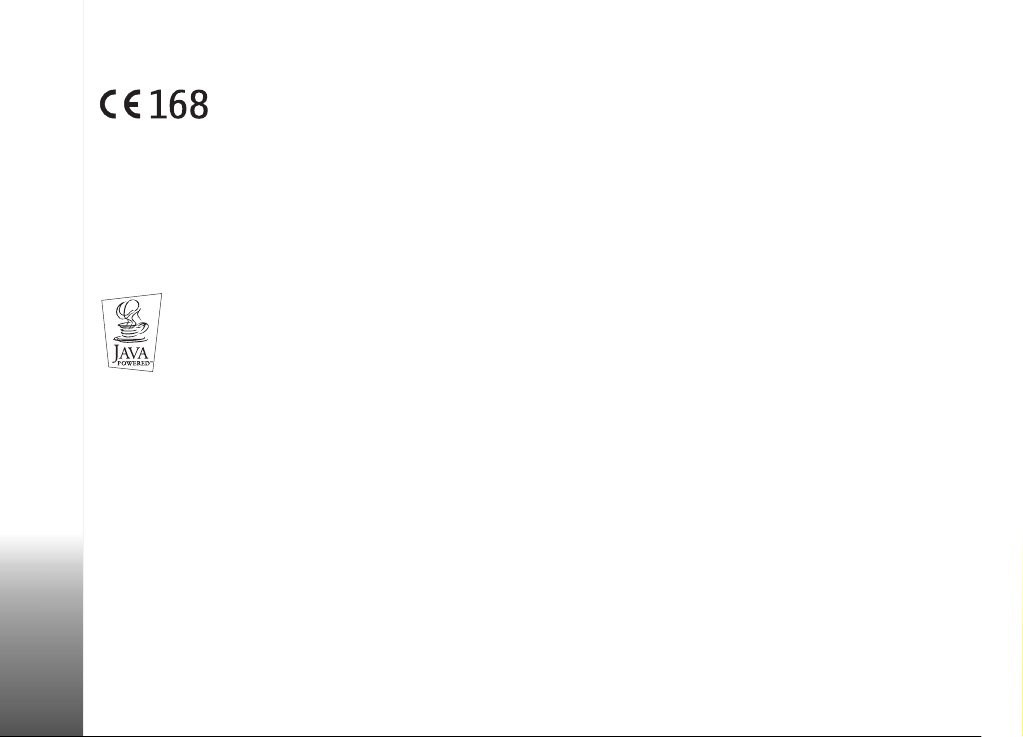
CONFORMITEITSVERKLARING
NOKIA CORPORATION Ltd verklaart op eigen verantwoordelijkheid dat het product
NEM-4 conform is aan de bepalingen van de volgende Richtlijn van de Raad:
1999/5/EG. Een kopie van de conformiteitsverklaring kunt u vinden op de volgende website:
Copyright © 2003 Nokia. Alle rechten voorbehouden.
Onrechtmatige reproductie, overdracht, distributie of opslag van dit document of een gedeelte ervan in enige vorm zonder voorafgaande geschreven toestemming van
Nokia is verboden.
Nokia, Nokia Connecting People en N-Gage zijn handelsmerken of gedeponeerde handelsmerken van Nokia Corporation. Namen van andere producten en bedrijven kunnen
handelsmerken of handelsnamen van de respectievelijke eigenaren zijn.
Nokia tune een geluidsmerk van Nokia Corporation.
This product includes software licensed from Symbian Ltd © 1998-2002
© 1998-2002 Symbian Ltd. All rights reserved. Symbian and Symbian OS are trademarks of Symbian Ltd. All rights reserved.
Java™ and all Java-based marks are trademarks or registered trademarks of Sun Microsystems, Inc.
GEBRUIK VAN DIT PRODUCT OP ENIGE WIJZE DAT OVEREENSTEMT MET DE VISUELE NORM MPEG-4 IS VERBODEN, BEHALVE VOOR GEBRUIK DAT RECHTSTREEKS
BETREKKING HEEFT OP (A) GEGEVENS OF INFORMATIE (i) GEGENEREERD DOOR EN KOSTENLOOS VERKREGEN VAN EEN KLANT BUITEN HET KADER VAN ENIGE
BEDRIJFSACTIVITEIT, EN (ii) UITSLUITEND BESTEMD VOOR PERSOONLIJK GEBRUIK; EN (B) ANDER GEBRUIK DAT SPECIFIEK EN AFZONDERLIJK ONDER LICENTIE IS
TOEGESTAAN DOOR MPEG LA, L.L.C
USE OF THIS PRODUCT IN ANY MANNER THAT COMPLIES WITH THE MPEG-4 VISUAL STANDARD IS PROHIBITED, EXCEPT FOR USE DIRECTLY RELATED TO (A) DATA OR
INFORMATION (i) GENERATED BY AND OBTAINED WITHOUT CHARGE FROM A CONSUMER NOT THEREBY ENGAGED IN A BUSINESS ENTERPRISE, AND (ii) FOR PERSONAL
USE ONLY; AND (B) OTHER USES SPECIFICALLY AND SEPARATELY LICENSED BY MPEG LA, L.L.C.
Stac ®, LZS ®, ©1996, Stac, Inc., ©1994-1996 Microsoft Corporation. Includes one or more U.S. Patents: No. 4701745, 5016009, 5126739, 5146221, and 5414425. Other
patents pending.
Hi/fn ®, LZS ®,©1988-98, Hi/fn. Includes one or more U.S. Patents: No. 4701745, 5016009, 5126739, 5146221, and 5414425. Other patents pending.
Part of the software in this product is © Copyright ANT Ltd. 1998. All rights reserved.
m-Router Connectivity Components © 2000-2002 Intuwave Limited. All rights reserved. (www.intuwave.com)
US Patent No 5818437 and other pending patents. T9 text input software Copyright (C) 1997-2003. Tegic Communications, Inc. All rights reserved.
Nokia voert een beleid dat gericht is op continue ontwikkeling. Nokia behoudt zich het recht voor zonder voorafgaande kennisgeving wijzigingen en verbeteringen aan te
brengen in de producten die in dit document worden beschreven.
In geen geval is Nokia aansprakelijk voor enig verlies van gegevens of inkomsten of voor enige bijzondere, incidentele, onrechtstreekse of indirecte schade.
http://www.nokia.com/phones/declaration_of_conformity/
Page 3
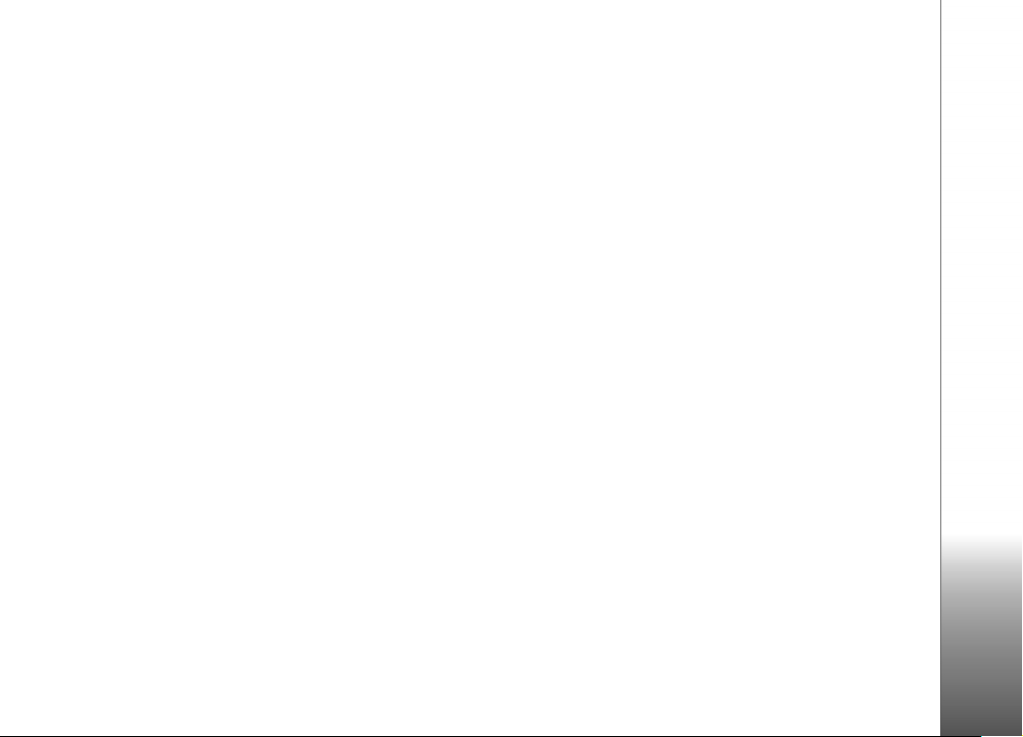
De inhoud van dit document wordt zonder enige vorm van garantie verstrekt. Tenzij vereist krachtens het toepasselijke recht, wordt geen enkele garantie gegeven
betreffende de nauwkeurigheid, betrouwbaarheid of inhoud van dit document, hetzij uitdrukkelijk hetzij impliciet, daaronder mede begrepen maar niet beperkt tot
impliciete garanties betreffende de verkoopbaarheid en de geschiktheid voor een bepaald doel. Nokia behoudt zich te allen tijde het recht voor zonder voorafgaande
kennisgeving dit document te wijzigen of te herroepen.
De beschikbaarheid van bepaalde producten kan per regio verschillen. Neem hiervoor contact op met de dichtstbijzijnde Nokia leverancier.
Bluetooth is a registered trademark of Bluetooth SIG, Inc.
9361502
Issue 2 NL
Page 4
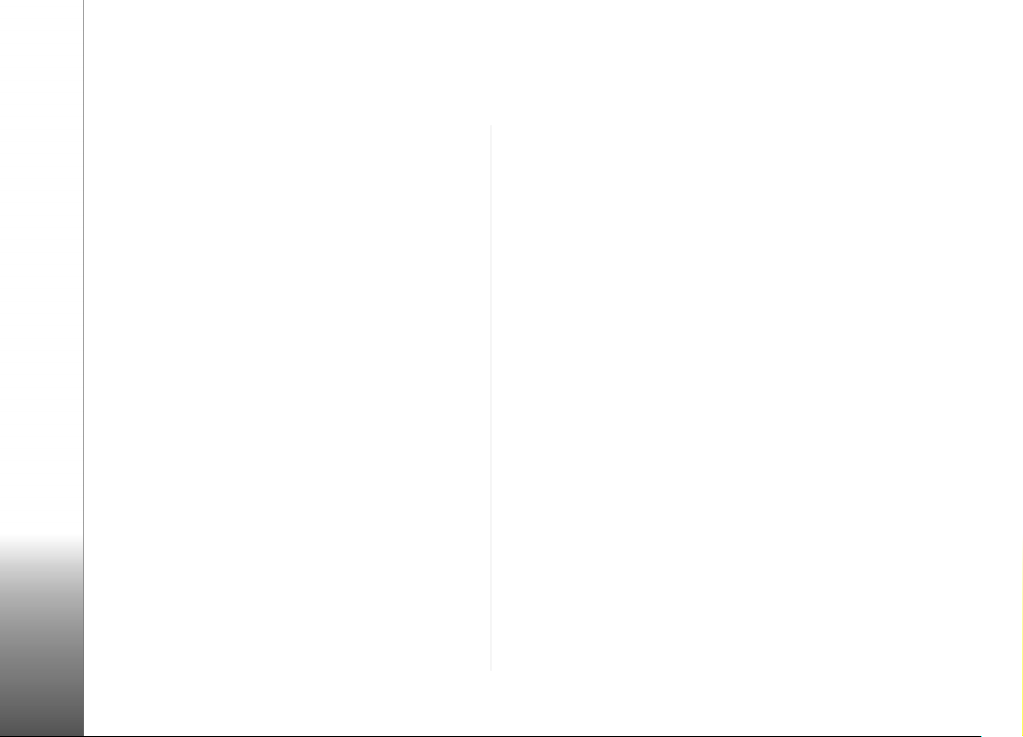
Inhoudsopgave
Voor uw veiligheid..................................... 7
Algemene informatie ................................ 9
Standby-modus ...................................................................... 9
Menu ..................................................................................... 11
Optielijstjes........................................................................... 12
Online Help ........................................................................... 12
Navigatiebalk - horizontaal navigeren ......................... 12
Acties voor alle toepassingen .......................................... 13
Volumeregeling.................................................................... 14
De meegeleverde kabels aansluiten en gebruiken..... 15
Gedeeld geheugen .............................................................. 16
Het gamedeck als telefoon
gebruiken..................................................17
Bellen...................................................................................... 17
Aannemen van oproep....................................................... 19
Logboek - Lijst met oproepen en algemeen logboek 21
SIM-telefoonboek ............................................................... 25
Geheugenkaart .................................................................... 26
Spelletjes ..................................................29
Een spel starten................................................................... 29
Spel voor twee spelers starten........................................ 29
Spel voor meerdere spelers starten ............................... 30
Copyright © 2003 Nokia. All rights reserved.
Music player en radio ............................. 31
Music Player ......................................................................... 31
Radio....................................................................................... 33
De radio gebruiken ............................................................. 34
Instellingen...............................................40
Algemene instellingen wijzigen...................................... 40
Apparaatinstellingen.......................................................... 40
Oproepinstellingen.............................................................. 42
Instellingen verbinding...................................................... 43
Datum en tijd ....................................................................... 48
Beveiliging ............................................................................ 48
Oproepblokk. (netwerkdienst).......................................... 51
Netwerk ................................................................................. 52
Instellingen toebehoren .................................................... 53
Contacten.................................................54
Contactkaarten maken ...................................................... 54
Contactgegevens kopiëren tussen
de SIM-kaart en het gamedeckgeheugen .................... 54
Contactkaarten bewerken ................................................ 55
Een contactkaart bekijken ................................................ 56
Contactgroepen beheren .................................................. 59
Gegevensimport................................................................... 60
Page 5
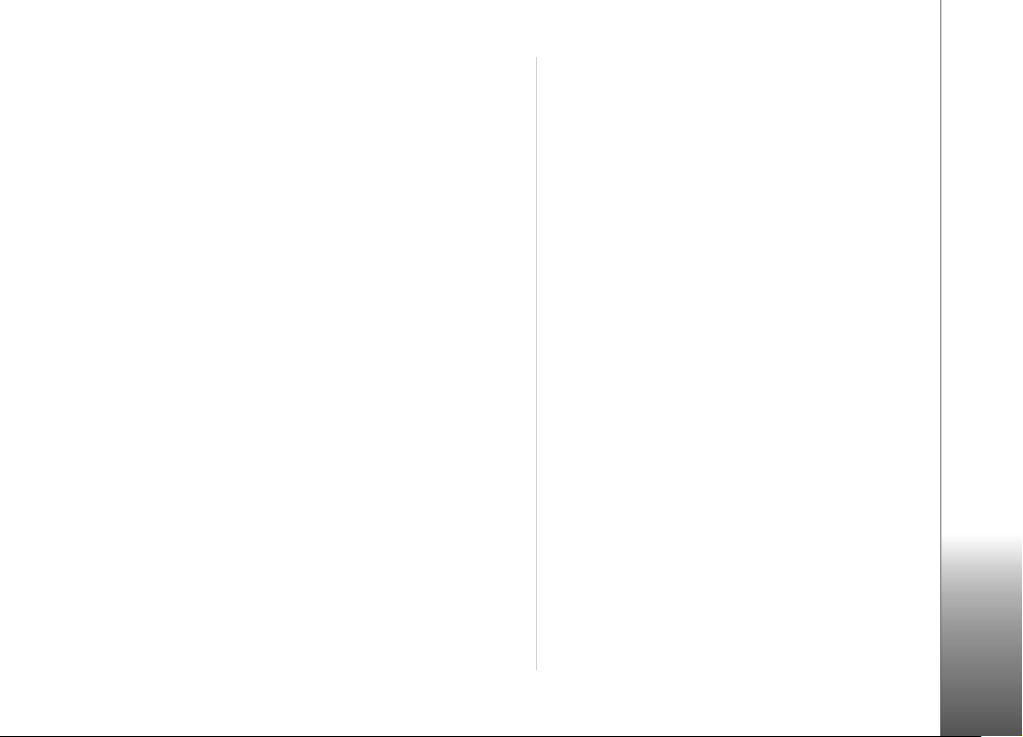
Afbeeldingen en schermfoto ................. 61
Afbeeldingen ........................................................................ 61
Schermfoto ........................................................................... 64
RealOne Player™...................................... 66
Media Guide ......................................................................... 67
Mediabestanden afspelen................................................. 67
Mediabestanden verzenden ............................................. 68
Instellingen wijzigen .......................................................... 68
Berichten ................................................. 70
Berichten - Algemene informatie .................................. 71
Tekst intoetsen..................................................................... 72
Nieuwe berichten maken en verzenden ....................... 75
Inbox - berichten ontvangen........................................... 81
Mijn mappen ........................................................................ 84
Mailbox.................................................................................. 84
Outbox.................................................................................... 88
Berichten op een SIM-kaart bekijken ........................... 89
Infodienst
(netwerkdienst).................................................................... 89
Editor voor dienstopdrachten .......................................... 89
Berichtinstellingen ............................................................. 90
Profielen................................................... 95
Het profiel wijzigen............................................................ 95
Profielen aanpassen ........................................................... 95
Offline, profiel...................................................................... 96
Agenda..................................................... 98
Agenda-items maken .........................................................98
Agendasignalen instellen ............................................... 101
Agenda-items verzenden................................................ 101
Gegevens importeren....................................................... 101
Extra en Media ..................................... 102
Favorieten ........................................................................... 102
Taken ....................................................................................103
Rekenmachine ................................................................... 103
Omrekenen ......................................................................... 104
Notities................................................................................ 105
Klok....................................................................................... 105
Componist........................................................................... 106
Opname-eenheid .............................................................. 108
Diensten (XHTML)................................. 109
Basisprocedure voor toegang tot webdiensten........ 109
Het gamedeck configureren
voor browserdiensten ...................................................... 109
Verbinding maken............................................................. 110
Bookmarks weergeven..................................................... 110
Browsen............................................................................... 111
Downloaden ....................................................................... 113
Een verbinding verbreken ............................................... 114
Browserinstellingen ......................................................... 115
Copyright © 2003 Nokia. All rights reserved.
Page 6
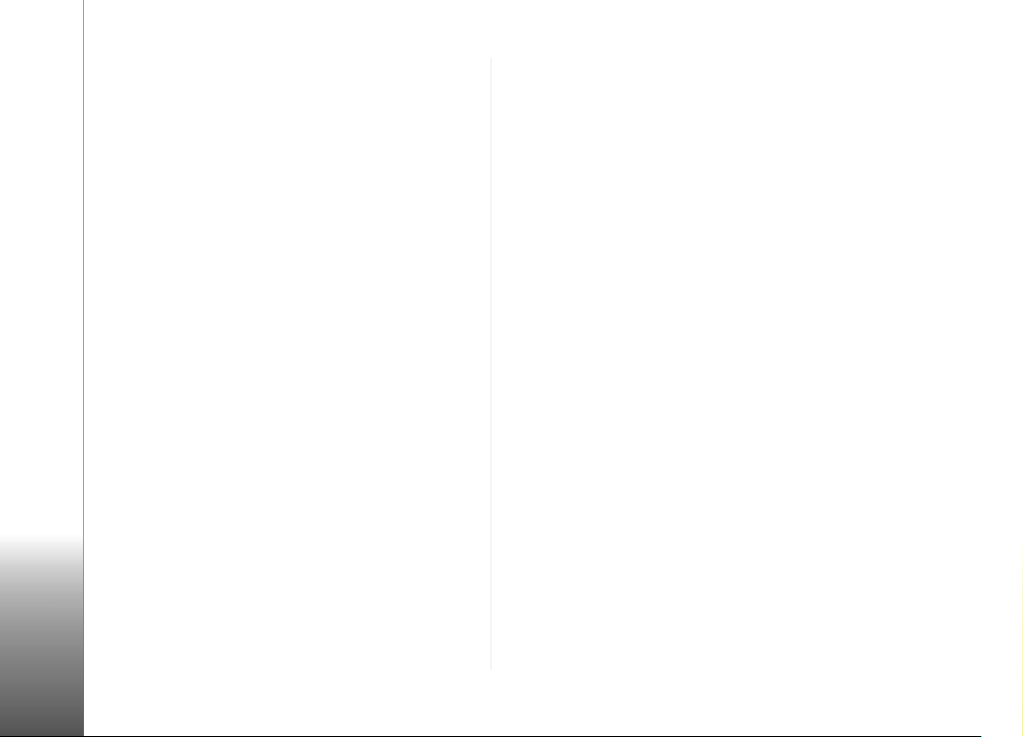
Toepassingen (Java™)........................... 116
Een Java-toepassing installeren ...................................117
Instellingen voor Java-toepassingen........................... 118
Beheer - toepassingen en
software installeren ............................. 119
Installeren van software .................................................120
Software verwijderen.......................................................121
Het geheugengebruik weergeven .................................121
Connectiviteit ....................................... 122
Bluetooth-verbinding ......................................................122
Het gamedeck aansluiten op een computer..............127
Synchroniseren - remote synchronisatie ...................128
Problemen oplossen...............................130
Vraag en antwoord...........................................................130
Informatie over de batterij...................134
Onderhoud..............................................135
Belangrijke veiligheidsinformatie ........136
Index .......................................................141
Copyright © 2003 Nokia. All rights reserved.
Page 7
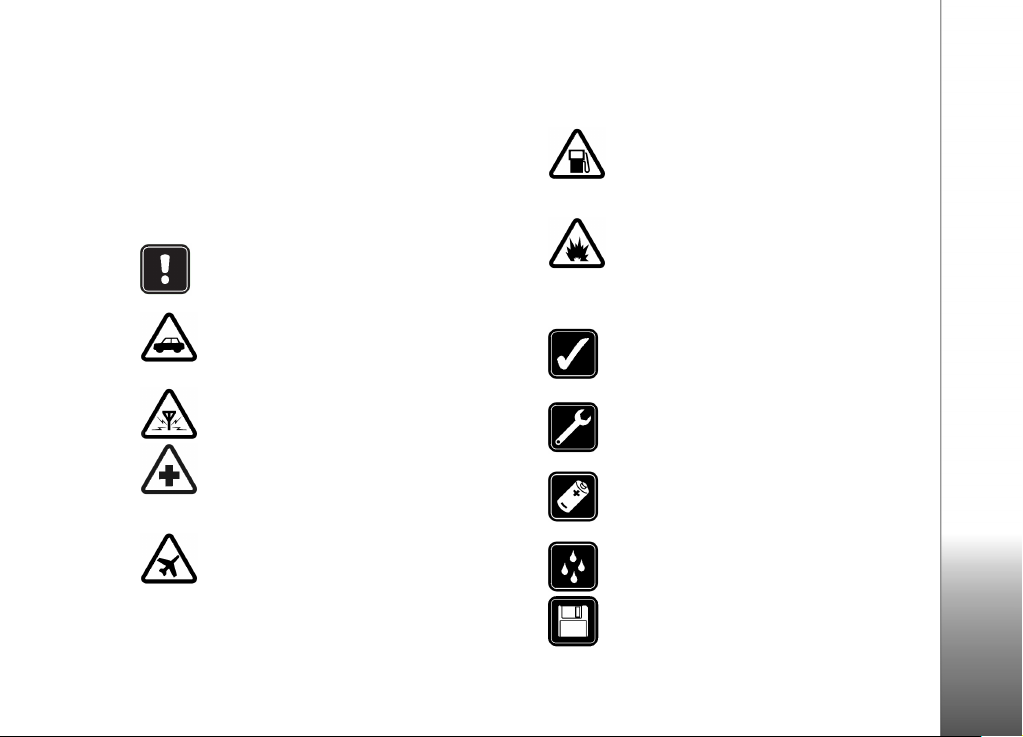
Voor uw veiligheid
Lees deze eenvoudige richtlijnen. Het overtreden van deze
regels kan gevaarlijk of onwettig zijn. Meer informatie
vindt u in deze handleiding.
Bij het gebruik van de functies in dit product dient u de
privacy van anderen en alle wetten te respecteren.
Schakel het apparaat niet in als het gebruik van
mobiele telefoons verboden is of als dit storing
of gevaar zou kunnen opleveren.
VERKEERSVEILIGHEID HEEFT VOORRANG
Gebruik geen mobiel apparaat terwijl u een
auto bestuurt.
STORING Alle draadloze apparatuur is gevoelig
voor storing. Dit kan de werking beïnvloeden.
SCHAKEL HET APPARAAT UIT IN
ZIEKENHUIZEN
aanwijzingen op. Schakel het apparaat uit in de
nabijheid van medische apparatuur.
SCHAKEL HET APPARAAT UIT IN
VLIEGTUIGEN
storingen in vliegtuigen veroorzaken.
Volg alle regels en
Draadloze apparatuur kan
SCHAKEL HET APPARAAT UIT TIJDENS HET
TANKEN Gebruik het apparaat niet in een
benzinestation. Gebruik het niet in de
nabijheid van benzine of chemicaliën.
SCHAKEL HET APPARAAT UIT IN DE BUURT
VAN EXPLOSIEVEN Gebruik het apparaat niet
waar explosieven worden gebruikt. Houd u aan
beperkende maatregelen en volg eventuele
voorschriften of regels op.
GEBRUIK HET APPARAAT VERSTANDIG
Gebruik het apparaat alleen zoals het is
bedoeld. Raak de antenne niet onnodig aan.
DESKUNDIG ONDERHOUD Laat alleen
bevoegd personeel het apparaat installeren of
repareren.
TOEBEHOREN EN BATTERIJEN Gebruik alleen
goedgekeurde toebehoren en batterijen. Sluit
geen ongeschikte producten aan.
WATERBESTENDIGHEID
waterbestendig. Houd het droog.
MAAK BACK-UPS
up te maken van alle belangrijke gegevens.
Copyright © 2003 Noki a. All rights reserved.
Het apparaat is niet
Vergeet niet om een back-
7
Page 8
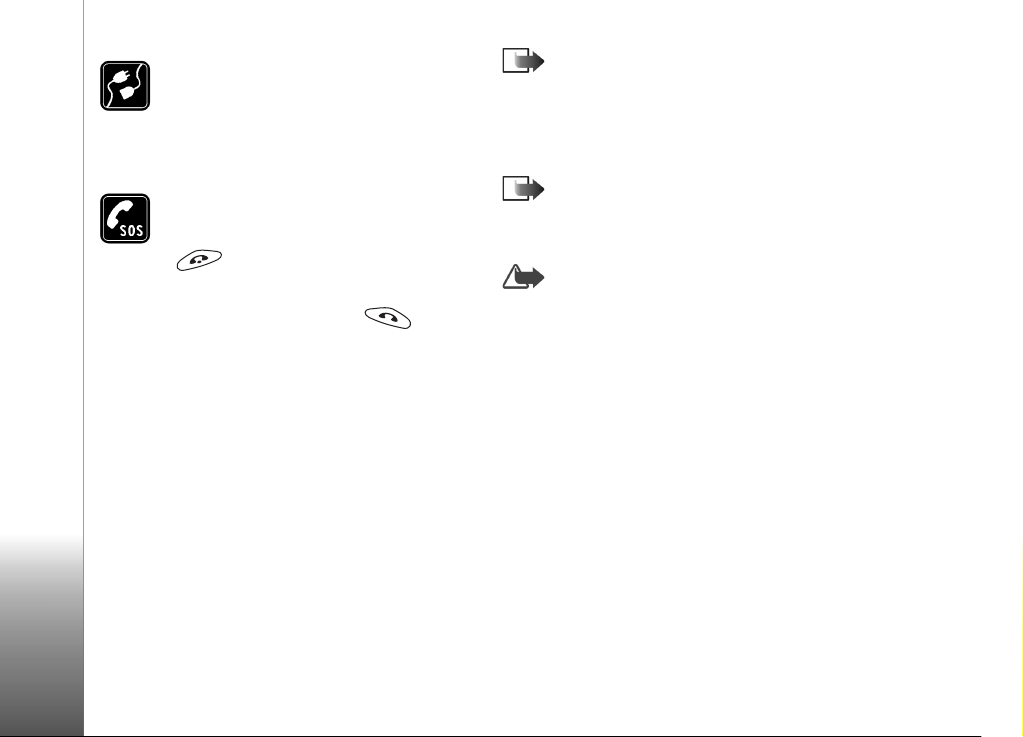
AANSLUITEN OP ANDERE APPARATEN
Wanneer u het apparaat op een ander
apparaat aansluit, moet u de
gebruikershandleiding van dat apparaat lezen
voor gedetailleerde veiligheidsinstructies.
Sluit geen ongeschikte producten aan.
ALARMNUMMER KIEZEN
apparaat is ingeschakeld en of de telefoon
functioneert. Druk zo vaak als nodig is op
(bijvoorbeeld om een gesprek te
beëindigen, een menu af te sluiten, enzovoort)
om het scherm leeg te maken. Toets het
alarmnummer in en druk op . Geef op
waar u zich bevindt. Beëindig het gesprek niet
voordat u daarvoor toestemming hebt
gekregen.
Controleer of het
Netwerkdiensten
Het draadloze apparaat zoals beschreven in deze
handleiding is goedgekeurd voor gebruik op EGSM 900en GSM-1800 en -1900-netwerken.
Sommige functies die in deze handleiding worden
beschreven, zijn netwerkdiensten. Dit zijn speciale
diensten waarop u zich via uw netwerkexploitant kunt
abonneren. U kunt pas gebruik maken van deze diensten
nadat u zich hierop via uw netwerkexploitant hebt
geabonneerd en u de gebruiksinstructies hebt ontvangen.
Opmerking: Het is mogelijk dat sommige
netwerken geen ondersteuning bieden voor bepaalde
taalafhankelijke tekens en/of diensten.
Laders en toebehoren
Opmerking:
modelnummer van een oplader. Deze apparatuur is
bedoeld voor gebruik met de volgende
voedingsbronnen: ACP-12, LCH-9 en LCH-12.
WAARSCHUWING!
laders en toebehoren die door Nokia zijn goedgekeurd
voor gebruik met dit type apparaat. Het gebruik van
andere typen kan goedkeuring en garantie doen
vervallen en kan bovendien gevaarlijk zijn.
Vraag uw leverancier naar de beschikbare goedgekeurde
toebehoren.
Als u de stekker van toebehoren uit het stopcontact
verwijdert, moet u aan de stekker trekken, niet aan het
snoer.
Controleer voor gebruik altijd het
Gebruik alleen batterijen,
Copyright © 2003 Nokia. All rights reserved.
8
Page 9
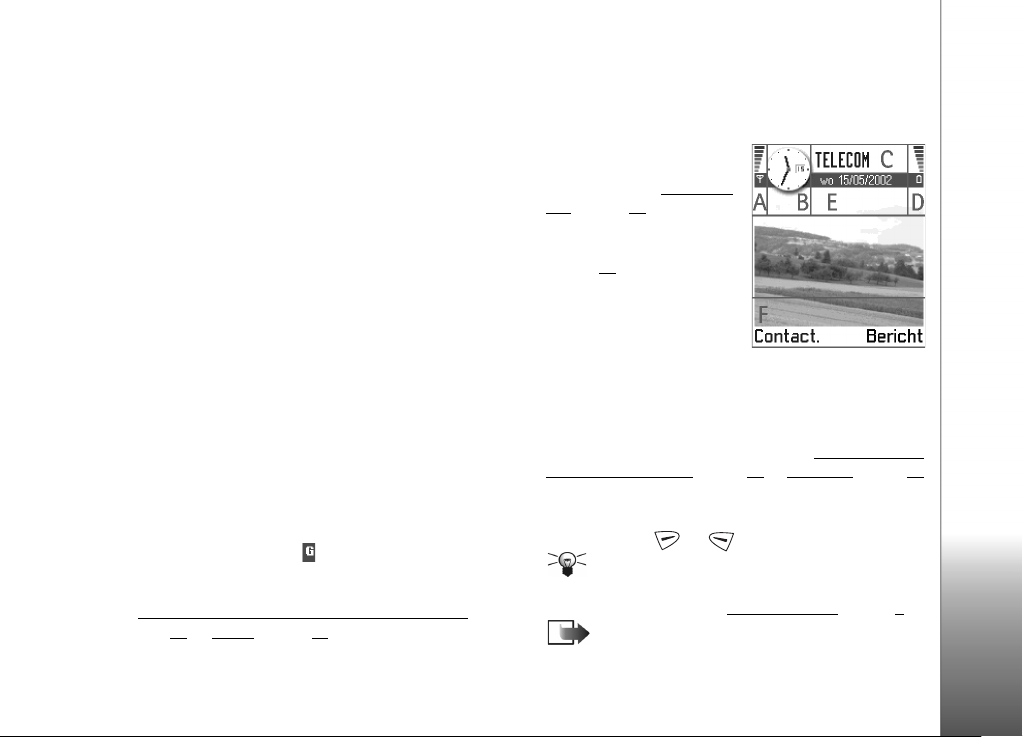
1. Algemene informatie
Het Nokia N-Gage™ mobiele gamedeck biedt functies voor
spelletjes en muziek, alsmede diverse functies die erg
handig zijn voor dagelijks gebruik, zoals Telefoon, RealOne
Player™, Berichten, Klok, Signaalklok, Rekenmachine en
Agenda.
De stickers in het pakket
• De stickers in het pakket bevatten belangrijke
informatie voor service en klantenondersteuning. Het
pakket bevat tevens instructies over het gebruik van
deze stickers.
Standby-modus
De volgende symbolen worden weergegeven als het
gamedeck gebruiksklaar is en er geen tekens zijn
ingetoetst. Dit is de ‘standby-modus’.
A
Toont de signaalsterkte van het mobiele netwerk op de
huidige locatie. Hoe hoger de balk, des te sterker het
signaal. Het antennesymbool boven A wordt vervangen
door het GPRS-symbool wanneer GPRS -verbi nding is
ingesteld op Autom. bij signaal en er een verbinding
beschikbaar is in het netwerk of in de huidige cel. Zie
Pakketdata (General Packet Radio Service, GPRS)’ op
‘
pag. 44 en ‘GPRS’ op pag. 47.
B Toont een analoge of
digitale klok. Zie ook de
instellingen voor ‘
tijd’ op pag. 48 en de
instellingen voor
modus
→
op pag. 41
C Geeft aan in welk mobiel
netwerk het gamedeck
momenteel wordt gebruikt.
D
Toont de batterijcapaciteit.
Hoe hoger de balk, des te hoger de batterijcapaciteit.
E
Navigatiebalk: toont het actieve profiel. Als het
geselecteerde profiel Algemeen is, verschijnt de huidige
datum in plaats van de profielnaam. Zie ‘
horizontaal navigeren’ op pag. 12 en ‘Profielen’ op pag. 95
voor meer informatie.
F Toont de huidige snelkoppelingen die aan de
selectietoetsen en zijn toegewezen.
Tip! U kunt de snelkoppelingen voor de
selectietoetsen en de achtergrondafbeelding wijzigen.
Zie de instellingen voor ‘
Opmerking:
Het scherm wordt leeggemaakt en de screensaver
Datum en
Standby-
Achtergrondafbeeld.
.
Navigatiebalk -
Standby-modus’ op pag. 9.
Uw gamedeck heeft een screensaver.
Copyright © 2003 Noki a. All rights reserved.
Algemene informatie
9
Page 10

verschijnt als het gamedeck vijf minuten niet is
gebruikt. Zie pag. 41
screensaver te deactiveren.
. Druk op een toets om de
Symbolen die acties aangeven
Als het gamedeck in standby-modus staat, kunnen een of
meer van de volgende symbolen worden weergegeven:
- Geeft aan dat u nieuwe berichten hebt ontvangen in
de Inbox. Als het symbool knippert, is er onvoldoende
Algemene informatie
geheugen en moet u gegevens verwijderen. Zie ‘
vol’ op pag. 130 voor meer informatie.
- Geeft aan dat u nieuwe e-mail hebt ontvangen
(netwerkservice).
- Geeft aan dat u een of meer spraakberichten hebt
ontvangen. Zie ‘
- Geeft aan dat de Outbox berichten bevat die nog
niet zijn verzonden. Zie pag. 71
- Wordt weergegeven als Oproepsignaal is ingesteld op
Stil en Berichtensi gnaaltoon is ingesteld op Uit in het
actieve profiel. Zie ‘
- Geeft aan dat het toetsenbord is geblokkeerd.
- Geeft aan dat er een alarm actief is. Zie ‘Klok’ op
pag. 105
- Geeft aan dat Bluetooth actief is. Bij datatransmissie
via Bluetooth wordt weergegeven.
Uw voicemailbox bellen’ op pag. 18.
.
Profielen’ op pag. 95.
.
Geheugen
- Geeft aan dat alle oproepen worden
doorgeschakeld. - Geeft aan dat alle oproepen
worden doorgeschakeld naar een voicemailbox. Zie
Instellingen voor het doorschakelen van oproepen’ op pag.
‘
. Als u twee telefoonlijnen hebt, is het
21
doorschakelsymbool voor de eerste lijn en voor de
tweede. Zie ‘
- Geeft aan dat u alleen kunt bellen via telefoonlijn 2
(netwerkdienst). Zie ‘
pag. 42
Lijn in gebruik (netwerkdienst)’ op pag. 42.
Lijn in gebruik (netwerkdienst)’ op
.
Symbolen voor dataverbindingen
• Als een toepassing een dataverbinding tot stand
brengt, knippert een van de volgende symbolen in de
standby-modus.
• Als het symbool continu wordt weergegeven, is de
verbinding actief.
voor een data-oproep, voor een data-oproep met
hoge snelheid,
verschijnt in plaats van het antennesymbool als er een
actieve GPRS-verbinding is. verschijnt als de GPRSverbinding in de wacht staat tijdens spraakoproepen.
voor een faxoproep,
voor een Bluetooth-verbinding.
10
Copyright © 2003 Nokia. All rights reserved.
Page 11
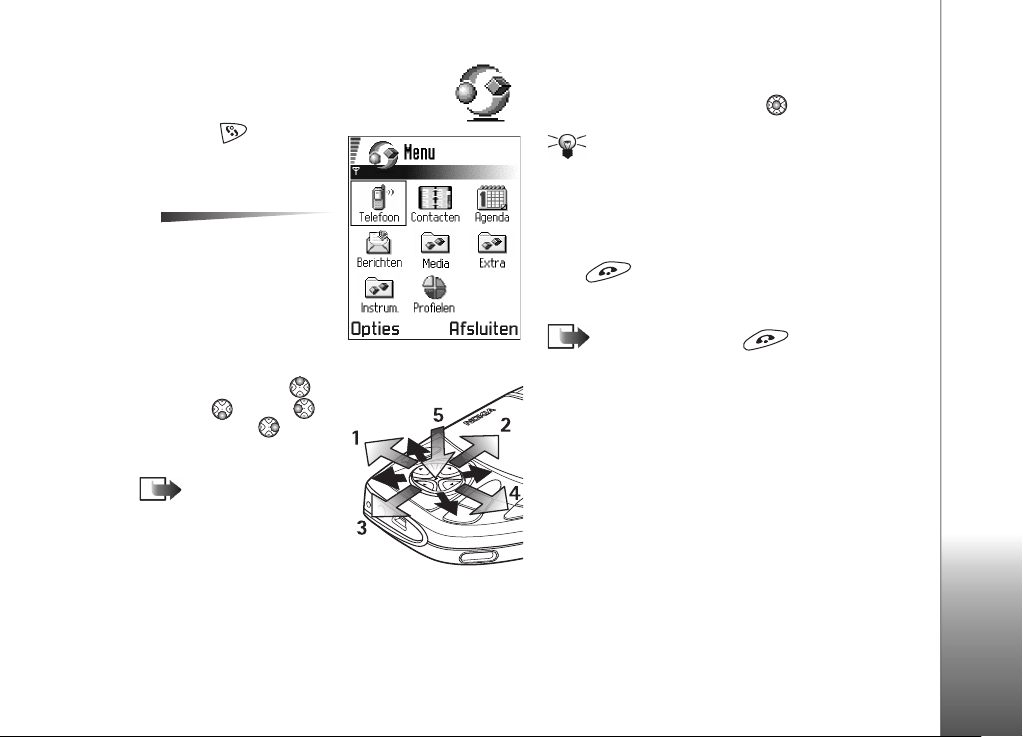
Menu
• Druk op (Menu) om
het hoofdmenu te openen.
Via dit menu kunt u alle
toepassingen openen.
Opties in het menu:
Openen, Lijstweergave /
Roosterweergave,
Verplaatsen, Verplaats
naar map, Nieuwe map,
Help en Afsl uiten.
Navigeren in het menu
• Druk op de boven- ,
onder- , linker-
of rechterkant van de
navigatietoets om door
het menu te bewegen.
Opmerking: U kunt
tijdens het spelen van
spelletjes op de
navigatietoets drukken
om diagonaal te
bewegen.
Toepassingen of mappen openen
• Ga naar een toepassing of een map en druk op de
navigatietoets in het midden (weergegeven met
blauwe pijl 5) om deze te openen.
→
Tip!
Selecteer
toepassingen in een lijst wilt bekijken.
Toepassingen sluiten
• Druk herhaaldelijk op
modus komt of selecteer Opties→ Afslui ten.
Als u ingedrukt houdt, keert u terug naar de
standby-modus en blijft de toepassing op de achtergrond
geopend.
Opmerking: Als u op drukt, wordt een
gesprek altijd beëindigd, ook als een andere toepassing
actief is en op de display wordt weergegeven.
Als u het gamedeck uitzet, worden de toepassingen
gesloten en niet-opgeslagen gegevens automatisch
opgeslagen.
Opties
Lijstweergave als u de
Terug
totdat u in de standby-
Het menu herschikken
U kunt de menu-items naar eigen inzicht herschikken.
Weinig gebruikte toepassingen kunt u in mappen zetten
en veelgebruikte toepassingen kunt u van een map naar
het menu verplaatsen. U kunt ook nieuwe mappen maken.
1 Ga naar het item dat u wilt verplaatsen en kies
Opties
→
toepassing.
Verplaatsen. Er verschijnt een vinkje naast de
Algemene informatie
Copyright © 2003 Noki a. All rights reserved.
11
Page 12
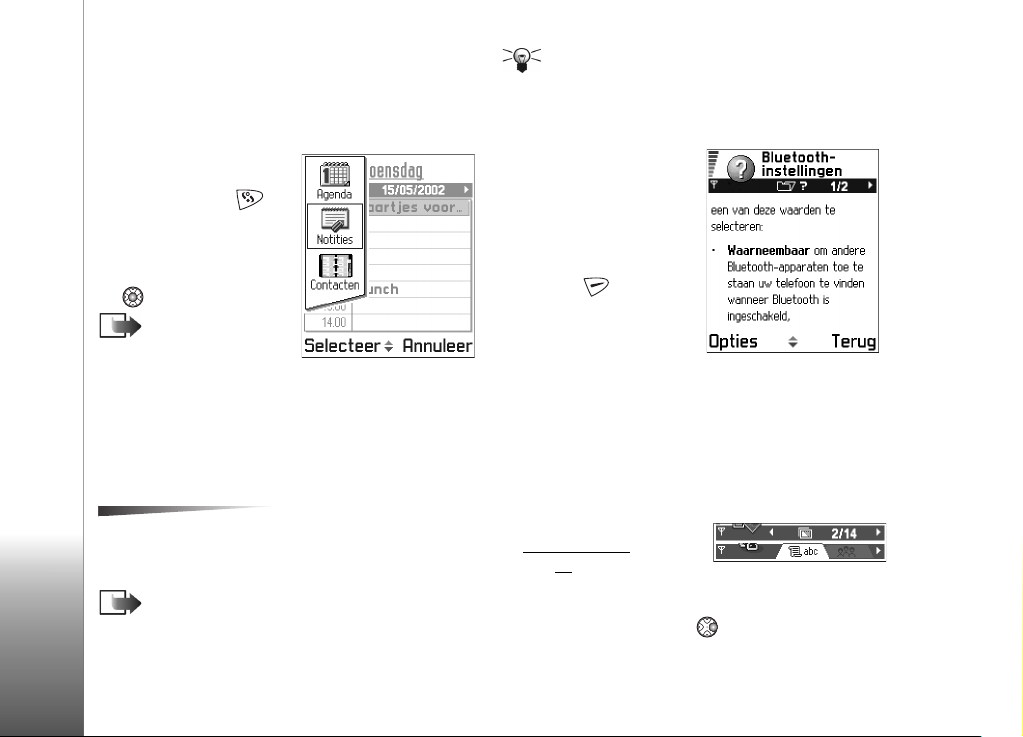
2 Verplaats de selectie naar de gewenste locatie en druk
op OK.
Tussen toepassingen schakelen
Zo schakelt u tussen
meerdere geopende
toepassingen: Houd
(Menu) ingedrukt. Er wordt
een lijst weergegeven met
Algemene informatie
geopende toepassingen. Ga
naar een toepassing en druk
op om deze te openen.
Opmerking: Als er
onvoldoende geheugen
is, kan het zijn dat
toepassingen automatisch worden gesloten. Voordat
een toepassing wordt gesloten, worden nietopgeslagen gegevens opgeslagen.
Optielijstjes
Opties
In deze gebruikershandleiding staan opsommingen van
opdrachten in Opties. Hierin vindt u de opdrachten die in
verschillende weergaven en situaties beschikbaar zijn.
Opmerking: Welke opdrachten beschikbaar zijn,
verschilt per weergave.
Tip! Als u op de navigatietoets drukt, verschijnt er
soms een kortere lijst met opties. Deze bevat de
belangrijkste opdrachten voor de weergave.
Online Help
Het Nokia N-Gage
gamedeck heeft een online
Help die u kunt raadplegen
vanuit elke toepassing die
Opties
een lijst
op de toets om de lijst
Opties te openen.
bevat. Druk
Navigatiebalk - horizontaal navigeren
De navigatiebalk bevat de volgende elementen:
• pijltjes of tabs die aangeven of er meer weergaven,
mappen of bestanden zijn waar u naartoe kunt gaan.
• bewerkingssymbolen (zie
Tekst intoetsen’ op
‘
pag. 72.).
• overige informatie. Zo
betekent 2/14 dat de huidige foto de tweede is van 14
foto's in de map. Druk op om de volgende foto te
bekijken.
12
Copyright © 2003 Nokia. All rights reserved.
Page 13
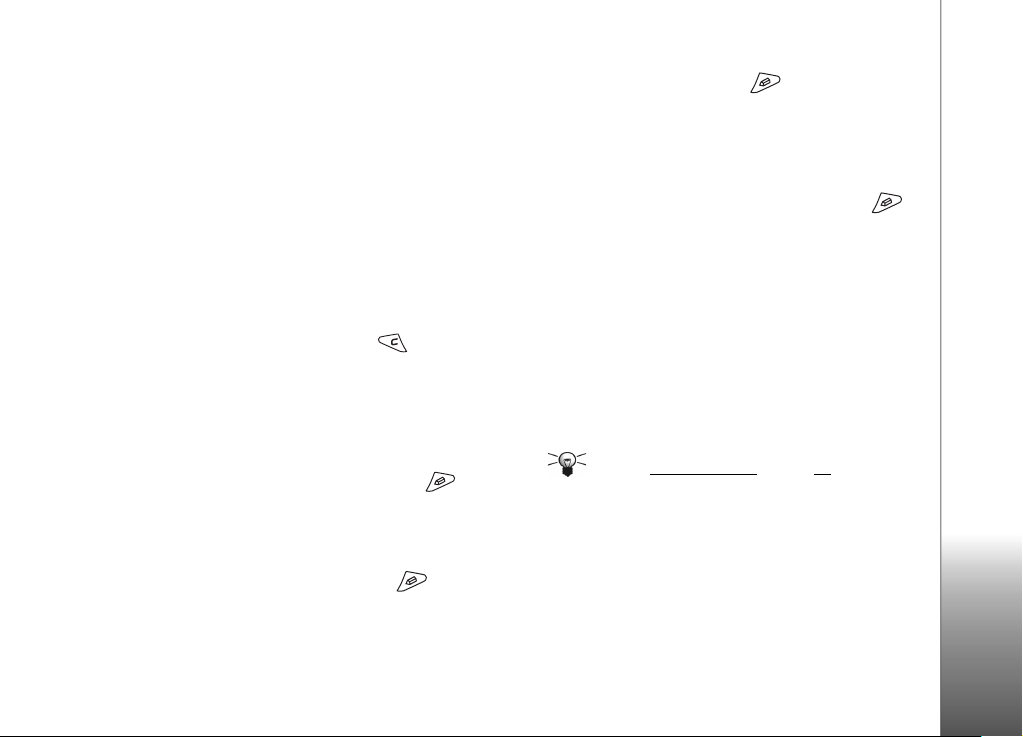
Acties voor alle toepassingen
• Items openen en bekijken - In een lijst met bestanden
of mappen kunt u een item openen door erheen te gaan
en op de navigatietoets te drukken, of door
Openen te selecteren.
Items bewerken
•
u het item soms eerst weergeven en vervolgens
Opties→ Bewerken selecteren om de inhoud te kunnen
wijzigen.
De naam van items wijzigen
•
map een nieuwe naam wilt geven, gaat u erheen en
selecteert u Opties
• Items verwijderen - Ga naar het item en selecteer
Opties
→
items tegelijk wilt verwijderen, moet u deze eerst
markeren. Zie de volgende alinea: ‘Een item markeren’.
Een item markeren
•
diverse manieren markeren.
• Als u één item tegelijk wilt selecteren, gaat u
ernaartoe en selecteert u Opties
uit→ Marke ren of drukt u tegelijk op en de
navigatietoets. Er verschijnt een vinkje naast het
item.
• Als u alle items in de lijst wilt selecteren, kiest u
Opties→ Markeringen aan/uit→ Alle markeren.
Meerdere items markeren
•
beweeg de navigatietoets tegelijkertijd omhoog of
omlaag. Zolang u door de lijst schuift, verschijnt naast
alle items in het selectiekader een vinkje. Als u de
- Als u een item wilt bewerken, moet
- Als u een bestand of een
→
Naam wijzigen.
Verwijderen of druk op . Als u meerdere
- U kunt items in een lijst op
- Houd ingedrukt en
Opties
→
Markeringen aan/
→
selectie wilt beëindigen, stopt u met het bewegen van
de navigatietoets en laat u los. Na het markeren
van de gewenste items kunt u deze verplaatsen of
verwijderen via Opties
Verwijderen.
• Als u de markering van een item wilt opheffen, gaat u
ernaartoe en selecteert u Opties
→
Markering opheffen of drukt u tegelijk op en
uit
de navigatietoets.
Mappen maken
•
selecteert u
voor de map opgeven (max. 35 letters).
• Items naar een map verplaatsen -Als u items naar
een map wilt verplaatsen, selecteert u
Verplaats naar map (niet beschikbaar als er geen
mappen zijn). Als u Verplaats naar map kiest, verschijnt
er een lijst met beschikbare mappen. Ook kunt u het
hoofdniveau van de toepassing zien (om een item uit
een map te verplaatsen). Selecteer de locatie waarheen
u het item wilt verplaatsen en druk op OK.
informatie over het invoegen van tekst.
Tip!
Opties
Tekst intoetsen’ op pag. 72 voor meer
Zie ‘
→
Verplaats naar map of
→
Markeringen aan/
- Als u een nieuwe map wilt maken,
→
Nieuwe map. U moet een naam
Opties
→
Algemene informatie
Copyright © 2003 Noki a. All rights reserved.
13
Page 14
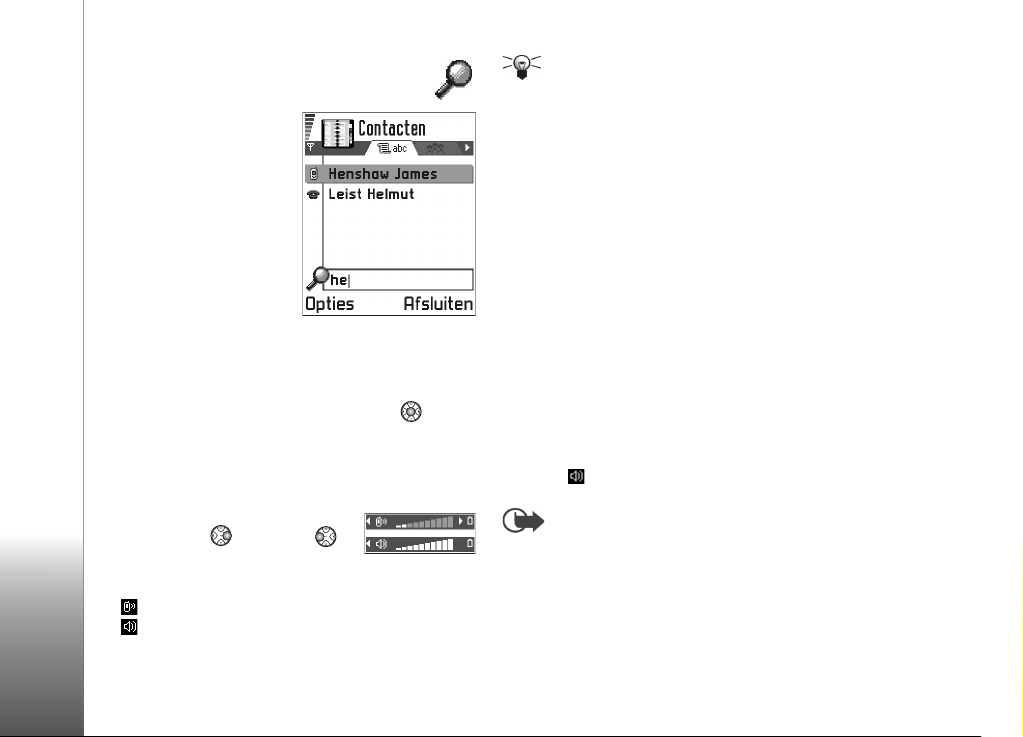
Items zoeken
Via het zoekveld kunt u een
naam, bestand, map of
snelkoppeling zoeken. Soms
verschijnt het zoekveld niet
automatisch. U kunt het veld
dan activeren door
Zoeken te kiezen of door
letters in te toetsen.
Algemene informatie
1 Typ tekst in het zoekveld
om een item te zoeken. Er
wordt meteen met
zoeken begonnen. Het
meest overeenkomende item wordt weergegeven.
Hoe meer letters u intoetst, hoe nauwkeuriger de
zoekresultaten.
2
Als het juiste item is gevonden, drukt u op om het
te openen.
Opties→
Volumeregeling
Het geluidsvolume van het gamedeck
regelt u door op (harder) of
(zachter) te drukken.
Spraakvolumesymbolen
- voor oorstuk- en hoofdtelefoon,
- voor luidspreker.
Tip! Het gebruik van de meegeleverde
hoofdtelefoon is een handige manier om het gamedeck
te gebruiken voor oproepen, spelletjes of het luisteren
naar muziek.
Luidspreker
Het gamedeck heeft een luidspreker voor handsfree bellen.
Zie Aan de slag voor een afbeelding hiervan. Deze
luidspreker maakt het mogelijk vanaf een korte afstand te
spreken en luisteren zonder dat u het gamedeck bij uw oor
hoeft te houden. U kunt de luidspreker gebruiken voor
gesprekken, geluidstoepassingen en multimediaberichten.
RealOne Player™ maakt standaard gebruik van de
luidspreker als u een video bekijkt. Dankzij de luidspreker
kunt u tijdens een gesprek gemakkelijker andere
toepassingen gebruiken.
De luidspreker activeren
Als u tijdens een actieve oproep de luidspreker wilt
gebruiken, selecteert u
een toon, verschijnt op de navigatiebalk en de volumeindicator verandert.
Belangrijk: Houd het gamedeck niet dicht bij uw
oor wanneer u de luidspreker hebt ingeschakeld.
Mogelijk is het geluidsvolume erg hoog.
:
U moet de luidspreker voor elk gesprek opnieuw activeren.
Voor geluidstoepassingen zoals Componist en Opnameeenheid wordt de luidspreker standaard gebruikt.
Opties
→
Luidspreker insch.. U hoort
14
Copyright © 2003 Nokia. All rights reserved.
Page 15
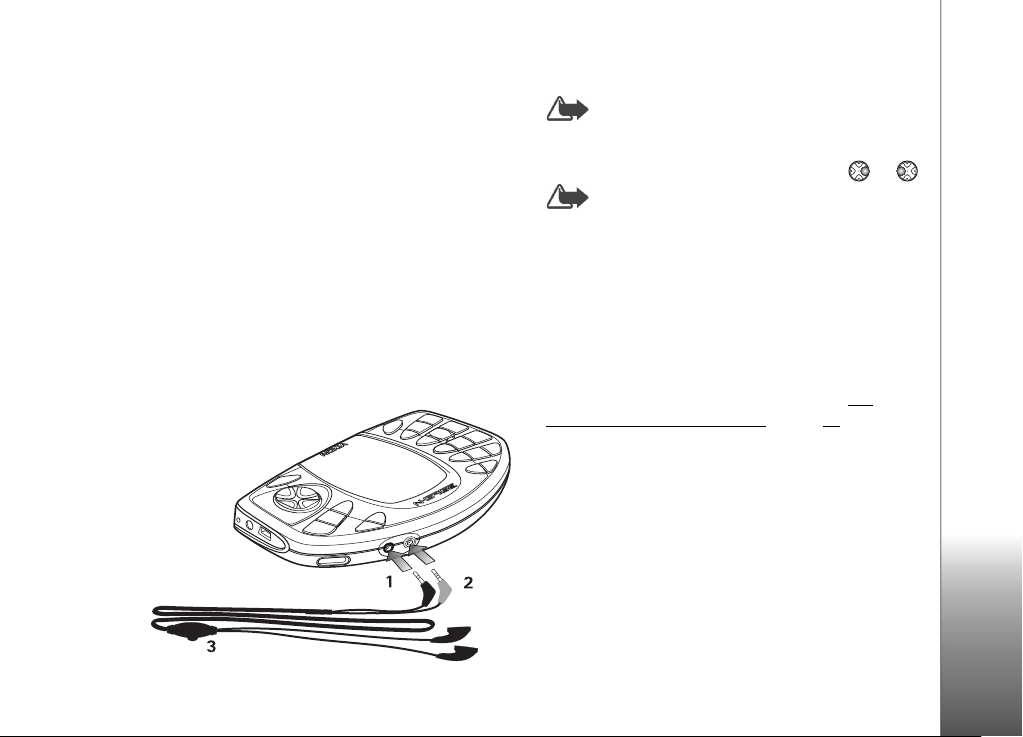
De luidspreker uitschakelen
• Wanneer u een actieve oproep hebt of wanneer er
muziek aanstaat, selecteert u Opties
→
Telefoon insch..
De hoofdtelefoon aansluiten en gebruiken
U kunt luisteren naar FM Radio of de Music player in het
gamedeck met de meegeleverde stereo hoofdtelefoon
HDD-2. Voor een oproep gebruikt u het toetsenblok. Zodra
de oproep is gedaan, kunt u de hoofdtelefoon gebruiken
om tegen uw gesprekspartner te praten of om te luisteren.
De hoofdtelefoon HDD-2 aansluiten
Plaats het uiteinde van de zwarte hoofdtelefoonkabel in de
aansluiting (1) op het gamedeck. Steek tevens de grijze
hoofdtelefoonkabel in de aansluiting (2).
De hoofdtelefoonlabel fungeert als radio-antenne, dus
laat deze los hangen.
WAARSCHUWING! Het luisteren naar muziek met
hoog volume kan het gehoor beschadigen. Als u het
volume wilt aanpassen terwijl een hoofdtelefoon is
aangesloten op het gamedeck, drukt u op of .
WAARSCHUWING!
gebruikt, hoort u minder geluiden van buitenaf.
Gebruik geen hoofdtelefoon wanneer dit uw veiligheid
in gevaar kan brengen.
Als u een hoofdtelefoon
De hoofdtelefoon gebruiken om oproepen te
ontvangen
Als u een oproep wilt beantwoorden terwijl u de
hoofdtelefoon gebruikt, drukt u op de knop voor
afstandsbediening (3), die zich bevindt in het
microfoongedeelte van de hoofdtelefoon. Zie ‘
hoofdtelefoon HDD-2 aansluiten’ op pag. 15. Druk op
dezelfde knop om de oproep te beëindigen.
De
De meegeleverde kabels aansluiten en gebruiken
Het pakket bevat twee kabels die u met uw gamedeck kunt
gebruiken.
Algemene informatie
Copyright © 2003 Noki a. All rights reserved.
15
Page 16
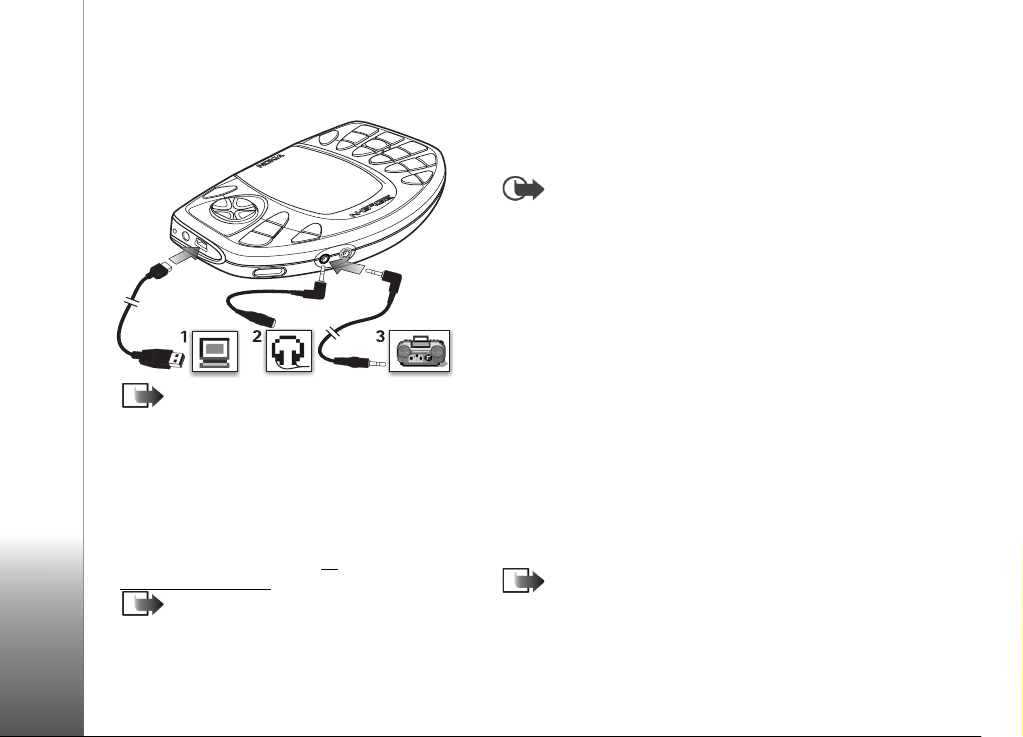
1 U kunt het gamedeck aansluiten op een compatibel
extern audiosysteem (bijvoorbeeld een cd-speler) via
de meegeleverde ADE-2 Audio Line In-kabel (3).
Algemene informatie
Opmerking: Opnamen moeten worden
gecontroleerd vanaf de headtelefoonaansluiting op
het externe apparaat. Pas het volume van het
externe apparaat aan om vervorming te
voorkomen.
2 Met de Nokia Audio Manager kunt u geluidsbestanden
beheren. Als u het gamedeck wilt aansluiten op een
compatibele pc, gebruikt u de meegeleverde DKE-2
USB Mini-B-kabel (1). Zie pag. 36
Nokia Audio Manager’.
‘
Opmerking: Wanneer de USB-kabel
aangesloten is, is de geheugenkaart niet
beschikbaar voor de Music Player of andere
voor informatie over
toepassingen. Wanneer u de USB-kabel verwijdert,
kunt u de geheugenkaart voor alle toepassingen
gebruiken.
3
U kunt het gamedeck aansluiten op uw eigen
hoofdtelefoon door de meegeleverde ADA-2
Adapterkabel te gebruiken (2).
Belangrijk!
software van de CD-ROM op de pc voordat u de
meegeleverde DKE-2 USB Mini-B-kabel aansluit.
Installeer de Nokia Audio Manager-pc-
Gedeeld geheugen
Voor de volgende functies op het gamedeck wordt een
gedeeld geheugen gebruikt: spelletjes, contacten, SMSberichten, multimediaberichten, afbeeldingen en beltonen,
RealOne Player™, agenda en taken en gedownloade
toepassingen. Als u een van deze functies gebruikt, is er
minder geheugen over voor andere functies. Dit geldt
vooral als een van de functies veel geheugen vergt. Als u
bijvoorbeeld veel spelletjes installeert of veel afbeeldingen
opslaat, kan dit al het gedeelde geheugen in beslag nemen,
zodat u de melding krijgt dat het geheugen vol is.
Verwijder in dit geval een aantal spelletjes, afbeeldingen of
andere items waarvoor het gedeelde geheugen wordt
gebruikt.
Opmerking:
op de geheugenkaart en niet in het gedeelde geheugen
van het gamedeck.
Muzieknummers worden opgeslagen
16
Copyright © 2003 Nokia. All rights reserved.
Page 17
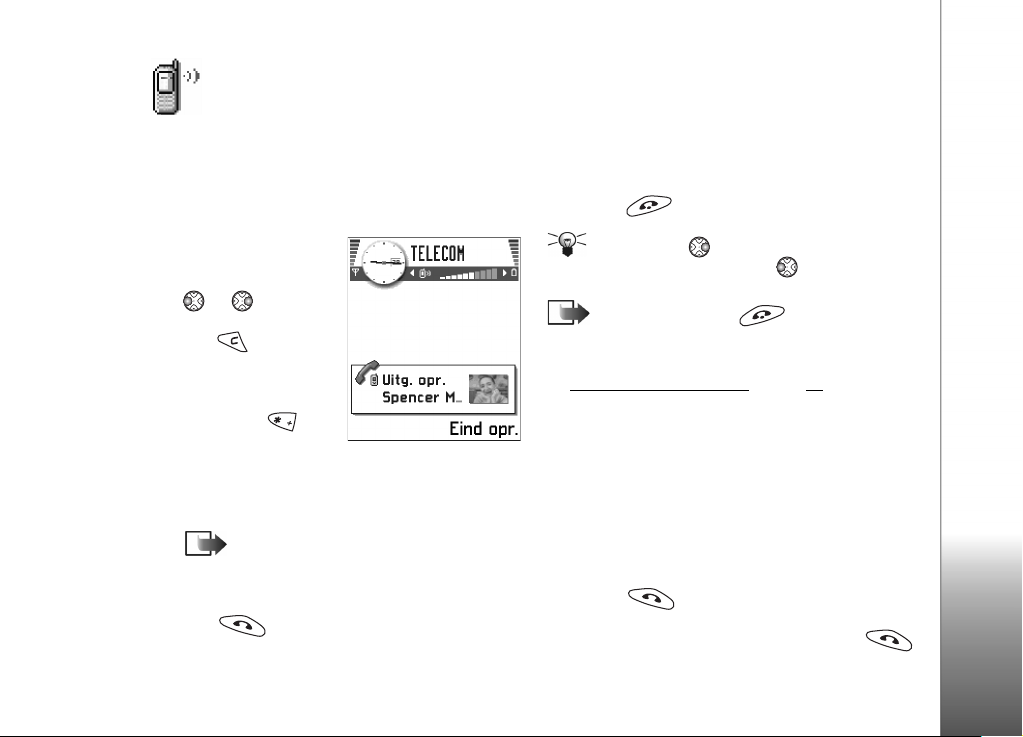
2. Het gamedeck als telefoon gebruiken
Bellen
1 Typ het telefoonnummer,
inclusief netnummer, in
de standby-modus. Druk
op of om de
cursor te verplaatsen.
Druk op om een
nummer te verwijderen.
•
Voor internationale
gesprekken drukt u
tweemaal op voor
het internationale
prefix (het teken + duidt de internationale
toegangscode aan), kiest u vervolgens het
landnummer, het netnummer zonder 0 en het
abonneenummer.
Opmerking:
internationaal worden genoemd, kunnen soms
ook plaatsvinden tussen regio's binnen hetzelfde
land.
2
Druk op om het nummer te bellen.
Oproepen die hier
3
Druk op om het gesprek te beëindigen (of de
oproep te annuleren).
Tip! Druk op om het volume tijdens een
gesprek harder te zetten en op om het zachter te
zetten.
Opmerking: Als u op drukt, wordt een
gesprek altijd beëindigd, ook als een andere toepassing
actief is.
Bellen via een spraaklabel’ op pag. 57 voor meer
Zie ‘
informatie over bellen met behulp van spraaklabels.
Bellen via de map Contacten
1 U opent de map Contacten door te gaan naar Menu
Contacten.
2 Ga met de bladertoets naar de gewenste naam. U kunt
ook de eerste letters van de naam intoetsen. Het
zoekveld verschijnt en de gevonden namen worden
getoond.
3
Druk op om het nummer te kiezen.
Als de persoon meerdere telefoonnummers heeft, gaat
u naar het gewenste nummer en drukt u op
om het te kiezen.
→
Het gamedeck als telefoon gebruiken
Copyright © 2003 Noki a. All rights reserved.
17
Page 18
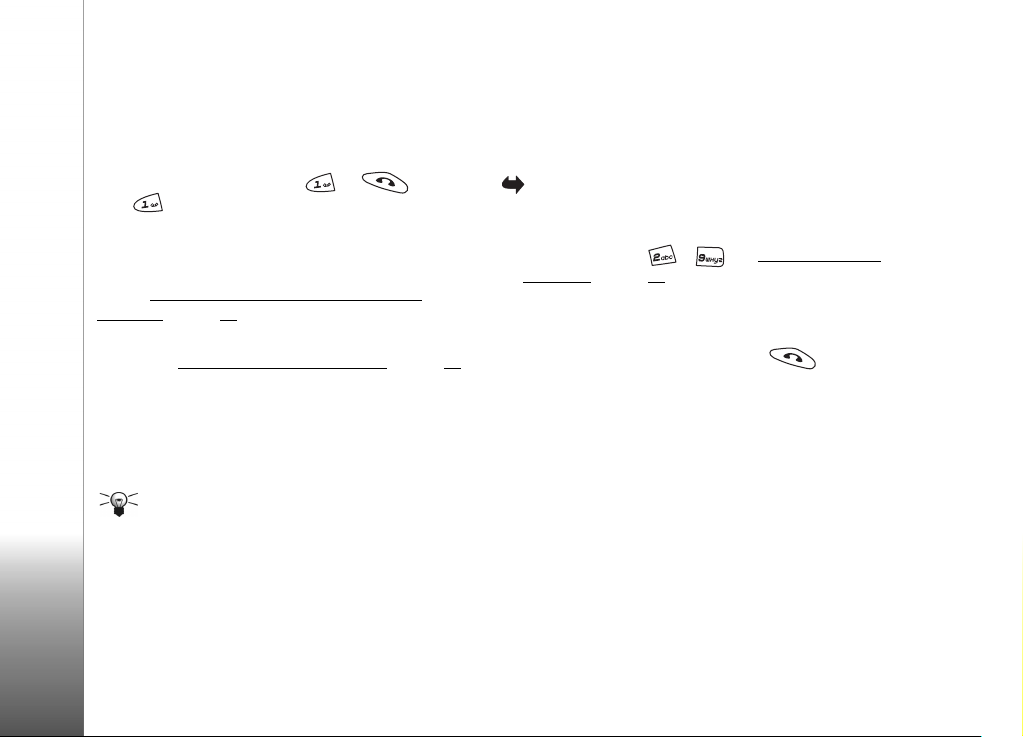
Uw voicemailbox bellen
De voicemailbox (netwerkdienst) werkt als een
antwoordapparaat waar bellers een bericht kunnen
achterlaten als u niet bereikbaar bent.
• Om uw voicemailbox te bellen drukt u in de standbymodus achtereenvolgens op en of houdt
u ingedrukt.
• Als het nummer van uw voicemailbox wordt gevraagd,
toetst u dit in en drukt u op OK. Dit nummer wordt
verstrekt door de aanbieder van de dienst.
Instellingen voor het doorschakelen van
Zie ook ‘
oproepen’ op pag. 21.
Elke telefoonlijn kan een apart voicemailboxnummer
hebben (zie ‘
Het nummer van de voicemailbox wijzigen
Het gamedeck als telefoon gebruiken
Als u het nummer van uw voicemailbox wilt wijzigen, gaat
u naar Menu→ Instrum.→ Voicemailbox en selecteert u
Opties
u van de aanbieder) en druk op OK.
voicemailberichten steeds een wachtwoord moet
invoeren, is het een goed idee om na het
voicemailboxnummer een DTMF-nummer in te
toetsen. Dit wachtwoord wordt automatisch
doorgegeven wanneer u de voicemail belt. Toets
bijvoorbeeld +44123 4567p1234#, waar 1234 het
Lijn in gebruik (netwerkdienst)’ op pag. 42).
→
Nummer wijzigen. Toets het nummer in (dit krijgt
Tip! Als u voor het beluisteren van
wachtwoord is en de ‘p’ voor een pauze zorgt van
ongeveer twee seconden, voor of tussen DTMF-tonen.
Een telefoonnummer bellen met een snelkeuzetoets
U geeft het snelkeuzerooster weer door te gaan naar
→
Instrum.
Menu
1 Wijs een telefoonnummer toe aan een van de
snelkeuzetoetsen ( - ) zie ‘
toewijzen’ op pag. 58.
2 Stel de functie Menu
Oproepinstellingen
het nummer: Druk in de standby-modus op de
gewenste snelkeuzetoets en druk op totdat de
oproep wordt gestart.
Snelkeuze
→
→
→
.
Snelkeuzetoetsen
Instrum.
Snelkeuze in op Aan. Zo belt u
→
Een conferentiegesprek voeren
Aan conferentiegesprekken kunt u met maximaal zes
personen (inclusief uzelf) deelnemen. Dit is een
netwerkdienst.
1 Bel de eerste deelnemer.
2 Als u de volgende deelnemer wilt bellen, kiest u
Opties
→
de deelnemer in of vraag het nummer op en druk op OK.
Het eerste gesprek wordt automatisch in de
wachtstand geplaatst.
Nieuwe oproep. Toets het telefoonnummer van
18
Copyright © 2003 Nokia. All rights reserved.
Page 19
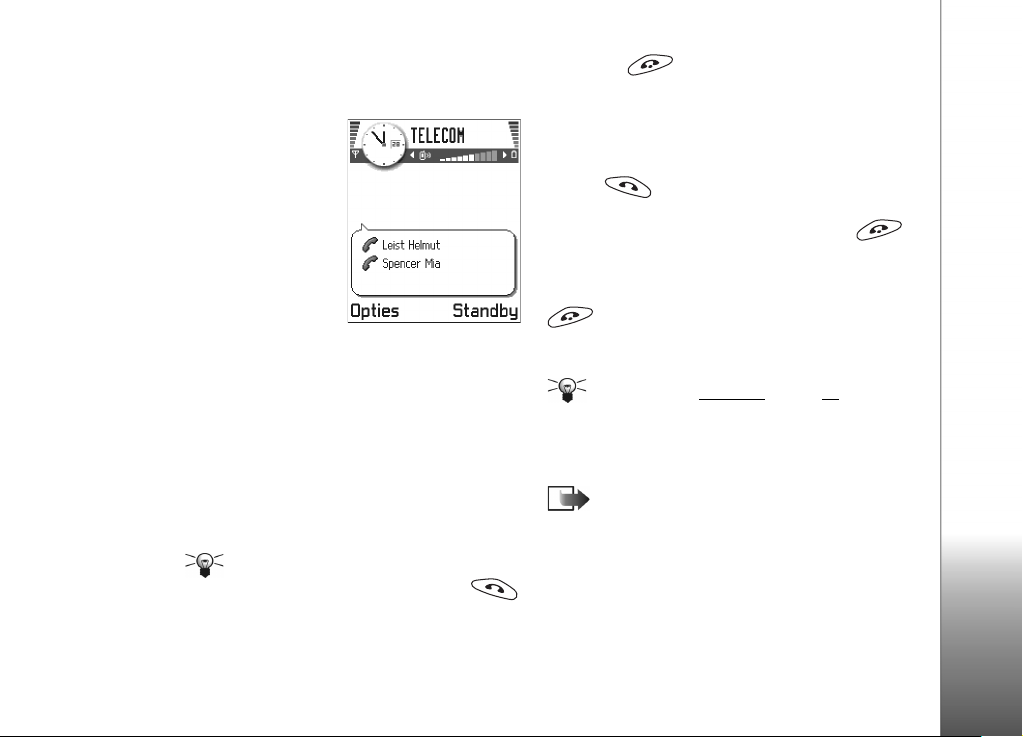
3 Als de nieuwe oproep is beantwoord, kunt u de eerste
deelnemer in het conferentiegesprek opnemen.
Selecteer Opties
4 Herhaal stap 2 om de
volgende deelnemer in het
gesprek te betrekken en
kies Opties
Conferentie→Toev. aan
confer.
•
Zo kunt u een privégesprek met een van de
deelnemers voeren:
Selecteer Opties
Conferentie→ Privé. Ga
naar de gewenste deelnemer en druk op Privé. Het
conferentiegesprek wordt in de wachtstand
geplaatst en de andere deelnemers kunnen met
elkaar doorpraten terwijl u een privé-gesprek voert
met één deelnemer. Als u het privé-gesprek hebt
beëindigd, selecteert u Opties
terug te keren naar het conferentiegesprek.
•
Als u een deelnemer uit het conferentiegesprek wilt
verwijderen, selecteert u
Deelnemer verwijd .. Ga vervolgens naar de deelnemer
en kies
starten door het nummer te kiezen en op
te drukken. Het eerste gesprek wordt
automatisch in de wachtstand geplaatst.
→
Conferentie.
→
→
→
Toev. aan confer. om
Opties
→
Conferentie→
Verwijd.
Tip! U kunt het snelst een nieuwe oproep
5 Druk op om het actieve conferentiegesprek te
beëindigen.
Aannemen van oproep
• Als u een inkomende oproep wilt beantwoorden, drukt
u op , of als u de meegeleverde hoofdtelefoon
gebruikt, drukt u op de knop voor afstandsbediening.
• Als u de oproep wilt beëindigen, drukt u op , of
als u de meegeleverde hoofdtelefoon gebruikt, drukt u
op de knop van de afstandsbediening.
Als u een oproep niet wilt beantwoorden, drukt u op
. De beller hoort een bezettoon.
Bij een inkomende oproep kunt u de beltoon uitschakelen
Dempen
door op
Tip!
informatie over het aanpassen van de gamedecktonen
aan verschillende omgevingen en situaties (als u
bijvoorbeeld wilt dat het gamedeck geen geluid
maakt).
Opmerking: Het is mogelijk dat aan een
telefoonnummer een onjuiste naam wordt
toegewezen. Dit gebeurt als het telefoonnummer niet
is opgeslagen in Contacten en de zeven laatste cijfers
van het nummer overeenkomen met een nummer dat
wel is opgeslagen. Dit leidt tot fouten bij de
nummerherkenning.
te drukken.
Raadpleeg ‘
Profielen’ op pag. 95 voor meer
Het gamedeck als telefoon gebruiken
Copyright © 2003 Noki a. All rights reserved.
19
Page 20
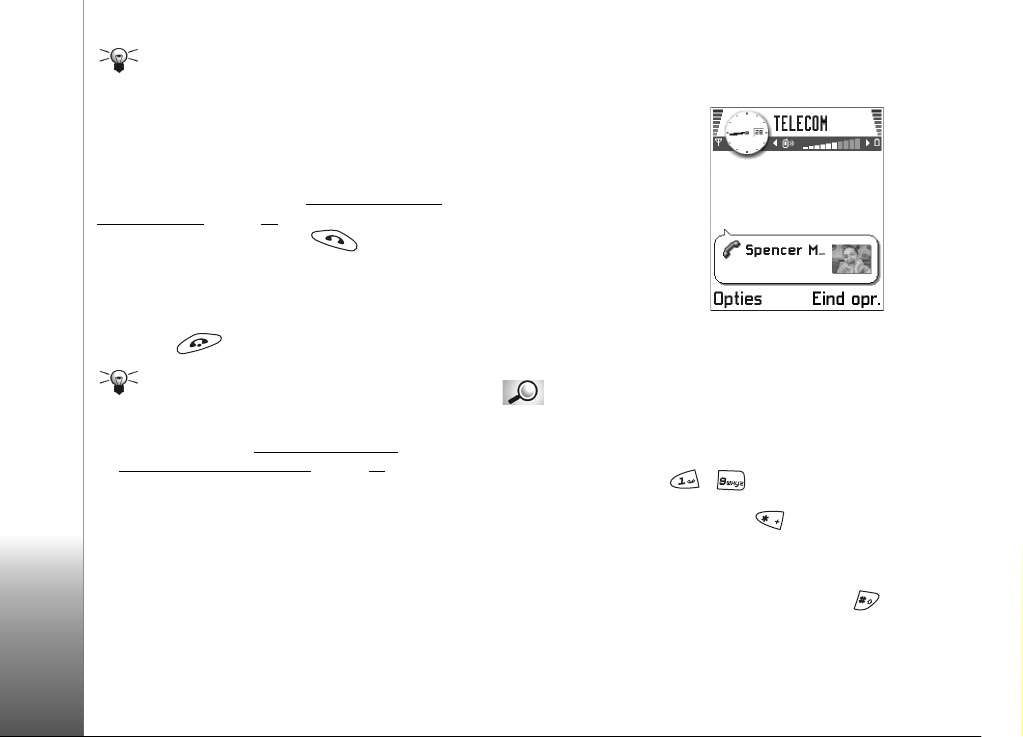
Tip! Als u alle oproepen tegelijk wilt beëindigen,
kiest u Opties
→
Alle oproep. beëind. en drukt u op OK.
Oproep in wachtrij (netwerkdienst)
Als u de dienst Oproep in wachtrij hebt geactiveerd, wordt
u gewaarschuwd als er een nieuwe oproep binnenkomt
terwijl u een gesprek voert. Zie ‘
(netwerkdienst)’ op pag. 42.
1 Druk tijdens een gesprek op om een
wachtende oproep te beantwoorden. Het eerste
gesprek wordt dan in de wachtstand geplaatst.
Als u tussen de twee gesprekken wilt schakelen, kiest
u Verwiss..
2
Druk op om het actieve gesprek te beëindigen.
Tip! Als u oproepen doorschakelt met de functie
Het gamedeck als telefoon gebruiken
Opr. doors.
voicemailbox, worden geweigerde oproepen ook
doorgeschakeld. Zie ‘
doorschakelen van oproepen’ op pag. 21.
→
Indien bezet, bijvoorbeeld naar uw
Oproep in wachtrij:
Instellingen voor het
Opties tijdens gesprek
Veel van de tijdens een gesprek beschikbare opties zijn
netwerkdiensten. Via Opties kunt u tijdens een gesprek de
volgende functies activeren:
Microfoons uit of Micr. aan, Actieve opr. beëind., Alle oproep.
beëind., Standby of Oproep activeren, Nieuwe oproep,
Confe rentie, Priv é, Deelnemer verwijd., Aannemen en
Weigeren.
Verwisselen gebruikt u om
tussen het actieve gesprek en
het gesprek in de wachtstand
te wisselen.
Doorverbinden gebruikt u om
het actieve gesprek en het
wachtende gesprek met
elkaar te verbinden en zelf de
verbinding te verbreken.
DTMF verzenden gebruikt u
voor het verzenden van
DTMF-tonen zoals wachtwoorden of
bankrekeningnummers.
Uitleg:
DTMF-tonen zijn de tonen die u hoort als u
op de cijfertoetsen op het toetsenblok drukt. Via DTMFtonen kunt u bijvoorbeeld met voicemailboxen en
geautomatiseerde telefoonsystemen communiceren.
1 Toets de cijfers in met - . Iedere toetsaanslag
produceert een DTMF-toon die wordt verzonden tijdens
het gesprek. Druk herhaaldelijk op voor: *, p
(voegt een pauze van ca. twee seconden in voor of
tussen DTMF-tonen) en w (zorgt ervoor dat de
resterende reeks tonen pas wordt verzonden als u
tijdens het gesprek weer op
voor het teken #.
2 Kies OK om de toon te verzenden.
Zenden
drukt. Druk op
20
Copyright © 2003 Nokia. All rights reserved.
Page 21
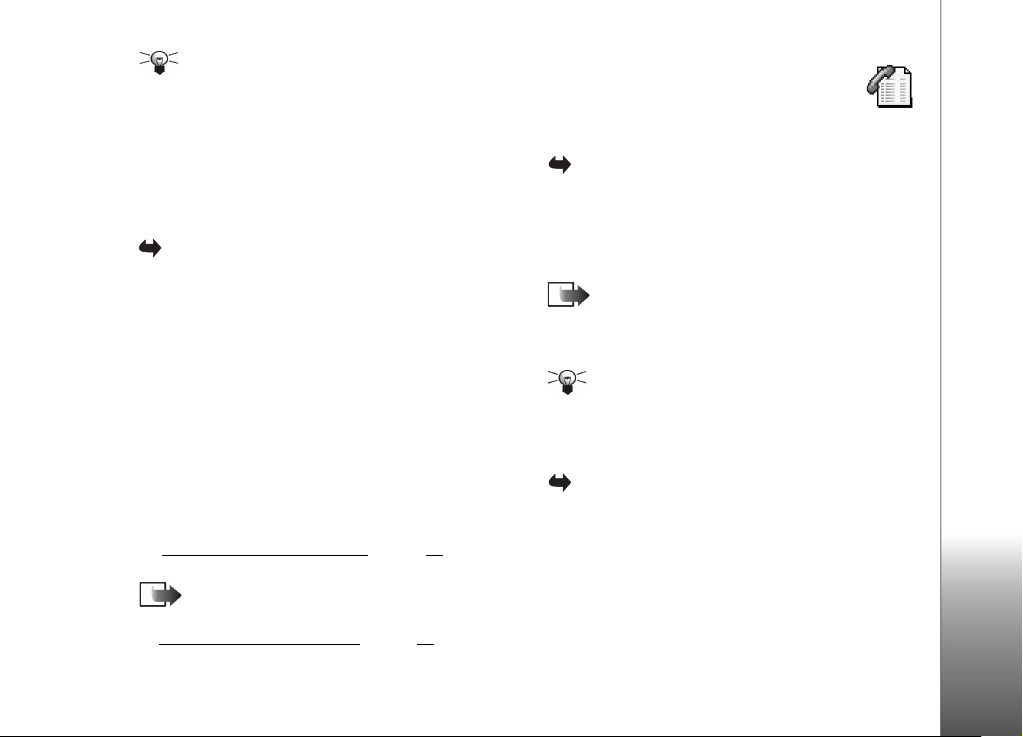
Tip! U kunt ook een reeks DTMF-tonen opslaan voor
een contactkaart. Als u de bewuste persoon belt, kunt u
de tonenreeks ophalen. U kunt DTMF-tonen toevoegen
aan het telefoonnummer of ze invoeren in de velden
voor DTMF op een contactkaart.
Instellingen voor het doorschakelen van oproepen
Ga naar Menu→ Instrum.→ Opr. doors..
Als deze netwerkdienst actief is, kunt u inkomende
oproepen doorschakelen naar een ander nummer,
bijvoorbeeld dat van uw voicemailbox. Raadpleeg uw
aanbieder voor meer informatie.
• Selecteer een van de doorschakelopties. Zo kunt u met
Indien bezet spraakoproepen doorschakelen als uw
nummer bezet is of als u inkomende oproepen weigert.
• Selecteer
activeren, Annule er om doorschakeling te deactiveren
of Controleer status om na te gaan of doorschakeling
actief is.
•Kies Opties
doorschakelingen te annuleren.
Symbolen die acties aangeven’ op pag. 10 voor meer
Zie ‘
informatie over de symbolen voor doorschakelen.
Opmerking:
blokkeren als er actieve doorschakelingen zijn. Zie
Oproepblokk. (netwerkdienst)’ op pag. 51.
‘
→
Opties
Activer en om doorschakeling te
→
Alle doors. ann. om alle actieve
U kunt inkomende oproepen niet
Logboek - Lijst met oproepen en algemeen logboek
Menu
Extra→Logboek
Ga naar
In Logboek kunt u door het gamedeck geregistreerde
spraak-, fax & data-, SMS- en GPRS-oproepen
controleren. Via een filter kunt u specifieke gegevens
bekijken en op basis van de logboekgegevens nieuwe
contactkaarten maken.
Opmerking: Verbindingen met een remote
mailbox, multimediaberichtendienst of
browserpagina's worden weergegeven als data- of
GPRS-oproepen in het algemene logboek.
Tip! Ga naar Berichten
met verzonden berichten te bekijken.
De lijst met recente oproepen
Ga naar Menu→ Extra→ Logboek→ Recente opr..
Op het gamedeck worden de nummers bijgehouden van
gedane, gemiste en ontvangen oproepen, alsook gegevens
als de gespreksduur en -kosten. Gemiste en ontvangen
oproepen worden alleen geregistreerd als het netwerk
deze functies ondersteunt, het gamedeck aanstaat en zich
binnen het bereik van de netwerkdienst bevindt.
→
.
→
Verzonden om een lijst
Het gamedeck als telefoon gebruiken
Copyright © 2003 Noki a. All rights reserved.
21
Page 22
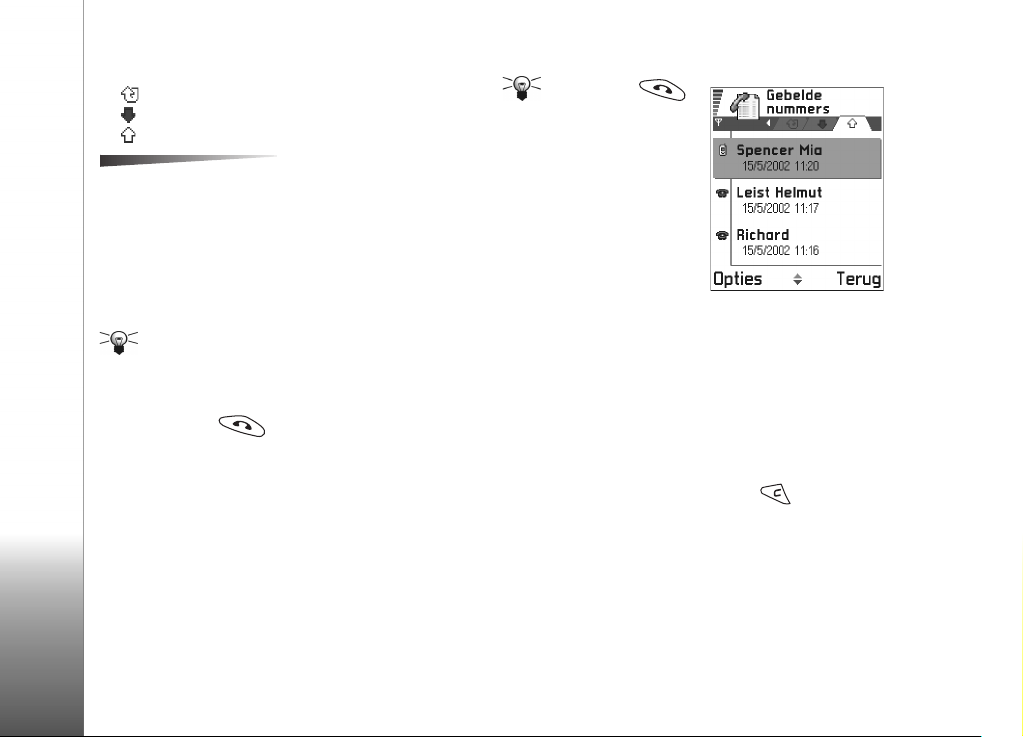
Symbolen:
voor gemiste,
voor ontvangen oproepen en
voor gebelde nummers.
Gemiste oproepen, Ontvangen oproepen en Gebelde
nummers: Bellen, Gebruik nr., Verwijderen, Lijst wissen,
Toev. aan Contact., Help en Afsl uiten.
Gemiste oproepen en ontvangen oproepen
U kunt een lijst van de laatste 20 gemiste oproepen
(netwerkdienst) weergeven door te gaan naar Logboek
Recente opr.
Het gamedeck als telefoon gebruiken
U kunt een lijst met de laatste 20 aangenomen oproepen
(netwerkdienst) weergeven door te gaan naar
Recente opr.
→
Gemiste opr..
Tip! Als in de standby-modus wordt gemeld dat u
oproepen hebt gemist, drukt u op
gemiste oproepen weer te geven. U kunt de bewuste
persoon terugbellen door naar het nummer of de naam
te gaan en op te drukken.
→
Ontvangen opr..
Opties in de weergaven
Tonen
om de
Logboek
Gebelde nummers
Tip!
Druk op
in de standby-modus als u
de gebelde nummers wilt
zien.
U kunt een lijst met de 20
laatst gekozen
telefoonnummers weergeven
door te gaan naar
Recente opr.→ Gebelde nrs..
→
Lijsten met recente oproepen wissen
• Kies in de weergave Recente oproepen Opties
recente oproep. om alle lijsten met recente oproepen te
wissen.
• Als u een van de lijsten met oproepen wilt wissen,
opent u de betreffende lijst en kiest u
→
wiss en.
• Als u een afzonderlijk item wilt wissen, opent u de lijst,
gaat u naar het item en drukt u op .
Logboek
→
Opties→ Lijst
→
Wis
22
Copyright © 2003 Nokia. All rights reserved.
Page 23
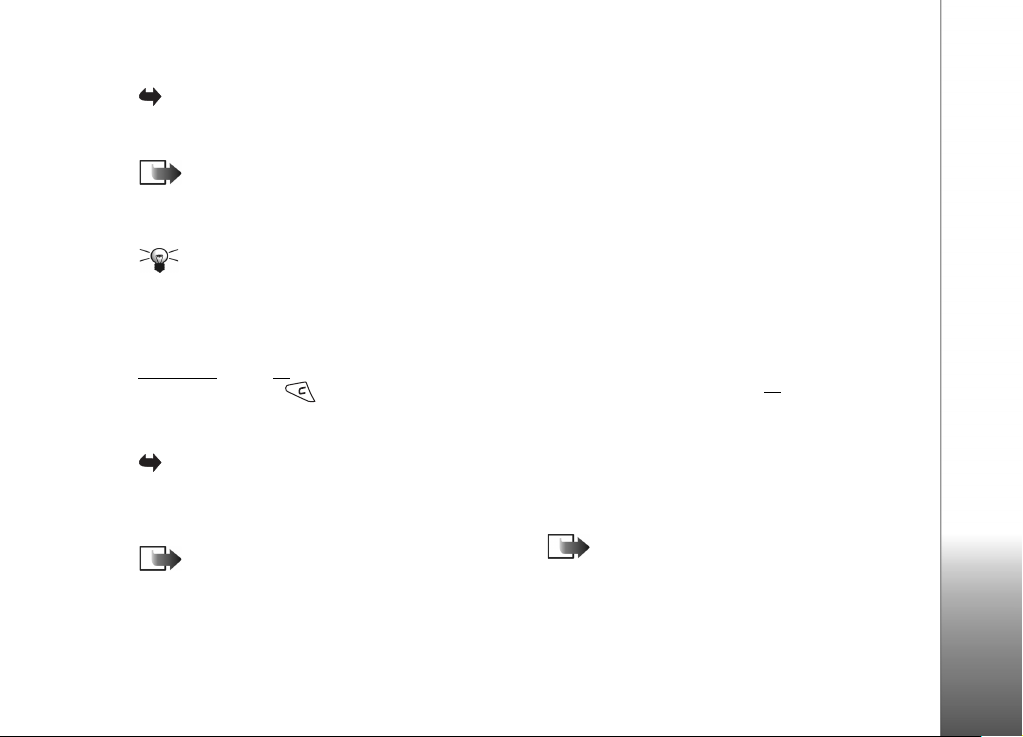
Duur oproep
Logboek
Ga naar Menu→ Extra
Hiermee kunt u de duur van inkomende en uitgaande
oproepen bekijken.
Opmerking: De definitieve gespreksduur die in
rekening wordt gebracht door de netwerkexploitant
kan variëren afhankelijk van de netwerkfuncties,
afrondingen, belastingen, enzovoort.
Tip!
Als u de duur van een actief gesprek wilt
bekijken, kiest u Opties
→
Ja.
tonen
Gespreksduurgegevens wissen - Kies Opties
nul. Hiervoor hebt u de blokkeringscode nodig (zie
Beveiliging’ op pag. 48). U wist een afzonderlijk item door
‘
erheen te gaan en op te drukken.
→
→
Instellingen→ Duur oproep
→
Duur oproep.
→
Timers op
Kosten oproep (netwerkdienst)
Ga naar
Via Kosten oproep kunt u de kosten bekijken van de laatste
oproep of van alle oproepen. De kosten worden voor elke
SIM-kaart apart weergegeven.
netwerkexploitant in rekening wordt gebracht voor
oproepen en diensten kan variëren afhankelijk van de
netwerkfuncties, afrondingen, belastingen, enzovoort.
Menu
Opmerking:
Extra→ Logboek
→
De gespreksduur die door de
→
Kosten oproep.
Beperking van gesprekskosten door een
aanbieder
Uw aanbieder kan de kosten van uw oproepen beperken
tot een bepaald aantal kosten- of valuta-eenheden. Als
deze modus actief is, kunt u bellen totdat het ingestelde
beltegoed op is (op voorwaarde dat u zich in een netwerk
bevindt dat deze functie ondersteunt). Het aantal
resterende eenheden wordt weergegeven tijdens een
gesprek en in de standby-modus. Als de kosteneenheden
op zijn, verschijnt de tekst Limiet kosten oproepen bereikt.
Informeer bij uw aanbieder naar de manier waarop kosten
worden beperkt en in rekening worden gebracht.
Kosten weergeven als kosten- of valuta-eenheden
• U kunt de resterende gesprekstijd laten weergeven in
kosten- of valuta-eenheden. Hiervoor hebt u mogelijk
de PIN2-code nodig (zie pag. 48
1 Kies Opties
Beschikbare opties zijn Valuta en Eenheden.
2 Als u Valuta kiest, moet u de prijs per eenheid
opgeven. Typ de prijs per kosteneenheid van uw
eigen netwerkexploitant en kies OK.
3 Geef een naam op voor de valuta. Gebruik een
afkorting van drie letters, bijvoorbeeld EUR.
Opmerking: Wanneer er geen kosten- of valuta-
eenheden meer over zijn, kan er alleen worden gebeld
naar het alarmnummer dat in het gamedeck is
geprogrammeerd (bijv. 112 of een ander officieel
alarmnummer).
→
Instellingen→ Toon kosten in.
).
Het gamedeck als telefoon gebruiken
Copyright © 2003 Noki a. All rights reserved.
23
Page 24
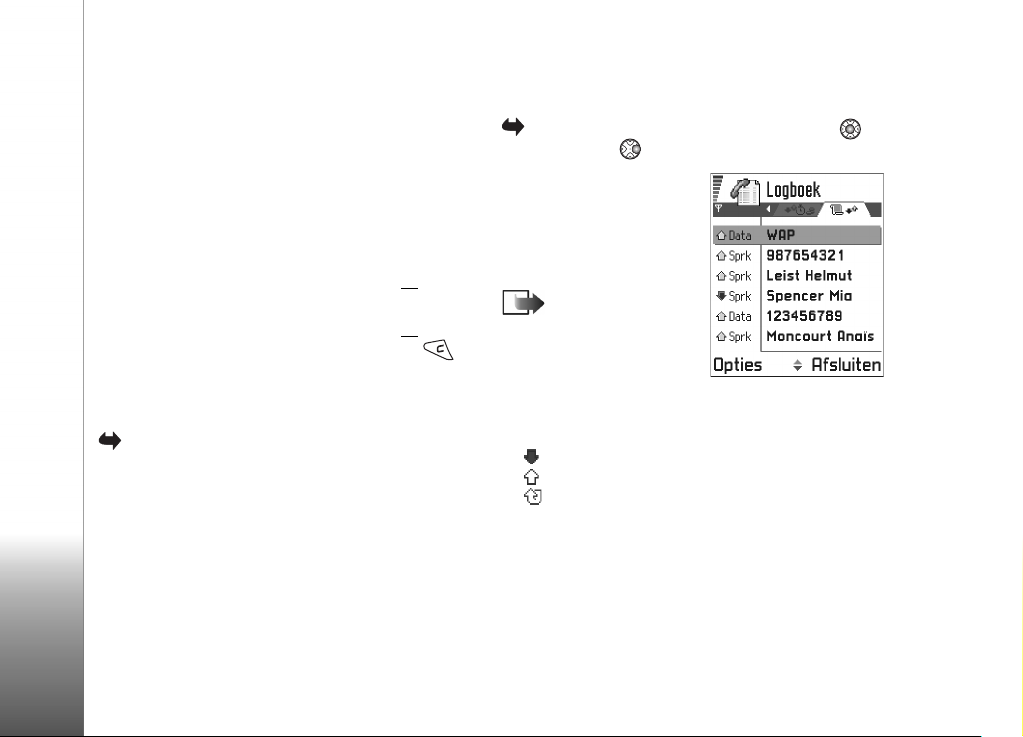
Een gesprekslimiet instellen voor uzelf
1
Opties
Kies
2 U moet de limiet in eenheden opgeven. Hiervoor hebt
u mogelijk de PIN2-code nodig. Afhankelijk van uw
keuze bij Toon kosten in voert u het aantal kosten- of
valuta-eenheden in.
Als de ingestelde gesprekslimiet is bereikt, stopt de teller
op de maximumwaarde en verschijnt de tekst Teller kosten
oproepen op nul. U kunt deze limiet uitschakelen door
Opties→ Instellingen→ Beperk. kosten opr.→ Uit te kiezen.
Hiervoor hebt u de PIN2-code nodig (zie pag. 48
Tellergegevens wissen - Kies Opties
Hiervoor hebt u de PIN2-code nodig (zie pag. 48
een afzonderlijk item door erheen te gaan en op te
drukken.
GPRS-gegevensteller
Het gamedeck als telefoon gebruiken
Ga naar Menu→ Extra
Hiermee kunt u kijken hoeveel pakketdata tijdens GPRSverbindingen zijn verzonden en ontvangen. De kosten van
GPRS-verbindingen worden mogelijk op de hoeveelheid
verzonden/ontvangen data gebaseerd.
→
Instellingen→ Beperk. kosten opr.→ Aan.
→
Tellers op nul.
Logboek
→
→
).
). U wist
GPRS-teller.
Het algemene logboek voor oproepen bekijken
Ga naar Menu→ Extra→ Logboek en druk op en
vervolgens op .
In het algemene logboek kunt
u per oproep de afzender of
ontvanger, het
telefoonnummer, de
aanbieder of het
toegangspunt bekijken.
Opmerking:
subgebeurtenis, zoals een
SMS-bericht dat in delen
wordt verzonden via een
GPRS-dataverbinding,
geldt als één communicatiegebeurtenis.
Symbolen:
voor inkomende,
voor uitgaande en
voor gemiste communicatiegebeurtenissen.
Het logboek filteren
1
Opties
Kies
2
Ga naar een filter en kies
Een
→
Filter. Er verschijnt een lijst met filters.
Selecteer
.
24
Copyright © 2003 Nokia. All rights reserved.
Page 25
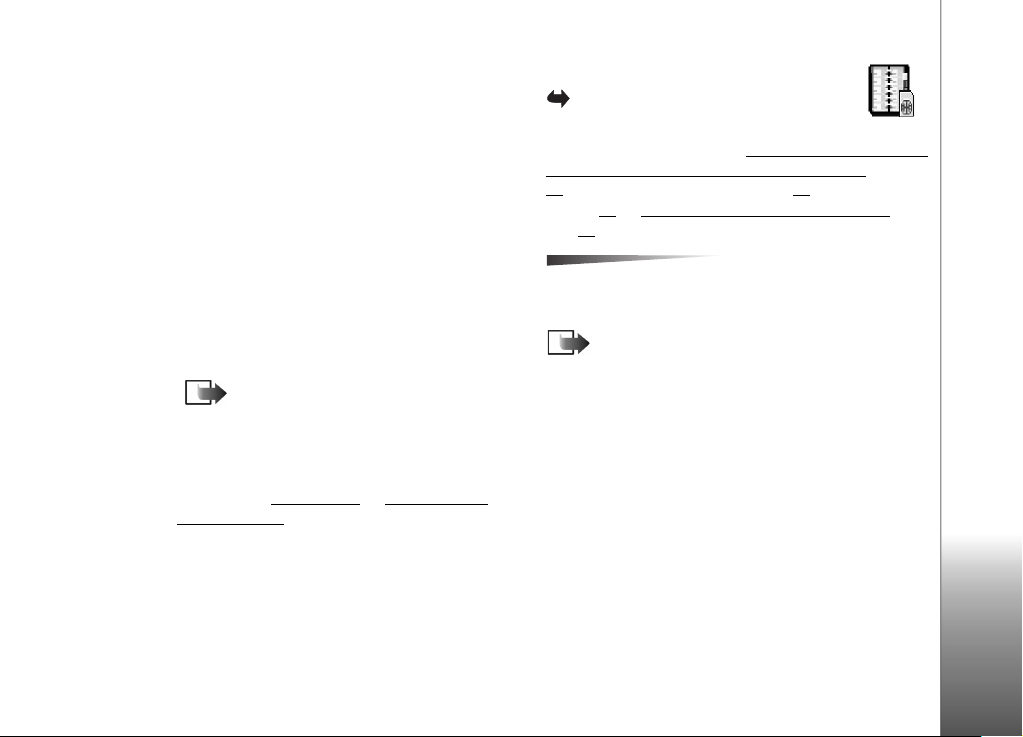
De inhoud van het logboek wissen
• Als u de volledige inhoud van het logboek wilt wissen,
kiest u Opties
door op Ja te drukken.
Pakketdatateller en timer voor verbinding
• Om te bekijken hoeveel gegevens, gemeten in kilobytes,
zijn overgebracht en hoelang een verbinding heeft
geduurd, gaat u naar een inkomende of uitgaande
gebeurtenis en kiest Opties
Oproepinstellingen
• Selecteer Opties
verschijnt.
• Duur vermelding log - De gebeurtenissen worden een
aantal dagen bewaard, waarna ze automatisch
worden gewist.
• Zie de secties ‘
(netwerkdienst)’ elders in dit hoofdstuk voor een
beschrijving van Duur oproep, Toon kosten in en Beperk.
kosten opr..
→
Logboek wissen. Bevestig uw keuze
→
Gegevens bekijken.
→
Instellingen. De lijst met instellingen
Opmerking:
wordt de volledige inhoud van het logboek, de
lijst met recente oproepen en de
leveringsrapporten van berichten permanent
verwijderd.
Als u Geen logboek selecteert,
Duur oproep’ en ‘Kosten oproep
SIM-telefoonboek
Ga naar Menu→ Instrum.→ SIM.
Met uw SIM-kaart beschikt u mogelijk over
aanvullende diensten. Zie ook ‘
tussen de SIM-kaart en het gamedeckgeheugen’ op pag.
, ‘SIM-diensten bevestigen’ op pag. 50, ‘Vaste nummers’
54
op pag. 49
pag. 89.
• In het SIM-telefoonboek kunt u de namen en nummers
en ‘Berichten op een SIM-kaart bekijken’ op
telefoonboek: Open en, Bellen, Nieuw SIM-contact,
Bewerken, Verwijderen, Markeringen aan/uit, Kopie naar
Contact., Mijn nummers, SIM-gegevens, Help en Afsluite n.
Opmerking: Raadpleeg de leverancier van uw SIM-
kaart (bijvoorbeeld uw netwerkexploitant,
dienstenprovider of andere leverancier) voor
informatie over de beschikbare SIM-diensten, de
tarieven en het gebruik van deze SIM-diensten.
op de SIM-kaart bekijken, bewerken en toevoegen. U
kunt deze personen ook bellen.
Contactgegevens kopiëren
Opties in het SIM-
Het gamedeck als telefoon gebruiken
Copyright © 2003 Noki a. All rights reserved.
25
Page 26
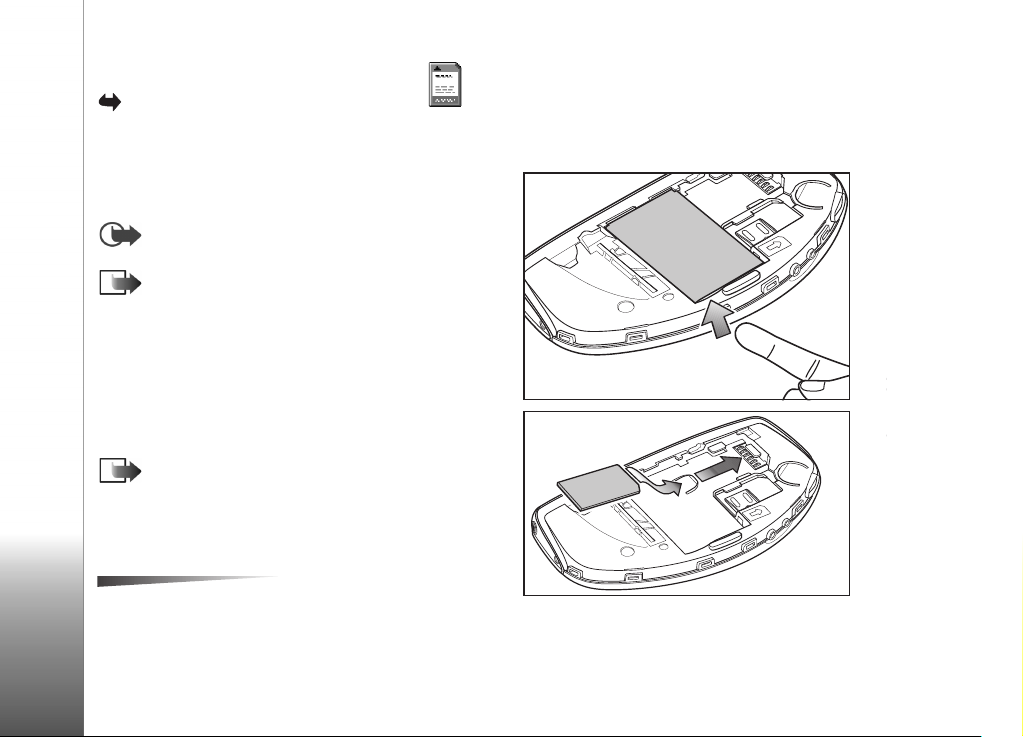
Geheugenkaart
Ga naar Menu→ Instrum.→
Geheugenkaart.
Als u gebruikmaakt van een geheugenkaart, kunt u daar
spelletjes, muziek, multimediabestanden (zoals videoclips,
geluidsbestanden en afbeeldingen) en een reservekopie
van het gamedeckgeheugen op bewaren.
Belangrijk: Houd alle geheugenkaarten buiten
bereik van kleine kinderen.
Opmerking: Gebruik voor dit apparaat alleen
compatibele multimediakaarten (MMC). Andere
geheugenkaarten, zoals SD-kaarten (Secure Digital),
passen niet in de MMC-kaartsleuf en zijn niet geschikt
voor dit apparaat. Als u een incompatibele
geheugenkaart gebruikt, kan dat de geheugenkaart of
Het gamedeck als telefoon gebruiken
het apparaat beschadigen en gegevens die op een
incompatibele kaart worden opgeslagen, gaan
mogelijk verloren.
Opmerking:
geheugenkaart met andere voorzieningen en
toepassingen van het gamedeck vindt u in de secties
waarin deze voorzieningen en toepassingen worden
beschreven.
Reservek. app.geh., Herst. vanaf kaart, Geh.kaart formatt.,
Naam geh.kaart, Wachtw. instellen, Wachtw. wijzigen,
Informatie over het gebruik van de
Opties voor de geheugenk aart:
Wachtw. verw., Geh.kaart deblokk., Gegevens geheugen,
Help en Afsluiten.
De geheugenkaart plaatsen
26
Copyright © 2003 Nokia. All rights reserved.
Page 27
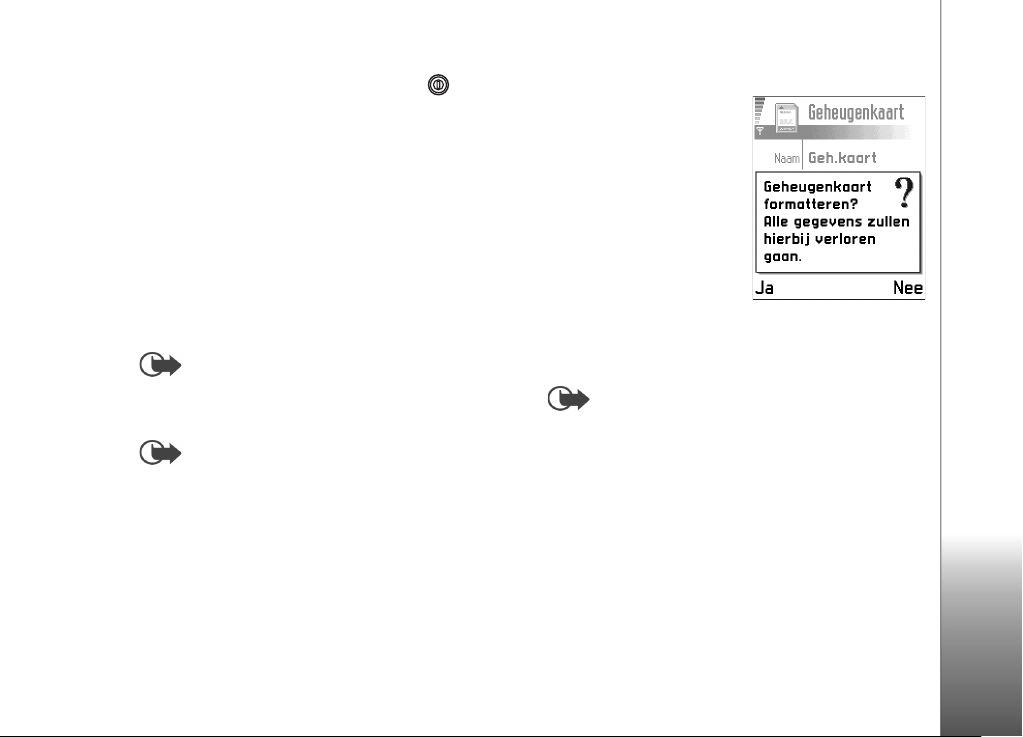
1 Zorg ervoor dat het gamedeck is uitgeschakeld. Als het
gamedeck nog is ingeschakeld, houdt u ingedrukt
om het gamedeck uit te schakelen.
2 Houd de achterkant van het gamedeck naar u toe
gericht, schuif de cover open en plaats uw vinger in de
sleuf. Til vervolgens de batterij op. Zie ‘De SIM-kaart
plaatsen’ in Aan de slag voor instructies over het
verwijderen van de cover.
3 Verwijder de geheugenkaart (als er een in zit).
4
Plaats de geheugenkaart in de betreffende sleuf (zie
afbeelding).
Zorg ervoor dat de goudkleurige contactpunten van de
kaart naar beneden zijn gericht.
5
Als u de kaart hebt bevestigd, vervangt u de batterij en
schuift u de cover weer op zijn plaats.
Belangrijk: Verwijder de geheugenkaart nooit als
het gamedeck in werking is. Sluit eerst alle
toepassingen van de geheugenkaart voordat u deze
verwijdert.
Belangrijk:
geheugenkaart installeert en u het gamedeck aan en uit
moet zetten, mag de kaart niet worden verwijderd
totdat het gamedeck weer helemaal is opgestart. Als de
kaart eerder wordt verwijderd, kunnen er
toepassingsbestanden verloren gaan.
Als u een toepassing op de
De geheugenkaart formatteren
Geheugenkaarten worden
door verschillende
fabrikanten geleverd. Soms
moeten deze kaarten nog
worden geformatteerd.
Raadpleeg uw leverancier als
u niet zeker weet of de
geheugenkaart moet worden
geformatteerd. U kunt de
geheugenkaart pas gebruiken
als deze is geformatteerd.
→
•Kies Opties
U wordt verzocht uw keuze te bevestigen. Vervolgens
wordt de kaart geformatteerd.
Belangrijk:
geformatteerd, gaan alle gegevens op de kaart
definitief verloren.
Geh.kaart formatt..
Wanneer een geheugenkaart wordt
Een reservekopie maken en de informatie weer herstellen
U kunt een reservekopie van het gamedeckgeheugen op de
geheugenkaart zetten.
•Kies Opties
U kunt informatie op de geheugenkaart terugplaatsen in
het geheugen van het gamedeck.
→
Reservek. app.geh..
Het gamedeck als telefoon gebruiken
Copyright © 2003 Noki a. All rights reserved.
27
Page 28
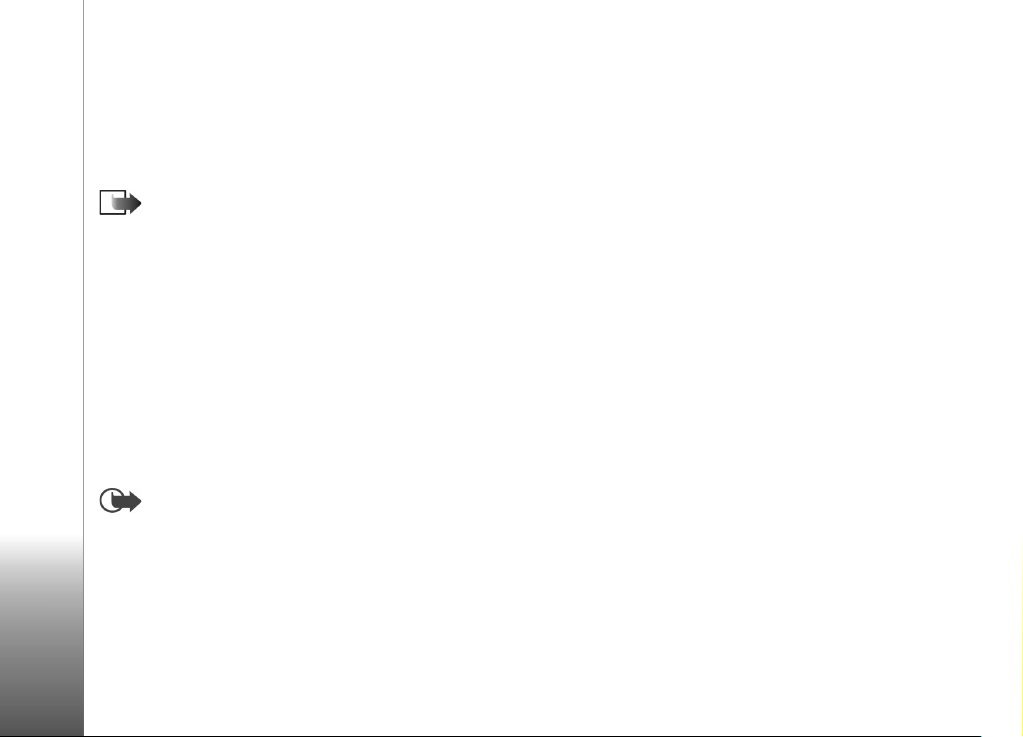
•Kies Opties→ Herst. vanaf kaart.
Wachtwoord van de geheugenkaart
U kunt een wachtwoord instellen om uw geheugenkaart
te blokkeren en tegen ongeoorloofd gebruik te
beschermen.
Opmerking: Het wachtwoord wordt in het
gamedeck opgeslagen. Zolang u de geheugenkaart in
hetzelfde gamedeck gebruikt, hoeft u het wachtwoord
niet opnieuw op te geven. Als u de geheugenkaart op
een ander gamedeck wilt gebruiken, wordt u om het
wachtwoord gevraagd.
Het wachtwoord instellen, wijzigen of
verwijderen
•Kies Opties→ Wachtw. instellen, Wachtw. wijzigen of
Het gamedeck als telefoon gebruiken
Wachtw. verw..
Voor elke optie wordt u gevraagd uw wachtwoord op te
geven en dit te bevestigen. Het wachtwoord mag
maximaal acht tekens lang zijn.
Belangrijk:
geheugenkaart niet langer geblokkeerd en kunt u de
kaart in een ander gamedeck gebruiken zonder
wachtwoord.
Als het wachtwoord is verwijderd, is de
Een geheugenkaart deblokkeren
Als u een andere geheugenkaart met wachtwoord in het
gamedeck plaatst, wordt u gevraagd het wachtwoord van
de kaart in te voeren.
• U deblokkeert de kaart door Opties→ Geh.kaart deblokk.
te selecteren.
Het geheugengebruik controleren
Met de optie Gegevens geheugen kunt u het gebruik van het
geheugen van verschillende soorten gegevens en de
beschikbare geheugenruimte voor het installeren van
nieuwe toepassingen of software op de geheugenkaart
controleren.
→
•Kies Opties
Gegevens geheugen.
28
Copyright © 2003 Nokia. All rights reserved.
Page 29
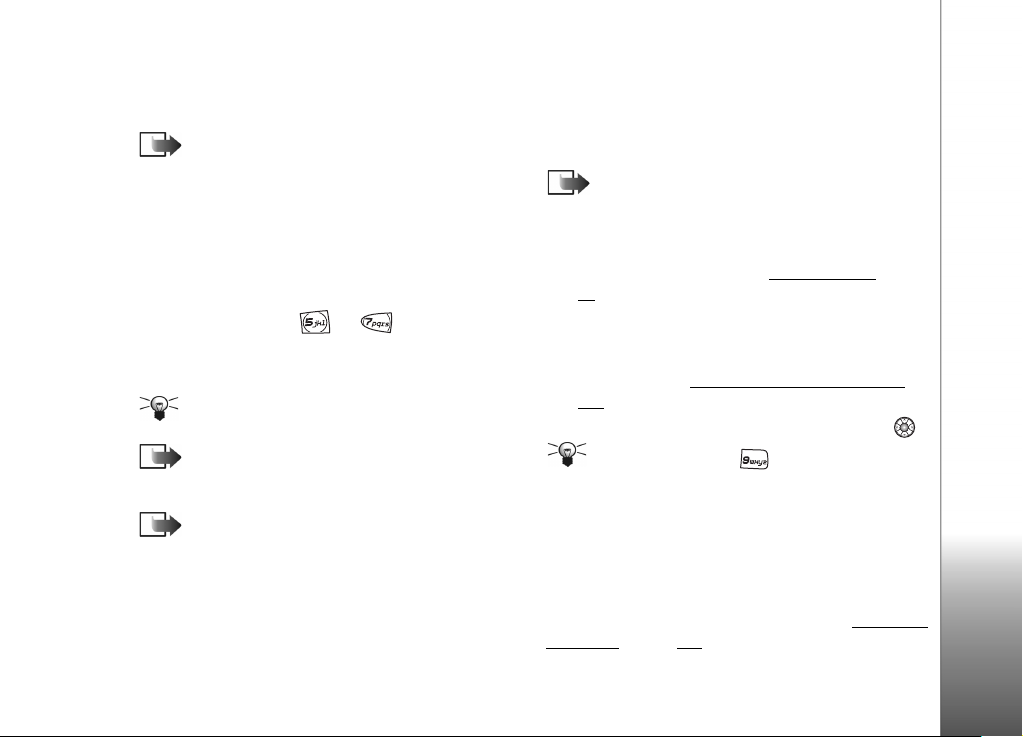
3. Spelletjes
Opmerking: U kunt deze functie alleen gebruiken
als het gamedeck is ingeschakeld. Schakel het
gamedeck niet in als het gebruik van draadloze
apparatuur verboden is of als dit storing of gevaar kan
opleveren.
De prestaties van de spelletjes kunnen verslechteren als er
veel toepassingen zijn geopend. Sluit daarom andere
toepassingen voordat u gaat spelen.
U kunt de gametoetsen en gebruiken voor
spelletjes. Afhankelijk van het spelletje kunt u ook andere
toetsen gebruiken. Raadpleeg de instructies bij het spel
voor meer informatie.
Tip!
U kunt een gesprek beantwoorden en
beëindigen terwijl u speelt.
Opmerking: Het spelen van spelletjes vergt energie,
waardoor de werkingstijd van het gamedeck wordt
verminderd.
Opmerking:
Music player niet toegankelijk.
U kunt allerlei spelletjes aanschaffen voor uw gamedeck.
Neem contact op met een door Nokia goedgekeurde
leverancier voor informatie over de beschikbaarheid van
verschillende spelletjes, of ga naar www.n-gage.com.
Tijdens het spelen van spelletjes is de
Een spel starten
Opmerking:
voordat u spelletjes gaat spelen.
Elk spel wordt geleverd op een afzonderlijke
geheugenkaart. Plaats de geheugenkaart van het spel in
het Nokia N-Gage gamedeck. Zie ‘
. Het spelsymbool verschijnt automatisch in het
pag. 26
Menu als het negende symbool.
Raadpleeg de instructies bij het spel voor meer informatie.
U kunt ook Java-spelletjes spelen die u van het Internet
hebt gedownload. Zie ‘
.
pag. 117
Menu
Druk op
Tip! Druk op Menu
Trek de USB-kabel uit het gamedeck
Geheugenkaart’ op
Een Java-toepassing installeren’ op
, ga naar het spelsymbool en druk op .
→
om het spel te starten.
Spel voor twee spelers starten
U kunt sommige spelletjes met twee spelers spelen via een
Bluetooth-verbinding met een bekende die hetzelfde spel
heeft op een compatibel apparaat. Controleer of de
Bluetooth-instellingen van de apparaten compatibel zijn
voordat u een spel voor twee spelers start. Zie ‘
verbinding’ op pag. 122. Raadpleeg de instructies bij het
Copyright © 2003 Noki a. All rights reserved.
Bluetooth-
Spelletjes
29
Page 30
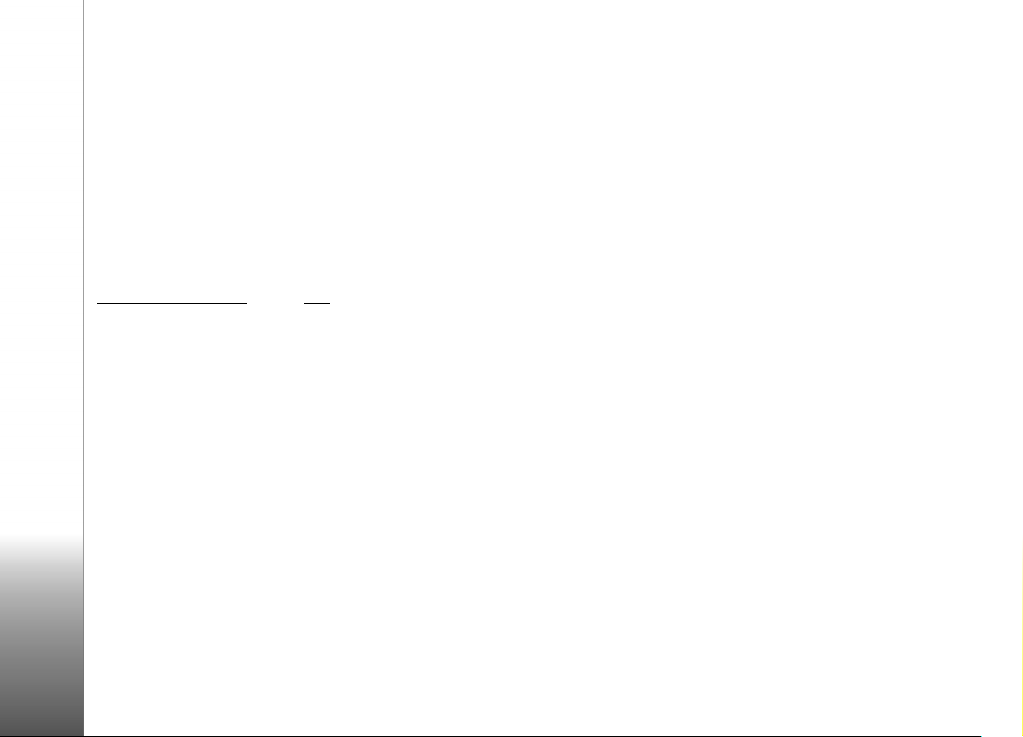
spel voor informatie over het starten van het spel,
verschillende levels, extra functies, enz.
Spel voor meerdere spelers
Spelletjes
starten
U kunt sommige spelletjes met meerdere spelers spelen
via een Bluetooth-verbinding met bekenden die hetzelfde
spel hebben op een compatibel apparaat. Controleer of
de Bluetooth-instellingen van de apparaten compatibel
zijn voordat u een spel voor meerdere spelers start. Zie
Bluetooth-verbinding’ op pag. 122. Raadpleeg de
‘
instructies bij het spel voor informatie over het starten
van het spel, verschillende levels, extra functies, enz.
30
Copyright © 2003 Nokia. All rights reserved.
Page 31

4. Music player en radio
U kunt met uw gamedeck naar de radio luisteren of naar
muziek die is opgeslagen op de geheugenkaart. U kunt ook
muziek van de radio of een externe muziekbron opnemen.
U kunt nagenoeg zonder kwaliteitsverlies muziek opnemen
of overzetten op de geheugenkaart.
Opmerking: De geheugenkaart kan alleen de
details van de eerste 255 muzieknummers weergeven.
Nokia Audio Manager’ op pag. 36 voor het overzetten
Zie ‘
van muzieknummers van een compatibele computer op het
gamedeck.
Music Player
Opmerking:
als uw gamedeck is ingeschakeld. Schakel het
gamedeck niet in als het gebruik van draadloze
apparatuur verboden is of als dit storing of gevaar zou
kunnen opleveren.
Ga naar
Player te openen, of druk op .
Met de Music Player kunt u luisteren naar de
muzieknummers die u hebt opgeslagen op de
geheugenkaart. Sluit de hoofdtelefoon aan (zie ‘
U kunt deze functie alleen gebruiken
Media
Menu
→
→
Music Player om Music
De
hoofdtelefoon aansluiten en gebruiken’ op pag. 15) op het
gamedeck of beluister de muziek via de luidspreker.
Opmerking:
geheugenkaart met 32, 64 of 128 MB. Andere
geheugenkaarten worden niet ondersteund.
Opmerking:
energie, waardoor de werkingstijd van het gamedeck
wordt verminderd.
Tip! Als u de Music Player snel wilt aanzetten, drukt
u op de speciale Music Player-toets .
WAARSCHUWING! Het luisteren naar muziek met
hoog volume kan het gehoor beschadigen.
Zodra u de Music Player hebt aangezet, wordt het afspelen
van nummers gestart.
Als u het volume van de hoofdtelefoon of de luidspreker
wilt aanpassen, drukt u op of om het niveau te
verhogen of te verlagen.
U kunt alleen muziek afspelen van een
Het gebruik van de Music Player vergt
Copyright © 2003 Noki a. All rights reserved.
Music player en radio
31
Page 32

Muziek beluisteren
U kunt afspelen/pauze
/ , stop ,
vorige nummer ,
volgende nummer
en opname kiezen
door op of te
drukken om de gewenste
bedieningsknop te
markeren en vervolgens
Music player en radio
op te drukken.
Opties in de Music
Player: Speellijst, Instellingen, Luidspr. insch. /Luidspr.
uitsch., He lp en Afsluiten.
Tip!
U kunt ook op de hoofdtelefoonknop drukken
om het volgende nummer te selecteren.
In de Speellijst kunt u de nummers bekijken en afspelen die
u op het gamedeck hebt opgeslagen.
Opties voor de speellijst:
Afspel en, Verwijderen, Hernoemen, Toevoegen aan lijst /
Verwijderen uit lijst,Help en Afsluiten.
Als u de opgeslagen muzieknummers wilt zien, drukt u op
→
Speellijst.
Opties
Tip!
op drukken om de beschikbare Opties weer te geven.
Wanneer u naar muziek luistert, kunt u
Als u een van de nummers in de Speellijst wilt afspelen,
drukt u op of op om het nummer te markeren en
→
drukt u vervolgens op Opties
U kunt oproepen doen en beantwoorden terwijl u naar de
Music Player luistert. Tijdens een oproep wordt het
nummer op pauze gezet en wordt het geluid uitgezet.
Wanneer u het gesprek beëindigt, gaat de Music Player
automatisch verder.
Als u een inkomend gesprek wilt beantwoorden terwijl u de
hoofdtelefoon gebruikt, drukt u op de hoofdtelefoonknop.
De Music Player wordt op pauze gezet terwijl het gamedeck
overgaat. Druk nogmaals op de hoofdtelefoonknop om de
oproep te beëindigen. Zie ‘
gebruiken’ op pag. 15 voor meer informatie.
Als u de instellingen wilt bewerken, drukt u op Opties en
selecteert u Instellingen. U hebt de volgende opties:
• Geluidsstijl: U kunt de stijl van de muzieknummers die u
afspeelt, selecteren om automatisch equaliser-opties in
te stellen, zoals bas- en hoge tonen en balans,
overeenkomstig de geselecteerde stijl. Dit kan de
afspeelkwaliteit verbeteren. Beschikbare stijlen zijn:
Rock, Pop, Dance, Jazz, Klassiek, Latin en Normaal.
• Afs peelopties: Selecteer Normaal om de nummers in het
gamedeck af te spelen in de volgorde van de speellijst.
U kunt ook Willek. volg. of Herhalen selecteren.
• Extra bas: U kunt meer bastonen toevoegen aan de
huidige muziekstijl.
Wijzigen, Help en Ter ug.
Afspele n.
De hoofdtelefoon aansluiten en
Opties in Instellingen:
32
Copyright © 2003 Nokia. All rights reserved.
Page 33

Opnemen van externe apparatuur
U kunt uw gamedeck aansluiten op compatibele externe
audioapparatuur, bijvoorbeeld een CD-speler, en muziek
direct op uw gamedeck opnemen.
Opmerking:
onrechtmatige wijze. Muziek kan beschermd zijn door
auteursrechten. Het opnemen van dergelijke muziek is
uitsluitend toegestaan voor persoonlijk gebruik. Het is
verboden deze muziek te kopiëren voor verkoop of
distributie.
Muziek opnemen van compatibele externe
audioapparatuur.
1 Sluit de externe audioapparatuur aan. Zie ‘
meegeleverde kabels aansluiten en gebruiken’ op pag.
15 voor meer informatie.
2
Druk op
3
Druk op om de
opnameknop te
markeren en druk op
de opname te
starten. Druk op Stop
om de opname te
beëindigen.
4 Toets de naam van het
nummer in en druk op
OK
.
Gebruik deze functie niet op
→
Media
→
Music Play er.
Menu
De
U kunt tijdens de opname oproepen doen en
beantwoorden. Het volume van de Music Player wordt
uitgezet, maar de opname gaat verder op de achtergrond.
Wanneer u het gesprek beëindigt, keert de weergave
Music Player automatisch terug.
Radio
Opmerking:
als uw gamedeck is ingeschakeld. Schakel het
gamedeck niet in als het gebruik van draadloze
apparatuur verboden is of als dit storing of gevaar zou
kunnen opleveren.
Ga naar
openen of druk op .
U kunt luisteren naar de Radio in het gamedeck via de
hoofdtelefoon (zie ‘
gebruiken’ op pag. 15) of de luidspreker. De kabel van de
hoofdtelefoon fungeert als radioantenne, dus laat deze los
hangen en controleer altijd of de kabel is aangesloten.
Als u het volume van de hoofdtelefoon of de luidspreker
wilt aanpassen, drukt u op of om het niveau te
verhogen of te verlagen.
Opmerking:
hangt af van de dekking van het radiostation in het
gebied waar u zich bevindt.
U kunt deze functie alleen gebruiken
Menu→
Media
De hoofdtelefoon aansluiten en
De kwaliteit van de radiouitzending
→
Radio
om Radio te
Music player en radio
Copyright © 2003 Noki a. All rights reserved.
33
Page 34

WAARSCHUWING! Het luisteren naar muziek met
hoog volume kan het gehoor beschadigen.
Tip! Als u op de hoofdtelefoonknop drukt, wordt
het volgende kanaal geselecteerd.
Tip!
de speciale radiotoets .
U kunt het volgende kanaal
Music player en radio
frequentie zoeken en
Automatisch frequentie
zoeken kiezen en
opnemen door te
drukken op of
om de bedieningsknop te
markeren en vervolgens op
selecteren.
Als u de Radio snel wilt aanzetten, drukt u op
, het vorige kanaal
, Automatisch
te drukken om te
Luidspr. insch. /Luidspr. uitsch., Aut. > freq. zoeken, Aut. <
freq. zoeken, Handmatig zoeken, Kanaal opslaan, Help en
Afslui ten.
Een radiokanaal afstemmen
•Wanneer Radio aanstaat, selecteert u
freq. zoeken of Aut. < freq. zoeken voor automatisch
afstemmen. Wanneer een kanaal is gevonden, wordt
de nieuwe frequentie weergegeven.
Opties in Radio: Kanalen ,
Opties
→
Aut. >
Opmerking: Als er al radiokanalen zijn
opgeslagen, worden het kanaalnummer en de naam
mogelijk ook weergegeven.
Opmerking:
MHz.
• U kunt ook handmatig afstemmen door
Handmatig zoeken te kiezen en te drukken op of
om naar een hogere of lagere frequentie te gaan
(stappen van 0,05 MHz).
Tip! Als u de gewenste frequentie weet, kunt u
deze direct invoeren met het toetsenblok (druk op
voor een decimale punt).
• Als u het kanaal in het gamedeck wilt opslaan,
selecteert u Opties
waar u het kanaal wilt opslaan en druk op
Typ de naam van het radiostation en druk op OK.
Opmerking: Lege plaatsen worden weergegeven
met een standaardfrequentie van 87.5 MHz.
Het frequentiebereik is 87,5-108,0
Opties
→
→
Kanaal opslaan. Ga naar de locatie
Selecteer
De radio gebruiken
Luister, Luidspr. insch. /Luidspr. uitsch., Naam wijzigen,
Verwijderen,Help en Afslui ten.
Wanneer de Radio aanstaat, kunt u deze uitzetten door op
Afsluiten te drukken.
Opmerking: Wanneer de luidspreker is geactiveerd,
staat de hoofdtelefoon uit.
Opties voor de kanaallijst:
.
34
Copyright © 2003 Nokia. All rights reserved.
Page 35

U kunt oproepen doen en beantwoorden terwijl u naar de
radio luistert. Tijdens een gesprek staat het volume van de
radio uit. Wanneer u het gesprek beëindigt, speelt de radio
automatisch verder.
Opmerking: Het gebruik van de Radio vergt energie,
waardoor de werkingstijd van het gamedeck wordt
verminderd.
Als u al radiokanalen hebt opgeslagen, selecteert u
Opties
→
Kanalen om het gewenste kanaal te kiezen. U
kunt ook een radiokanaal selecteren van 1 tot 9 door op de
overeenkomstige cijfertoets te drukken. U kunt ook een
radiokanaal selecteren van 10 tot 20 door twee
cijfertoetsen direct na elkaar in te toetsen, bijvoorbeeld 1
+ 0 = 10, 1 + 5 = 15 en 2 + 0 = 20.
Opmerking: Als de hoofdtelefoon niet is
aangesloten, wordt de Radio na 5 minuten
uitgeschakeld.
Opnemen van de radio
U kunt het huidige
radiokanaal opnemen door
op te drukken om de
opnameknop te
markeren en vervolgens op
te drukken. Toets de
naam van het nummer in
en druk op OK.
Opmerking:
opnamemodus wordt
de opnameknop
de stopknop .
Tip! U kunt ook Stop gebruiken.
U kunt tijdens het opnemen van de radio oproepen doen
en beantwoorden. Het volume van de radio wordt
uitgezet, maar de opname gaat verder op de achtergrond.
Wanneer u het gesprek beëindigt, gaat de radio
automatisch verder. Met de Music Player kunt u
beluisteren wat u van de radio hebt opgenomen.
In de
Music player en radio
Copyright © 2003 Noki a. All rights reserved.
35
Page 36

Nokia Audio Manager
Met Nokia Audio
Manager kunt u digitale
muzieknummers
selecteren op een
compatibele pc en deze
overzetten naar de
geheugenkaart van het
Nokia N-Gage gamedeck. Met de Nokia Audio Managersoftware kunt u ook m3u-speellijsten maken op de pc,
Music player en radio
met verwijzingen naar mp3-nummers of nummers die zijn
opgeslagen vanaf CD. Als u via de pc toegang wilt hebben
tot de mediaopslag (geheugenkaart) op het gamedeck,
moet u het gamedeck aansluiten op de pc met de
meegeleverde DKE-2 USB Mini-B-kabel. Zie ‘
meegeleverde kabels aansluiten en gebruiken’ op pag. 15.
De inhoud van de geheugenkaart van het gamedeck kan
dan worden weergegeven onder Mobile Device in het
venster Muz iekst udio van Nokia Audio Manager. De
muzieknummers op de speellijsten kunnen bijvoorbeeld
worden overgezet van CD.
Opmerking: Als u Nokia Audio Manager gebruikt,
hoeft u alleen het gamedeck op de pc aan te sluiten via
de meegeleverde DKE-2 USB Mini-B-kabel (zie ‘
meegeleverde kabels aansluiten en gebruiken’ op pag.
). Verder wordt alles op de pc gedaan.
15
Opmerking: Gebruik deze functie niet op
onrechtmatige wijze. Muziek kan beschermd zijn door
auteursrechten. Het opnemen van dergelijke muziek is
De
De
uitsluitend toegestaan voor persoonlijk gebruik. Het is
verboden deze muziek te kopiëren voor verkoop of
distributie.
Tip!
U vindt de toepassing op de CD-ROM in het
pakket.
Systeemvereisten
Voor het installeren en gebruiken van Nokia Audio
Manager hebt u het volgende nodig:
• Een Intel-compatibele pc met Windows 98 Second
Edition, Windows Millennium Edition, Windows 2000
of Windows XP.
Opmerking:
op een pc waarop het systeem is bijgewerkt van
Windows 95 of 3.1 naar Windows 98.
• Pentium MMC 266 MHz CPU (Pentium 300 MHz
aanbevolen),
• ten minste 35 MB vrije schijfruimte,
• ten minste 48 MB geheugenruimte aanbevolen, 64 MB
aangeraden voor Windows 2000,
• scherm met 800 x 600 pixels en meer dan 65536
kleuren, instelling Hoge kleuren,
• CD-ROM-station SCSI/ANSI X3T10-1048D standaard.
ATAPI/SFF-8020i standaard.
De software wordt niet ondersteund
Nokia Audio Manager installeren
Opmerking: Sluit de USB-kabel pas aan op de pc
nadat u de pc-software Nokia Audio Manager hebt
36
Copyright © 2003 Nokia. All rights reserved.
Page 37

geïnstalleerd vanaf de CD-ROM uit het pakket van het
Nokia N-Gage gamedeck.
1 Start Windows.
2
Plaats de CD-ROM uit het pakket in het CD-ROM station van de pc.
3
De CD-ROM moet automatisch starten. Als dit niet
gebeurt, opent u Windows Verkenner en selecteert u
het CD-ROM station waarin u de CD-ROM hebt
geplaatst. Klik met de rechtermuisknop op het
pictogram van Nokia Audio Manager en selecteer
Autorun.
4 Volg de installatie-instructies op het computerscherm
om de installatie te voltooien.
5 Wanneer de installatie van het softwareprogramma is
voltooid, wordt de map Nokia Audio Manager
toegevoegd aan Programma's.
Opmerking:
Manager moet de computer opnieuw worden
opgestart.
Na de installatie van Nokia Audio
Nummers van CD opslaan met Nokia Audio
Manager
Open Nokia Audio Manager op de pc. Het beginscherm
wordt weergegeven.
1 Plaats een audio-CD in het CD-ROM-station van de pc
en klik op het pictogram van de Cd-speler . Standaard
moet de informatie van alle nummers worden
weergegeven.
2 Als u nummers wilt opslaan, selecteert u deze en klikt
u op de knop Nummers opslaan.
Opmerking: Verwijder de CD pas als de
bewerking is voltooid. Een voortgangsbalk geeft
aan hoe lang het ongeveer duurt om de nummers
op te slaan.
3
Als u de opgeslagen nummers wilt overzetten naar
Muzi ekstud io, klikt u op de knop Toevoegen, selecteert u
de gewenste nummers en klikt u op Open.
U kunt nu de nummers in Mus ic Studio overzetten naar het
N-Gage
gamedeck.
Muzieknummers overzetten naar uw apparaat
1 Sla de nummers en speellijsten op in Muzie kstud io van
Nokia Audio Manager (raadpleeg de vorige sectie of de
Nokia Audio Manager Help voor verdere instructies).
Opmerking: Controleer of de compatibele pc en
het gamedeck zijn verbonden met de meegeleverde
USB-kabel. Zie ‘
en gebruiken’ op pag. 15.
2 Open Nokia Audio Manager op de pc. Het beginscherm
wordt weergegeven.
3
Klik op het pictogram onder Mobile Device in
Muzi ekstud io.
4 Selecteer de nummers of speellijsten die u wilt
overzetten naar de geheugenkaart van het gamedeck:
De meegeleverde kabels aansluiten
Music player en radio
Copyright © 2003 Noki a. All rights reserved.
37
Page 38

klik op de gewenste nummers of speellijsten om ze te
markeren.
Music player en radio
5 Klik op Overbrengen naar apparaat.
Als u meer muziek hebt geselecteerd dan op de
geheugenkaart van het gamedeck past, krijgt u een
foutmelding. Beperk de selectie tot het wel past.
Overzetten met Windows Verkenner
U kunt Windows Verkenner gebruiken om MP3- of .AACmuzieknummers over te zetten naar de geheugenkaart
van uw gamedeck.
Opmerking: Controleer of de compatibele pc en het
gamedeck zijn verbonden met de meegeleverde USBkabel. Zie ‘
gebruiken’ op pag. 15.
1 Open Windows Verkenner en geef de schijven op de pc
weer. Als het goed is, heeft een van de stations
betrekking op het
Klik hierop om een venster weer te geven met de
inhoud van de geheugenkaart van het gamedeck.
2
Open een tweede exemplaar van Windows Verkenner
en geef de inhoud van de map op de pc weer vanwaar
u mp3- en aac-nummers wilt overzetten.
3
Selecteer de nummers op de compatibele pc die u wilt
overzetten naar het gamedeck en verplaats deze
nummers met slepen/neerzetten naar het eerste
venster. De nummers worden nu overgezet naar het
gamedeck en kunnen worden afgespeeld door de Mus ic
Player.
Voordat u nummers overzet met Windows Verkenner,
controleert u de grootte van de bestanden. Het
overzetten van 1 MB duurt ongeveer 10 seconden.
Onderbreek de procedure niet en verwijder de kabel
niet voordat de procedure is voltooid.
De meegeleverde kabels aansluiten en
N-Gage
gamedeck (lokale schijf).
Belangrijk! In Windows Verkenner wordt soms
voortijdig aangegeven dat de bestandsoverdracht is
voltooid. Ga ervan uit dat het overzetten van 1 MB
ongeveer 10 seconden duurt. Als de overdracht
eerder wordt onderbroken, zijn de bestanden
mogelijk nog niet overgezet.
38
Copyright © 2003 Nokia. All rights reserved.
Page 39

Opmerking: Bestanden die vanuit Windows
Verkenner worden overgebracht zijn niet zichtbaar
in het venster Mobile Device van de Nokia Audio
Manager.
Als u meer muziek hebt geselecteerd dan op de
geheugenkaart van het gamedeck past, krijgt u een
foutmelding. Verwijder een aantal muzieknummers en
probeer het opnieuw.
Venster n-gage.com
Nokia Audio Manager bevat een venster waarin u op het
Internet kunt bladeren. De beginpagina van deze browser
is standaard n-gage.com. In het locatieveld kan een
willekeurige URL worden ingevoerd. Als u op het Internet
wilt zoeken, moet de locatie worden ingesteld op een site
met een zoekmachine. Nummers van het Internet moeten
naar de PC worden gedownload voordat deze kunnen
worden toegevoegd aan het venster Mu zieks tudio voor
overdracht naar het gamedeck.
Overige functies
Ondersteunde muziektypen
Nokia Audio Manager ondersteunt mp3-bestanden en
m3u-speellijsten. In Muzieks tudi o kunt u speellijsten
maken. Wanneer een speellijst is geselecteerd voor
overdracht naar de geheugenkaart van het gamedeck,
worden alleen de nummers in de speellijst overgezet.
Nummers die door de CD-spel er worden gemaakt, hebben
de bestandextensie .aac. Deze bestanden kunnen worden
afgespeeld op de PC via Nokia Audio Manager en
overgezet naar de geheugenkaart van het gamedeck.
Velden in nummers bewerken op de
compatibele PC
Wanneer nummers of afspeellijsten worden weergegeven
in Muziekstud io, kan de informatie over nummers en
artiesten worden bewerkt. Zie Nokia Audio Manager Help
voor meer informatie.
Music player en radio
Copyright © 2003 Noki a. All rights reserved.
39
Page 40

5. Instellingen
Instellingen
40
Ga naar Menu→ Instrum.→ Instellingen.
Algemene instellingen wijzigen
1
Ga naar een instellingengroep en druk op om deze
te openen.
2
Ga naar de instelling die u wilt wijzigen en druk op
om
•
te schakelen tussen twee opties (
• een optielijst of een editor te openen.
• Open een schuifregelaar en druk op om de
waarde te verhogen of op om de waarde te
verlagen.
Aan/Uit
).
Apparaatinstellingen
Algemeen
• Apparaatt aal - U kunt de taal van de displayteksten op
het gamedeck wijzigen. Deze instelling is van invloed
op de indeling van de datum en tijd en de
scheidingstekens, bijvoorbeeld in berekeningen. Als u
Automatisch kiest, selecteert, wordt de taal gebruikt
die op de SIM-kaart wordt aangegeven. Wanneer u de
displaytaal wijzigt, moet u het gamedeck opnieuw
opstarten.
Copyright © 2003 Nokia. All rights reserved.
Opmerking: De instellingen voor Apparaattaal of
Invoertaal beïnvloeden elke toepassing op het
gamedeck en blijven actief totdat u deze (opnieuw)
wijzigt.
• Invoertaal - U kunt de invoertaal van het gamedeck
permanent wijzigen. De taalinstellingen hebben
invloed op
• de tekens die beschikbaar zijn als u op een toets
drukt ( - ),
• de gebruikte woordenlijst voor tekstinvoer, en
• de speciale tekens die beschikbaar zijn als u op de
toetsen en drukt.
Voorbeeld:
Engelse displayteksten, maar u wilt al uw berichten
schrijven in het Frans. Wanneer u de taal wijzigt,
wordt bij tekstinvoer met woordenlijst gezocht naar
Franse woorden en zijn de meeste speciale tekens
van het Frans beschikbaar als u op de toetsen
en drukt.
Tip!
sommige editors. Druk op en selecteer
Invoertaal:.
• Woordenboek - Hiermee zet u tekstinvoer met
woordenlijst Aan of Uit voor alle editors op het
gamedeck. U kunt deze instelling ook vanuit een editor
U gebruikt een gamedeck met
U kunt deze instelling ook wijzigen in
Page 41

wijzigen. Druk op en selecteer Woordenboek→
Woordenboek open of Uit.
Opmerking: Tekstinvoer met woordenlijst is niet
voor alle talen beschikbaar.
• Welkomstnotitie /logo - Druk op om de instelling te
openen. Telkens als u het gamedeck aanzet, wordt de
welkomstnotitie of het logo kort weergegeven.
Selecteer Standaard als u de standaardafbeelding wilt
gebruiken. Selecteer Teks t als u een welkomstnotitie
wilt schrijven (max. 50 letters). Selecteer Afbeelding als
u een foto of afbeelding wilt selecteren in
Afbeeldingen.
• Fabrieksinstellingen - Hiermee kunt u voor bepaalde
instellingen de oorspronkelijke waarden herstellen.
Daarvoor hebt u de blokkeringscode nodig. Zie pag. 48.
Wanneer u de fabrieksinstellingen herstelt, kan het
aanzetten van het gamedeck langer duren.
Opmerking: Alle documenten en bestanden die
u hebt gemaakt, blijven ongewijzigd.
Standby-modus
• Achter grondafbeeld. - U kunt een willekeurige
afbeelding selecteren voor gebruik als achtergrond in
de standby-modus. Selecteer Ja als u een afbeelding
wilt selecteren in Afbeeldingen.
• Linkerselectietoets en Rechterselectietoets - U kunt de
sneltoetsen wijzigen die worden weergegeven boven de
toetsen en in de standby-modus. U kunt
sneltoetsen niet alleen aan toepassingen, maar ook aan
functies toewijzen, bijvoorbeeld Ni euw beric ht.
Opmerking: U kunt geen sneltoetsen instellen
voor toepassingen die u zelf hebt geïnstalleerd.
Weergave
• Cont rast - Hiermee stelt u
het weergavecontrast in
(lichter of donkerder).
• Kleur enpalet - Hiermee
wijzigt u het kleurenpalet
van de display.
• Timeout screensaver - De
screensaver wordt
geactiveerd wanneer de
timeout is verstreken.
Wanneer de screensaver actief is, wordt de
screensaverbalk weergegeven.
• Druk op een toets om de screensaver te deactiveren.
• Screensaver - Hiermee
bepaalt u wat er op de
screensaverbalk wordt
weergegeven: datum en
tijd of de tekst die u zelf
hebt getypt. De plaats en
de achtergrondkleur van
de screensaverbalk
worden om de minuut
gewijzigd. De screensaver
geeft ook het aantal
nieuwe berichten of
gemiste oproepen weer.
Instellingen
Copyright © 2003 Noki a. All rights reserved.
41
Page 42

Oproepinstellingen
Opmerking: Als u de instellingen voor
Instellingen
doorschakelen wilt wijzigen, gaat u naar
Instrum.
→
doorschakelen van oproepen’ op pag. 21.
Identificatie verz.
• Met deze netwerkdienst kunt u bepalen of uw eigen
telefoonnummer wordt weergegeven (Ja) of verborgen
(Nee) op het telefoontoestel van degene die u belt.
Deze optie kan ook zijn ingesteld door uw
netwerkexploitant of aanbieder (Ingst. door netw.).
Oproep in wachtrij: (netwerkdienst)
• U wordt gewaarschuwd als er een oproep wordt
ontvangen terwijl u aan het bellen bent. Selecteer
Activer en als u de functie Oproep in wachtrij wilt
activeren, Annuleer als u deze functie wilt uitschakelen
of Controlee r status als u wilt nagaan of de functie
actief is.
Autom. opn. bellen
• Als deze instelling actief is, wordt maximaal tien keer
geprobeerd de verbinding tot stand te brengen. Druk
op om deze instelling uit te schakelen.
Samenvatting na opr.
• Activeer deze instelling als u wilt dat na het gesprek
even de duur en de kosten van het gesprek worden
Opr. doors.. Zie ‘Instellingen voor het
Menu
→
weergegeven. Als u de kosten wilt weergeven, activeert
u Beperk. kosten opr. op de SIM-kaart (zie pag. 23
Snelkeuze
• Selecteer Aan als u nummers wilt kunnen kiezen via de
snelkeuzetoetsen ( - ). Zie ook
Snelkeuzetoetsen toewijzen’ op pag. 58.
‘
Aannem. willek. toets
• Selecteer Aan, als u inkomende oproepen wilt kunnen
beantwoorden door op een willekeurige toets te
drukken, behalve , en .
Lijn in gebruik (netwerkdienst)
• Deze instelling wordt alleen weergegeven als de SIMkaart 2 telefoonlijnen (2 abonneenummers)
ondersteunt. Selecteer de telefoonlijn (Lijn 1 of Lijn 2)
die u wilt gebruiken voor het bellen en voor het
versturen van SMS-berichten. Oproepen op beide lijnen
kunnen altijd worden beantwoord, ongeacht de
geselecteerde lijn.
Opmerking:
deze netwerkdienst bent geabonneerd, kunt u niet
bellen.
U kunt lijnselectie voorkomen door Lijn wijzigen
Uits chakel en te selecteren, als de SIM-kaart dit toelaat.
U hebt hiervoor de PIN2-code nodig.
Tip! U kunt schakelen tussen de telefoonlijnen door
ingedrukt te houden in de standby-modus.
Als u Lijn 2 selecteert, maar niet op
→
).
42
Copyright © 2003 Nokia. All rights reserved.
Page 43

Instellingen verbinding
Algemene informatie over dataverbindingen en toegangspunten
Uitleg:
of GPRS-oproepen vanaf uw gamedeck het Internet
bereiken. Zo'n toegangspunt kan bijvoorbeeld worden
verschaft door een commerciële Internet-aanbieder
(ISP), een aanbieder van mobiele diensten of een
netwerkexploitant.
Als u instellingen wilt opgeven voor toegangspunten, gaat
u naar Instellingen
Een verbinding met een toegangspunt wordt tot stand
gebracht via een dataverbinding. Het gamedeck
ondersteunt drie soorten dataverbindingen:
• GSM-data-oproepen ( ),
• GSM-data-oproepen met hoge snelheid ( ), of
• GPRS-verbindingen (pakketdata) ( ).
U kunt drie verschillende soorten toegangspunten
definiëren: MMS, browser en Internet (IAP). Vraag uw
aanbieder welk type toegangspunt u nodig hebt voor de
dienst waarvan u gebruik wilt maken. Voor de volgende
bewerkingen moet u toegangspuntinstellingen opgeven:
• multimediaberichten versturen en ontvangen,
• e-mail versturen en ontvangen,
• browserpagina's bekijken,
• Java™-toepassingen downloaden,
Toegangspunt - Het punt waarlangs data-
→
Verbinding→ Toegangspunten.
• afbeeldingen uploaden of
• het gamedeck als modem gebruiken.
Symbolen voor dataverbindingen’ op pag. 10.
Zie ook ‘
GSM-data-oproepen
Via een GSM-data-oproep is een overdrachtssnelheid van
maximaal 14,4 kbps mogelijk. Raadpleeg uw
netwerkexploitant of aanbieder voor informatie over de
beschikbaarheid van datadiensten.
Minimaal vereiste instellingen voor data-oproepen
• Als u een minimale configuratie wilt instellen voor
GSM-data-oproepen, gaat u naar Instellingen
Verbinding
Nieuw toegangspunt. Vul het volgende in: Drager
gegevens: GSM-gegevens, Inbelnummer, Sessiemodus:
Doorl opend, Data-oproep: Analoog en Max. snelheid
gegev.: Automati sch.
Data-oproep met hoge snelheid (High Speed Circuit
Switched Data, HSCSD)
een overdrachtssnelheid van maximaal 43,2 kbps
mogelijk.
Raadpleeg uw netwerkexploitant of aanbieder voor
informatie over de beschikbaarheid van dataservices met
hoge snelheid.
HSCSD kan de batterij sneller leegraken dan bij
→
Toegangspunten en selecteert u
Uitleg: Via een data-oproep met hoge snelheid is
Opmerking:
Bij het versturen van gegevens via
→
Opties
→
Instellingen
Copyright © 2003 Noki a. All rights reserved.
43
Page 44

normale spraak- of data-oproepen, omdat er vaker
gegevens naar het netwerk worden gestuurd.
Pakketdata (General Packet Radio Service,
GPRS)
Uitleg:
Instellingen
wordt pakketdata in korte pakketjes verstuurd via het
mobiele netwerk.
Minimaal vereiste instellingen voor het maken van een
pakketdataverbinding
• U moet zijn geabonneerd op de GPRS-dienst.
Raadpleeg uw netwerkexploitant of aanbieder voor
informatie over de beschikbaarheid van GPRS.
• Ga naar
en selecteer Opties→ Nieuw toegangspunt. Vul het
volgende in: Drager gegevens: GPRS en Naam
toegangspunt: de naam die de aanbieder van de dienst
u heeft verstrekt. Zie ‘
pag. 44
Tarieven voor GPRS en toepassingen
Zowel voor de actieve GPRS-verbinding als voor de GPRStoepassingen moet worden betaald, bijvoorbeeld voor het
gebruik van browserdiensten, gegevensverkeer en SMS.
Neem contact op met de netwerkexploitant of aanbieder
voor details over de tarieven. Zie ook ‘
timer voor verbinding’ op pag. 25.
Bij General Packet Radio Service (GPRS)
→
Instellingen
voor meer informatie.
Verbin ding→ Toegangspunten
Een toegangspunt maken’ op
Pakketdatateller en
Een toegangspunt maken
Toegangspunten: Bewerken, Nieuw toegangspunt,
Verwijderen, Help en Afslui ten.
Op uw gamedeck zijn mogelijk vooraf toegangspunten
ingesteld. Het kan ook zijn dat uw aanbieder de bewuste
instellingen per SMS aan u toestuurt. Zie ‘
ontvangen’ op pag. 82.
Als u geen toegangspunten aantreft als u Toegangspunten
opent, wordt u gevraagd of u er een wilt maken.
Als er al toegangspunten zijn en u een nieuw toegangspunt
wilt maken, selecteert u
• Standaardinst. gebr. als u de standaardinstellingen wilt
gebruiken. Breng zo nodig wijzigingen aan en druk op
Terug om de instellingen op te slaan.
• Huidige i nst. gebruik. als u
bestaande instellingen
wilt gebruiken als basis
voor de nieuwe
toegangspuntinstellingen.
Er verschijnt een lijst met
bestaande
toegangspunten.
Selecteer er een en druk
op OK. De instellingen
worden geopend.
Sommige velden zijn al ingevuld.
Opties in de lijst
Opties
→
Nieuw toegangspunt en:
Smart-berichten
44
Copyright © 2003 Nokia. All rights reserved.
Page 45

Een toegangspunt bewerken
Als u Toegangspunten opent, verschijnt er een lijst met
beschikbare toegangspunten. Ga naar het toegangspunt
dat u wilt bewerken en druk op .
Een toegangspunt verwijderen
Ga in de lijst met toegangspunten naar het toegangspunt
dat u wilt verwijderen en selecteer
Opties→ Verwijderen.
Toegangspunten
Opties bij het bewerken van
toegangspuntinstellingen: Wijzigen, Geavanc. ins tell.,
Help en Afsluiten.
Hier volgt een korte beschrijving van de diverse
instellingen die u kunt opgeven voor dataverbindingen en
toegangspunten.
Opmerking:
de instellingen. Welke velden beschikbaar zijn, is
afhankelijk van de gekozen dataverbinding (Drager
gegevens) en van de vraag of u al dan niet een IP-adres
gateway moet opgeven.
Opmerking:
aanbieder zorgvuldig uit.
• Naam verbinding - Een beschrijvende naam voor de
verbinding.
• Drager gegevens - Beschikbare opties zijn GSM-
gegevens, GSM hoge snelh. en GPRS. Afhankelijk van de
geselecteerde dataverbinding zijn alleen bepaalde
Begin bovenaan met het invullen van
Voer de aanwijzingen van uw
velden beschikbaar. Vul alle velden in die zijn voorzien
van een rood sterretje of de aanduiding Te definiëren.
De overige velden hoeft u alleen in te vullen als uw
aanbieder dat aangeeft.
Opmerking: Als u een dataverbinding wilt
gebruiken, moet de aanbieder van de netwerkdienst
deze functie ondersteunen en deze zo nodig
activeren op uw SIM-kaart.
• Naam toegangspunt (alleen voor GPRS) - Deze naam is
nodig om verbinding met het GPRS-netwerk te kunnen
maken. De naam van het toegangspunt wordt u
verstrekt door de netwerkexploitant of aanbieder.
• In belnummer (alleen voor GSM-gegevens/hoge
overdrachtssnelheid) - Het telefoonnummer van de
modem van het toegangspunt.
• Gebruikersnaam - Bij sommige aanbieders moet u een
gebruikersnaam opgeven. Deze kan nodig zijn bij het
maken van een dataverbinding en wordt doorgaans
door de aanbieder verstrekt. De gebruikersnaam is vaak
hoofdlettergevoelig.
• Vraag om wachtw. - Als u bij aanmelding op de server
telkens een nieuw wachtwoord moet intoetsen of als u
het wachtwoord niet op het gamedeck wilt opslaan,
kiest u Ja.
• Wachtwoord - Een wachtwoord kan nodig zijn bij het
maken van een dataverbinding en wordt doorgaans
door de aanbieder verstrekt. Wachtwoorden zijn vaak
hoofdlettergevoelig. Terwijl u het wachtwoord typt,
worden de tekens kort leesbaar en vervolgens als
sterretjes (*) weergegeven. Cijfers kunt u het beste
Instellingen
Copyright © 2003 Noki a. All rights reserved.
45
Page 46

typen door op te drukken en dan Nu mmer
invoegen te selecteren, waarna u verder kunt gaan met
het typen van letters.
• Ve rificat ie - Normaal / Beveiligd.
• IP-adres gateway - Het IP-adres van de vereiste
Instellingen
browsergateway.
• Homepage - Afhankelijk van de configuratie typt u hier
• het adres van de dienst of
• het adres van de multimediaberichtendienst.
• Beveiliging verb. - Geef aan of TLS (Transport Layer
Security) wordt gebruikt voor de verbinding. Volg de
aanwijzingen van de aanbieder van de dienst.
• Sessiemodus - Doorlopend / Tijdelijk.
• Data-oproep (alleen voor GSM-gegevens/hoge
overdrachtssnelheid) - Analoog, ISDN v.110 of ISDN
v.120 geeft aan of er een analoge of digitale
telefoonverbinding wordt gebruikt. Welke instelling u
hier opgeeft, hangt af van uw GSM-netwerkexploitant
en Internet-aanbieder (ISP) ; sommige GSM-netwerken
ondersteunen alleen bepaalde typen ISDNverbindingen. Raadpleeg uw Internet-aanbieder voor
meer informatie. Via ISDN kunt u sneller verbindingen
tot stand brengen dan via analoge lijnen.
Uitleg:
Via ISDN kunt u een dataverbinding tot
stand brengen tussen het gamedeck en het
toegangspunt. ISDN-verbindingen zijn van begin
tot eind digitaal en zijn daardoor sneller dan
analoge verbindingen. U kunt een ISDN-verbinding
alleen gebruiken als zowel de Internet-aanbieder
als de netwerkexploitant ISDN ondersteunen.
• Max. snelheid gegev. (alleen voor GSM-gegevens/hoge
overdrachtssnelheid) - De opties zijn Automatisch /
9600 / 14400 / 19200 / 28800 / 38400 / 43200,
afhankelijk van de gekozen optie in Sessi emodus en
Data-oproep. Met deze optie kunt u de maximale
verbindingssnelheid beperken voor snelle
gegevensoverdracht. Bij hogere gegevenssnelheden
kunnen andere tarieven gelden, afhankelijk van de
Internet-aanbieder.
Opmerking: De genoemde
verbindingssnelheden zijn de maximaal haalbare
snelheden. De werkelijke verbindingssnelheid kan
lager liggen, afhankelijk van omstandigheden op het
netwerk.
Tip! Tijdens het typen kunt u met de tabel met
speciale tekens oproepen. Druk op om een spatie
te typen.
Tip!
multimediaberichten’ op pag. 77, ‘Vereiste instellingen
voor e-mailberichten’ op pag. 80 en ‘Het gamedeck
configureren voor browserdiensten’ op pag. 109.
Opties
• IP-adres apparaat - Het IP-adres van het apparaat.
• Primaire naamserver: - Het IP-adres van de primaire
Geavanceerde instellingen
→
DNS-server.
Uitleg: DNS - Domain Name Service. Een
Internet-dienst die ervoor zorgt dat domeinnamen,
zoals
adressen, zoals 192.100.124.195.
Vereiste instellingen voor
Zie ook ‘
www.nokia.com
, worden omgezet in IP-
46
Copyright © 2003 Nokia. All rights reserved.
Page 47

• Secund. naamserver: - Het IP-adres van de secundaire
DNS-server.
Opmerking: Als u iets moet opgeven bij IP-adr es
apparaat, Primaire naamserver of Secund. naamserver:,
neemt u contact op met uw Internet-aanbieder.
De volgende instellingen worden weergegeven als u een
data-oproep met hoge snelheid hebt ingesteld als
verbindingstype:
• Terugbellen gebruik. - Met deze optie kan een server u
terugbellen zodra u voor de eerste maal hebt gebeld.
Neem contact op met uw aanbieder als u zich op deze
dienst wilt abonneren.
• Teru gbellen - Beschikbare opties zijn Gebruik servernr. /
Gebruik ander nr.. Informeer bij de aanbieder van de
dienst naar de juiste instelling. Deze hangt af van de
configuratie van de dienst.
• Teru gbelnummer - Typ het nummer van het gamedeck
dat de terugbelserver moet bellen. Dit is gewoonlijk het
telefoonnummer voor data-oproepen van uw
gamedeck.
• Gbrk PPP-compressie - Als u Ja kiest, wordt de
gegevensoverdracht versneld (als dit wordt
ondersteund door de remote PPP-server). Als u
problemen ondervindt bij het maken van een
verbinding, kiest u hier Nee. Neem contact op met de
aanbieder van de dienst voor advies.
Uitleg: PPP (Point-to-Point Protocol) - Een
veelgebruikt net werksoftwareprotocol , waarmee via
een pc met een modem en een telefoonlijn een
directe verbinding met het Internet kan worden
gemaakt.
• Login-script gebruik. - Beschikbare opties zijn Ja / Nee.
• Login-script - Voeg hier het login-script in.
• Initialisatie modem (Tekenreeks voor
modeminitialisatie)- Eventuele AT-opdrachten voor
modembesturing. Geef zo nodig de tekens op die de
exploitant van het GSM-netwerk of de Internetaanbieder aangeven.
GPRS
Ga naar Instellingen→ Verbin ding→ GPRS.
De GPRS-instellingen gelden voor alle toegangspunten
waarvoor een pakketdataverbinding wordt gebruikt.
GPRS- verbin ding - Als u Autom. bij signaal kiest en het
netwerk pakketdata ondersteunt, wordt het gamedeck
automatisch bij het GPRS-netwerk aangemeld en worden
SMS-berichten verstuurd via GPRS. Ook het starten van
een actieve pakketdataverbinding verloopt sneller,
bijvoorbeeld voor het versturen en ontvangen van e-mail.
Als u Wanneer nodig kiest, wordt GPRS alleen gebruikt als
u een toepassing of bewerking start waarvoor een
pakketdataverbinding nodig is.
Toegangspunt - U moet de naam van het toegangspunt
invullen als u het gamedeck wilt gebruiken als
pakketdatamodem voor de pc. Zie pag. 127
informatie over modemverbindingen.
voor meer
Instellingen
Copyright © 2003 Noki a. All rights reserved.
47
Page 48

Opmerking: Als er geen GPRS-dekking is en u
Autom. bij signaal hebt gekozen, wordt regelmatig
geprobeerd een pakketdataverbinding tot stand te
brengen.
Opmerking: De instelling Autom. tijd aanp. is pas
actief als het gamedeck opnieuw is ingeschakeld.
Tip! Zie ook de taalinstellingen op pag. 40
.
Instellingen
48
Data-oproep
Instellingen
Ga naar
De instellingen voor data-oproepen gelden voor alle
toegangspunten waarvoor een dataverbinding met hoge
snelheid wordt gebruikt.
Tijd online - Als de verbinding een tijd niet wordt gebruikt,
wordt de data-oproep automatisch beëindigd.
Beschikbare opties zijn Door gebr. gedef. (u kunt zelf een
timeout opgeven) en Onbeperkt.
→
Verbinding→ Data-oproep.
Datum en tijd
• Met de instellingen voor datum en tijd kunt u de
datum, de tijd, en de indeling en scheidingstekens voor
datum en tijd wijzigen. Kies Type klok
Digitaal om de tijdaanduiding in de standby-modus te
wijzigen. Kies Autom. tijd aanp. als u wilt dat de tijd, de
datum en de tijdzone van het gamedeck automatisch
worden bijgewerkt via het mobiele netwerk (dit is een
netwerkdienst).
Copyright © 2003 Nokia. All rights reserved.
→
Analoog of
Beveiliging
Apparaat en SIM
Hier worden de diverse beveiligingscodes beschreven die u
in bepaalde gevallen moet opgeven:
PIN-code (4 tot 8 cijfers)
•
Identification Number) beschermt de SIM-kaart tegen
ongeoorloofd gebruik. De PIN-code wordt gewoonlijk
bij de SIM-kaart verstrekt.
Na drie opeenvolgende foutieve pogingen wordt de
PIN-code geblokkeerd. Als de PIN-code geblokkeerd is,
kunt u de SIM-kaart pas weer gebruiken nadat u deze
blokkering hebt opgeheven. Zie de informatie over
PUK-code.
• PIN2-code (4 tot 8 cijfers) - De PIN2-code, die bij
sommige SIM-kaarten wordt verstrekt, verschaft u
toegang tot bepaalde functies, zoals de registratie van
de gesprekskosten.
• Blokkeringscode (5 cijfers)- Met de blokkeringscode
kunt u het gamedeck en het toetsenbord vergrendelen
ter voorkoming van ongeoorloofd gebruik.
Opmerking: De fabrieksinstelling voor de
blokkeringscode is 12345. Voorkom ongeoorloofd
gebruik van uw gamedeck door de blokkeringscode
- De PIN-code (Personal
Page 49

te wijzigen. Houd de nieuwe code geheim en bewaar
deze op een veilige plaats (niet bij het gamedeck).
• PUK- en PUK2-code (8 cijfers) - De PUK-code
(Personal Unblocking Key) is vereist voor het wijzigen
van een geblokkeerde PIN-code. De PUK2-code is
vereist voor het wijzigen van een geblokkeerde PIN2code. Als de codes niet bij de SIM-kaart worden
verstrekt, informeert u bij de exploitant van uw SIMkaart naar de juiste codes.
U kunt de volgende codes wijzigen: de blokkeringscode, de
PIN-code en de PIN2-code. Deze codes kunnen alleen
bestaan uit cijfers van 0 t/m 9.
Opmerking: Zorg ervoor dat u toegangscodes
gebruikt die afwijken van de alarmnummers, zoals 112,
om te voorkomen dat u per ongeluk het alarmnummer
kiest.
PIN-code vragen - Als deze optie actief is, moet u bij
inschakeling van het gamedeck altijd eerst de PIN-code
opgeven. Het kan zijn dat u deze optie bij sommige SIMkaarten niet kunt uitschakelen.
PIN-code / PIN2-code / Blokkeringscode - Met deze instelling
kunt u de code wijzigen.
Tip! U kunt het gamedeck handmatig vergrendelen
door op te drukken. Er verschijnt een lijst met
opdrachten. Selecteer Blokkeer apparaat.
Periode autom. blok. - U kunt een timeout instellen waarna
het gamedeck automatisch wordt vergrendeld. Met de
juiste blokkeringscode kunt u de blokkering opheffen. Geef
het aantal minuten op voor de timeout of kies Gee n als u
de automatische blokkering wilt uitzetten.
• Geef de blokkeringscode op om het gamedeck te
ontgrendelen.
Opmerking: Als het gamedeck is geblokkeerd, zijn
wellicht oproepen mogelijk naar het alarmnummer dat
in uw gamedeck is geprogrammeerd (bijv. 112 of een
ander officieel alarmnummer).
Blok. als SIM gewijz. - Kies Ja als u wilt dat om de
blokkeringscode wordt gevraagd als er een onbekende
SIM-kaart in het gamedeck wordt geplaatst. Op het
gamedeck wordt een lijst van SIM-kaarten bijgehouden
die worden herkend als kaarten van de eigenaar.
Als u de lijst met vaste nummers wilt bekijken, gaat u
→
naar Menu
nummers: Openen, Bellen, Nieuw contact, Bewerken,
Verwijderen, Toev. aan Contact., Toev. uit Contacten, Help
en Afsluiten .
Vast e nummers - Als deze functie door de SIM-kaart wordt
ondersteund, kunt u uitgaande oproepen beperken tot
bepaalde telefoonnummers. Hiervoor hebt u de PIN2-code
nodig. Als deze functie actief is, kunt u alleen de
telefoonnummers bellen uit de lijst met vaste nummers of
die beginnen met dezelfde cijfers als een telefoonnummer
uit de lijst.
Opmerking: Wanneer de functie Vaste nummers is
ingeschakeld, kunnen in sommige netwerken mogelijk
Instrum.→ Vaste nummers.
Opties in de weergave Vaste
Instellingen
Copyright © 2003 Noki a. All rights reserved.
49
Page 50

nog wel bepaalde alarmnummers worden gekozen
(bijvoorbeeld 112 of een ander officieel
alarmnummer).
• Als u nieuwe vaste nummers wilt opgeven, selecteert
→
Instellingen
u Opties
CUG (Closed User Group) (netwerkdienst) - U kunt een
groep mensen opgeven die u kunt bellen of die u kunnen
bellen. Neem contact op met de netwerkexploitant of
aanbieder voor meer informatie. Selecteer: Standaard als u
de standaardgroep wilt activeren die u met de
netwerkexploitant bent overeengekomen, Aan als u een
andere groep wilt gebruiken (u moet het
groepsindexnummer weten), of Uit .
besloten gebruikersgroepen, kunnen in sommige
netwerken nog wel bepaalde alarmnummers gekozen
worden (bijvoorbeeld 112 of een ander officieel
alarmnummer).
SIM-diensten bevest. (netwerkdienst) - Deze optie zorgt
ervoor dat er een bevestigingsbericht verschijnt wanneer
u een SIM-kaartdienst gebruikt.
Nieuw contact of Toev. uit Contacten.
Opmerking: Wanneer gesprekken zijn beperkt tot
Certificaatbeheer
In de beginweergave van Certificaatbeheer ziet u een lijst
van de autoriteitscertificaten die op het gamedeck zijn
opgeslagen. Druk op om een lijst met
gebruikerscertificaten weer te geven, indien beschikbaar.
Uitleg: Autoriteitscertificaten worden gebruikt
door sommige browserdiensten, zoals bankdiensten, ter
controle van handtekeningen of servercertificaten of
andere autoriteitscertificaten.
Uitleg: Gebruikerscertificaten worden verstrekt
door een certificatieautoriteit.
van Certificaatbeheer: Certif icaatgegevens, Verwijderen,
Inst. Vertrouwen, Markeringen aan/uit, Help en Afsluiten.
In de volgende gevallen gebruikt u een digitaal certificaat:
• U wilt verbinding maken met een online bank of een
andere site of remote server voor acties waarbij
vertrouwelijke informatie wordt uitgewisseld, of
• U wilt virussen of andere kwaadaardige software zoveel
mogelijk buiten de deur houden en er zeker van kunnen
zijn dat de software die u downloadt en installeert te
vertrouwen is.
Uitleg:
van browserpagina's en geïnstalleerde software
geverifieerd. Een certificaat kan echter alleen worden
vertrouwd als zeker is dat het authentiek is.
biedt geen enkele bescherming. Het gebruik van
certificaten heeft alleen zin als de certificaatmanager
correcte, authentieke of vertrouwde certificaten bevat.
Via digitale certificaten wordt de oorsprong
Belangrijk: Het bestaan van een certificaat op zich
Opties in de beginweergave
50
Copyright © 2003 Nokia. All rights reserved.
Page 51

De authenticiteit van certificaten controleren
U kunt alleen van de identiteit van een browsergateway of
een server op aan als de handtekening en de
geldigheidsduur van het desbetreffende certificaat
kloppen.
In de volgende gevallen verschijnt er een waarschuwing op
de display:
• De identiteit van de browserserver of -gateway klopt
niet, of
• U beschikt niet over het juiste beveiligingscertificaat.
Als u de details van een certificaat wilt controleren, gaat u
→
naar het certificaat en selecteert u Opties
Certificaatgegevens . Wanneer u de certificaatgegevens
weergeeft, wordt de geldigheid van het certificaat
gecontroleerd en kan een van de volgende berichten
verschijnen:
• Certificaat niet vertrouwd - U hebt nog geen toepassing
ingesteld voor het certificaat. Zie de volgende sectie ‘
vertrouwensinstellingen van een autoriteitscertificaat
wijzigen’ voor meer informatie.
• Geldigheid certificaat verstreken - De geldigheidsperiode
voor het geselecteerde certificaat is verlopen.
• Certificaat nog niet geldig - De geldigheidsperiode voor
het geselecteerde certificaat is nog niet ingegaan.
• Certificaat verminkt - Het certificaat is onbruikbaar.
Neem contact op met de uitgever van het certificaat.
Belangrijk: Certificaten hebben een beperkte
levensduur. Als Geldigheid certificaat verstreken of
De
Certificaat nog ni et geldig verschijnt terwijl u zeker weet
dat het certificaat geldig is, controleert u of de
ingestelde datum en tijd op het gamedeck juist zijn.
De vertrouwensinstellingen van een
autoriteitscertificaat wijzigen
• Ga naar een autoriteitscertificaat en selecteer
Opties
→
Inst. Vertrouwen. Afhankelijk van het
certificaat, verschijnt er een lijst van de toepassingen
die met dat certificaat kunnen worden gebruikt.
Voorbeeld:
Diensten / Ja - Het certificaat kan aangeven of sites
betrouwbaar zijn.
Toepassingsbeheer / Ja - Het certificaat kan aangeven of
de oorsprong van nieuwe software betrouwbaar is.
Internet / Ja - Het certificaat kan aangeven of e-mailen afbeeldingsservers betrouwbaar zijn.
Belangrijk: Voordat u deze instellingen wijzigt,
moet u zeker weten dat de eigenaar van het certificaat
te vertrouwen is en dat het certificaat toebehoort aan
de vermelde eigenaar.
Oproepblokk.
(netwerkdienst)
Door oproepen te blokkeren kunt u het tot stand brengen
en ontvangen van oproepen met het gamedeck beperken.
Voor deze functie hebt u het blokkeringswachtwoord
Instellingen
Copyright © 2003 Noki a. All rights reserved.
51
Page 52

nodig, dat u kunt aanvragen bij de aanbieder van de
dienst.
1 Ga naar een van de blokkeringsopties.
2
Selecteer
Instellingen
wilt blokkeren, Annuleer als u nummerblokkering wilt
uitzetten of Controleer status als u wilt controleren of
bepaalde nummers zijn geblokkeerd.
• Selecteer
blokkeringen te annuleren.
• Selecteer Opties
blokkeringswachtwoord te wijzigen.
kunnen in sommige netwerken mogelijk nog wel
bepaalde alarmnummers worden gekozen
(bijvoorbeeld 112 of een ander officieel
alarmnummer).
alle oproepen, met inbegrip van data-oproepen.
blokkeren als er vaste nummers actief zijn of nummers
zijn doorgeschakeld. Zie “
doorschakelen van oproepen” op pag. 21 of ‘Vaste
nummers’ op pag. 49
Opties
→
Activeren als u bepaalde nummers
Opties→ Alle blokk. annul. om alle actieve
→
Blokk. wachtw. wijz. om het
Opmerking: Wanneer oproepen zijn geblokkeerd,
Opmerking:
Opmerking:
Nummerblokkering is van invloed op
U kunt inkomende oproepen niet
Instellingen voor het
.
Netwerk
Netwerkselectie
•Kies Automatisch als u wilt dat het gamedeck
automatisch op zoek gaat naar een mobiel netwerk in
uw gebied, of
•Kies Handmati g als u zelf het gewenste netwerk wilt
selecteren in een lijst met netwerken. Als de verbinding
met het handmatig geselecteerde netwerk verloren
gaat, hoort u een fouttoon en wordt u gevraagd
opnieuw een netwerk te selecteren. Tussen het
geselecteerde netwerk en uw eigen netwerk moet een
roaming-overeenkomst bestaan.
Uitleg:
Roaming-overeenkomst - Een
overeenkomst tussen meerdere netwerkexploitanten
die gebruikers van verschillende netwerken in staat
stelt van de diensten van andere exploitanten gebruik
te maken.
Weergave info dienst
• Selecteer Aan als u wilt dat wordt aangegeven wanneer
het gamedeck gebruikmaakt van een mobiel netwerk
op basis van de MCN-technologie (Micro Cellular
Network) en de ontvangst van relevante informatie wilt
activeren.
52
Copyright © 2003 Nokia. All rights reserved.
Page 53

Instellingen toebehoren
Symbolen die in de standby-modus worden
weergegeven:
- Er is een hoofdtelefoon aangesloten.
- Er is een hoorapparaat aangesloten.
Ga naar een map met toebehoren en open de instellingen:
• Selecteer Standaard profiel om het profiel te selecteren
dat moet worden geactiveerd wanneer u toebehoren op
het gamedeck aansluit. Zie ‘
• Selecteer Autom. antwoord als u wilt dat inkomende
oproepen na vijf seconden automatisch worden
beantwoord. Als het oproepsignaal is ingesteld op Eén
piep of Stil, kunt u Automatisch aannemen niet
gebruiken.
Profielen’ op pag. 95.
Instellingen
Copyright © 2003 Noki a. All rights reserved.
53
Page 54

6. Contacten
54
Contacten
U opent de map Contacten door te kiezen in de
standby-modus of door naar
gaan.
In Contacten kunt u
contactgegevens, zoals
namen, telefoonnummers en
adressen, opslaan en
beheren.
Voor Contacten wordt een
gedeeld geheugen gebruikt.
Gedeeld geheugen’ op
Zie ‘
pag. 16.
U kunt hier ook een
persoonlijke beltoon,
spraaklabel of thumbnailafbeelding aan een contactkaart
toevoegen en contactgroepen maken, zodat u een SMS of
e-mail kunt versturen aan meerdere ontvangers tegelijk.
Openen, Bellen, Bericht maken, Nieuw c ontact, Bewerken,
Verwijderen, Dupliceren, Toev. aan groep, Hoort bij
groepen, Markeringen aan/uit, Zenden, Contactinfo, Hel p
en Afslu iten.
Uitleg:
Een spraaklabel is een telefoonnummer
waaraan u een of meer woorden hebt toegewezen,
Copyright © 2003 Nokia. All rights reserved.
Menu
→
Opties in de map Contacten:
Contacten
te
bijvoorbeeld de naam van de persoon in kwestie. U kunt
het telefoonnummer bellen door het woord hardop te
zeggen.
Contactkaarten maken
1 Open Contacten en selecteer Opties
Er verschijnt een blanco contactkaart.
2
Vul de gewenste velden in en druk op
contactkaart wordt opgeslagen in het geheugen van
het apparaat en gesloten. Hierna staat de contactkaart
in de map Contacten.
Contactgegevens kopiëren tussen de SIM-kaart en het gamedeckgeheugen
• Als u namen en nummers van een SIM-kaart naar het
gamedeck wilt kopiëren, kiest u Menu
SIMtelefoonboek
kopiëren en selecteer Opties
• Als u een telefoon-, fax- of semafoonnummer vanuit
Contacten wilt kopiëren naar de SIM-kaart, gaat u naar
. Selecteer de namen die u wilt
→
Kopie naar Contact..
→
Nieuw contact.
Gereed
. De
→
Instrum.→
Page 55

Contacten. Open een contactkaart, ga naar het
nummer en kies Opties
→
Kopieer naar SIM
Contactkaarten bewerken
Opties bij het bewerken van
een contactkaart: Thumbnail toevoeg. / Thumbnail
verwijd., Gegeven toevoegen, Gegeven verwijd., Label
bewerken, Help en Afslu iten.
1 Ga in de map Contacten naar de contactkaart die u wilt
bewerken en druk op om deze te openen.
2 Als u de informatie op de kaart wilt wijzigen, selecteert
u Opties
→
3
Druk op
te keren naar de beginweergave.
Contactkaarten verwijderen
• Ga in de map Contacten naar de contactkaart die u wilt
verwijderen en selecteer
Zo verwijdert u meerdere contactkaarten tegelijk
1
Markeer de kaarten die u wilt verwijderen. Ga naar de
contactkaart die u wilt verwijderen en selecteer
Opties
contactkaart.
2
Nadat u alle contactkaarten hebt gemarkeerd die u wilt
verwijderen, selecteert u
Bewerken.
Gereed
om de wijzigingen op te slaan en terug
Opties
→
Verwijderen.
→
Markeren. Er verschijnt een vinkje naast de
Opties
→
Verwijderen.
Tip! U kunt meerdere items ook markeren door
ingedrukt te houden en tegelijkertijd op
te drukken. Zie ook pag. 13
.
Velden op contactkaarten toevoegen of verwijderen
1 Open een contactkaart en selecteer Opties
Bewerken.
2 U voegt een veld toe door Opties
te selecteren.
U verwijdert een overbodig veld door
Gegeven verwijd. te selecteren.
U wijzigt de naam van een veld op een contactkaart
Opties
→
door
Label bewerken.
→
→
Gegeven toevoegen
Opties
→
Een foto opnemen op een contactkaart
U kunt twee soorten foto's aan een contactkaart
toevoegen. Zie ‘
meer informatie over het opslaan van foto's.
• Als u een
thumbnaila fbeelding aan
een contactkaart wilt
toevoegen, opent u een
contactkaart en
selecteert u Opties
Bewerken. Vervolgens
selecteert u Opties
Thumbnail toevoeg.. Deze
thumbnailafbeelding
verschijnt ook als de
persoon in kwestie u belt.
Afbeeldingen en schermfoto’, p. 61 voor
→
→
Contacten
Copyright © 2003 Noki a. All rights reserved.
55
Page 56

Opmerking: Nadat u een thumbnail aan een
contactkaart hebt toegevoegd, selecteert u
Thumbnail toevoeg. als u de foto door een andere
thumbnail wilt vervangen, of Thumbnail verwijd. als
Contacten
u de thumbnail van de contactkaart wilt
verwijderen.
• Als u een afbeelding aan een contactkaart wilt
toevoegen, opent u een contactkaart en opent u de
weergave Afbeeldingen ( ) door op te drukken.
Als u een afbeelding wilt bijvoegen, selecteert u
Opties
→
Afbeelding toevoeg.
Een contactkaart bekijken
contactkaart bekijkt en er een telefoonnummer is
geselecteerd: Bellen, Bericht maken, Bewerken,
Verwijderen, Standaardnummers, Spraaklabel toev. /
Spraaklabels, Snelkeuze toewijz. / Snelkeuze verwijd.,
Beltoon, Kopieer naar SIM, Zenden, Help en Afslu iten.
In de weergave Contactinfo ( ) worden alle gegevens op
de contactkaart weergegeven. Druk op om de
weergave Afbeeldingen te openen.
Opmerking: Alleen velden die gegevens bevatten,
verschijnen in de weergave Contactinfo. Selecteer
→
Opties
gegevens aan de kaart wilt toevoegen.
Bewerken als u alle velden wilt zien en
Opties wanneer u een
Standaardnummers en -adressen toewijzen
Voor contactpersonen met meerdere telefoonnummers of
e-mailadressen kunt u standaardnummers en -adressen
toewijzen om het bellen of het versturen van berichten te
vergemakkelijken.
Opties
→
• Open een contactkaart en selecteer
Standaardnummers. Er verschijnt een pop-upvenster
met de beschikbare opties.
Voorbeeld: Ga naar Telefo onnummer en druk op
Toewijz. Er verschijnt een lijst met de telefoonnummers
voor de geselecteerde contactkaart. Ga naar het
nummer dat u wilt instellen als standaardnummer en
druk op . Bij terugkeer naar de weergave
Contactkaart ziet u dat het standaardnummer
onderstreept is.
Voicedialling
U kunt bellen via een spraaklabel dat u aan een
contactkaart hebt toegevoegd. U kunt hiervoor een woord
of combinatie van woorden gebruiken. Let bij het gebruik
van voicedialling op het volgende:
• Spraaklabels zijn niet taalgevoelig. Ze zijn afhankelijk
van de stem van de spreker.
• Spraaklabels zijn gevoelig voor achtergrondgeluiden.
Neem de voice tags op en speel ze af in een rustige
omgeving.
56
Copyright © 2003 Nokia. All rights reserved.
Page 57

• Zeer korte namen worden niet geaccepteerd. Gebruik
lange namen en vermijd gelijkvormige namen voor
verschillende nummers.
Opmerking:
uitspreken zoals u deze hebt opgenomen. Dit kan in
bepaalde omstandigheden moeilijkheden opleveren,
bijvoorbeeld in een drukke omgeving of tijdens een
noodgeval. Zorg dus dat u niet uitsluitend van
spraaklabels afhankelijk bent.
Voorbeeld: U kunt iemands naam gebruiken,
bijvoorbeeld ‘Jans mobieltje’.
U moet de spraaklabels exact
Een spraaklabel aan een telefoonnummer
toevoegen
Opmerking: U kunt alleen spraaklabels opgeven
voor telefoonnummers in het geheugen van het
gamedeck. Zie ‘
SIM-kaart en het gamedeckgeheugen’ op pag. 54.
Opmerking: Per contactkaart kunt u maar één
spraaklabel instellen.
1
Ga in de map Contacten naar de contactkaart waaraan
u een spraaklabel wilt toevoegen en druk op om de
kaart te openen.
2 Ga naar het nummer waaraan u het spraaklabel wilt
toevoegen en selecteer
3
De tekst Druk op Start en spreek na de toon verschijnt.
Houd tijdens het opnemen het gamedeck op een korte
afstand van uw mond. De starttoon klinkt. Spreek de
Contactgegevens kopiëren tussen de
Opties
→
Spraaklabel toev..
woorden die u voor het spraaklabel wilt gebruiken
duidelijk in.
• Druk op Start om een spraaklabel op te nemen. U
hoort een starttoon. De tekst Spreek nu verschijnt.
4
Na de opname wordt het opgenomen spraaklabel
afgespeeld en verschijnt de tekst Spraaklabel wordt
afgespeeld. Als u de opname niet wilt opslaan, drukt u
Stoppen
op
5 Wanneer u het spraaklabel opslaat, verschijnt de tekst
Spraaklabel opgeslagen en hoort u een pieptoon. Naast
het nummer op de contactkaart verschij nt een symbool
maximaal 25 telefoonnummers met spraaklabel. Als
het geheugen vol raakt, moet u spraaklabels
verwijderen.
weergeven door Opties
selecteren in de map Contacten.
.
.
Opmerking: Uw gamedeck biedt plaats aan
Tip!
U kunt een lijst met gedefinieerde spraaklabels
→
Contactinfo→ Spraaklabels te
Bellen via een spraaklabel
Opmerking: U moet het spraaklabel precies zo
uitspreken als u het hebt opgenomen.
1 Houd ingedrukt in de standby-modus. U hoort een
korte toon en de tekst Spreek nu verschijnt.
2
Als u belt via een spraaklabel, wordt de luidspreker
gebruikt. Houd het gamedeck op een korte afstand van
uw mond en spreek het spraaklabel duidelijk in.
Contacten
Copyright © 2003 Noki a. All rights reserved.
57
Page 58

3 Het spraaklabel wordt herhaald, de naam en het
nummer worden weergegeven en na 1,5 seconde
wordt het nummer in kwestie gekozen.
WAARSCHUWING!
Contacten
bij uw oor wanneer u de luidspreker hebt ingeschakeld.
Mogelijk is het geluidsvolume erg hoog.
• Als het spraaklabel niet wordt herkend of als het
verkeerde wordt afgespeeld, drukt u op
Opmerking:
via een GPRS-verbinding gegevens worden verzonden/
ontvangen, kunt u spraaklabels niet gebruiken. Als u
wilt bellen via een spraaklabel, moet u eerst alle
actieve dataverbindingen beëindigen.
Houd het gamedeck niet dicht
Als er een data-oproep actief is of er
Een spraaklabel opnieuw afspelen, wissen of
wijzigen
Als u een spraaklabel wilt afspelen, wissen of wijzigen,
opent u een contactkaart en gaat u naar het
telefoonnummer in kwestie (aangeduid met ) en
selecteert u Opties
selecteert u
• Af spelen - het spraaklabel beluisteren, of
• Verwijderen - het spraaklabel wissen, of
• Wijzigen - een nieuw spraaklabel opnemen. Druk op
Start
om met opnemen te beginnen.
→
Spraaklabels→ . Vervolgens
Nogmaals
Snelkeuzetoetsen toewijzen
Via snelkeuzetoetsen kunt u snel veelgebruikte nummers
bellen. U kunt aan acht telefoonnummers een
snelkeuzetoets toewijzen. Nummer 1 is gereserveerd voor
de voicemailbox.
1 Open de contactkaart
.
waarvoor u een
snelkeuzetoets wilt
instellen en selecteer
Opties
→
Snelkeuze
toewijz. Het
snelkeuzerooster
verschijnt met een
overzicht van de vrije
nummers.
2
Ga naar een nummer en
druk op Toewijz. Bij terugkeer naar de weergave
Contactinfo ziet u het snelkeuzesymbool bij het
nummer.
• Als u het contact wilt bellen via snelkeuze, stelt u de
Menu
functie
Oproepinstellingen
de standby-modus en houdt u de snelkeuzetoets
ingedrukt totdat de oproep is gestart.
→
Instrum.
→
Instellingen
→
Snelkeuze in op Aan, gaat u naar
→
58
Copyright © 2003 Nokia. All rights reserved.
Page 59

Een beltoon toevoegen voor een contactkaart of -groep
U kunt voor elke contactkaart en -groep een beltoon
instellen. Als de persoon of het groepslid in kwestie u belt,
wordt de beltoon weergegeven (als het nummer van de
beller wordt meegestuurd met de oproep en uw gamedeck
dit herkent).
1
Druk op om een contactkaart te openen of ga naar
de groepenlijst en selecteer een contactgroep.
2 Selecteer Opties→ Beltoon. Er verschijnt een lijst met
beltonen.
3 Selecteer met de controllertoets de beltoon die u wilt
gebruiken voor de contactkaart of -groep en druk op
Selecteer.
• U verwijdert de beltoon door Standaard beltoon te
selecteren in de lijst met beltonen.
Opmerking:
altijd de beltoon gebruikt die als laatste is ingesteld.
Dus als u eerst de groepsbeltoon wijzigt en dan de
beltoon voor een lid van die groep, wordt deze laatste
beltoon gebruikt wanneer de persoon in kwestie u de
volgende keer belt.
Voor individuele groepsleden wordt
Contactgegevens versturen
1
Ga in de map Contacten naar de kaart die u wilt
versturen.
2 Selecteer Opties
volgende de methoden: Via SMS, Via e-mail (alleen
→
Zenden en selecteer een van de
beschikbaar als de e-mailtoepassing goed
geconfigureerd is) of Via Bluetooth. De contactkaart die
u wilt versturen is nu een ‘visitekaartje’ geworden. Zie
Berichten’ en ‘Gegevens verzenden via Bluetooth’ op
‘
voor meer informatie.
pag. 124
• U kunt ontvangen visitekaartjes opslaan in de map
Contacten. Zie ‘
voor meer informatie.
worden verzonden aan of ontvangen van
compatibele apparaten.
Uitleg: Als u contactgegevens verstuurt of
ontvangt, wordt de term ‘visitekaartje' gebruikt. Een
visitekaartje is een contactkaart die qua indeling
(doorgaans vCard) geschikt is voor verzending via SMS.
Smart-berichten ontvangen’ op pag. 82
Opmerking:
Contactgegevens kunnen alleen
Contactgroepen beheren
U kunt contactgroepen maken, die u bijvoorbeeld kunt
gebruiken als distributielijsten voor het sturen van SMSen e-mailberichten. Zie ook pag. 59
het toevoegen van beltonen voor groepen.
Groepenlijst: Openen, Nieuwe groep, Verwijderen, Naam
wijzigen, Beltoon, Contactinfo, Help en Afsluiten.
voor informatie over
Opties in de weergave
Contacten
Copyright © 2003 Noki a. All rights reserved.
59
Page 60

Contactgroepen maken
1 Druk in de map Contacten
op om de groepenlijst
Contacten
te openen.
2
Selecteer
Nieuwe groep.
3
U kunt de standaardnaam
Groep gebruiken of zelf
een naam typen. Druk
vervolgens op OK.
Opties
→
Leden aan een groep toevoegen
1 Ga in de map Contacten naar de persoon die u aan een
contactgroep wilt toevoegen en selecteer
Toev. aan groep:. Er verschijnt een lijst met groepen.
2 Ga naar de groep waaraan u de persoon wilt
toevoegen en druk op .
Meerdere leden tegelijk toevoegen
1 Open een groep in de groepenlijst en selecteer
Opties
→
2 Ga naar een functie en druk op om deze te
selecteren. Herhaal deze actie voor alle leden die u wilt
toevoegen en druk op OK om deze aan de
geselecteerde groep toe te voegen.
Leden toevoegen.
Opties
Leden uit een groep verwijderen
1 Ga naar de groepenlijst, markeer de groep die u wilt
wijzigen en druk op .
2 Ga naar het groepslid dat u wilt verwijderen en
selecteer
3
Druk op Ja om het lid uit de groep te verwijderen.
Opties
→
Verwijder uit groep.
Gegevensimport
U kunt de gegevens van de agenda, contacten en taken uit
allerlei verschillende Nokia-telefoons verplaatsen naar uw
gamedeck met de toepassing voor gegevensimport van PC
Suite voor Nokia N-Gage. Instructies voor het gebruik van
de toepassing vindt u in de online Help van PC Suite.
→
60
Copyright © 2003 Nokia. All rights reserved.
Page 61

7. Afbeeldingen en schermfoto
Afbeeldingen
Opmerking:
als het gamedeck is ingeschakeld. Schakel het
gamedeck niet in als het gebruik van draadloze
apparatuur verboden is of als dit storing of gevaar zou
kunnen opleveren.
Ga naar
Afbeeldingen opslaan
Met Afbeeldingen kunt u foto’s en afbeeldingen die op het
gamedeck zijn opgeslagen, bekijken, ordenen, wissen en
verzenden. In Afbeeldingen kunt u afbeeldingen
rangschikken die naar uw Inbox zijn verzonden in een
multimedia- of beeldbericht, als e-mailbijlage of via een
Bluetooth-verbinding, of die zijn opgeslagen in de
toepassing Schermfoto. Na ontvangst in de Inbox moet u
de afbeelding opslaan in Afbeeldingen.
U kunt deze functie alleen gebruiken
Menu→
Media
Afbeeldingen
→
.
In de beginweergave van
Afbeeldingen ziet u een lijst
met foto's en mappen. In de
lijst wordt het volgende
aangegeven:
• de datum en tijd waarop
een afbeelding is
opgeslagen,
• een thumbnailafbeelding,
een miniatuurweergave
van de foto,
• het aantal items in de map en
• een tab waarop te zien is of de afbeeldingen of mappen
zich in het geheugen van het gamedeck of op een
eventuele geheugenkaart bevinden.
Opties in Afbeeldingen:
Openen, Zenden, Afb.uploade r, Verwijderen, Verplaats
naar map, Nieuwe map, Markeringen aan/uit, Naam
wijzigen, Gegevens bekijken, Toev. aan Favoriet. ,
Thumbn. bijwerken, Help en Afsluiten.
Copyright © 2003 Noki a. All rights reserved.
Afbeeldingen en schermfoto
61
Page 62

Afbeeldingen weergeven
Opmerking: Als u Afbeeldingen opent, is de tab
standaard ingesteld op het geheugen van het
gamedeck.
1
Druk op of om tussen de geheugentabs te
wisselen.
2
Druk op en om door de afbeeldingen te
bladeren.
3 Druk op om een afbeelding te openen. Boven aan
de display worden nu de naam van de afbeelding en
het aantal afbeeldingen in de map weergegeven.
Afbeeldingen en schermfoto
een afbeelding: Zenden, Roter en, Inzoomen, Uitzoomen,
Volledig scherm (wanneer op een afbeelding is
ingezoomd), Verwij deren, Naam wijzigen, Gegevens
bekijken, Toev. aan Favoriet., Help en Afsl uiten.
Wanneer u een afbeelding bekijkt, kunt u naar de
volgende of vorige foto in de map gaan door op of
te drukken.
Bewegende GIF-bestanden kunt u op dezelfde manier
bekijken als andere afbeeldingen. Animaties worden maar
eenmaal afgespeeld. Wanneer de animatie stopt, wordt
een statische afbeelding weergegeven. U moet de
animatie opnieuw sluiten en openen als u deze nog eens
wilt bekijken.
Opties tijdens het bekijken van
Zoomen
1
Opties
Kies
Uitzoomen. U ziet de
zoomfactor boven aan de
display. Zie ook de sectie
Sneltoetsen’ verderop in
‘
dit hoofdstuk.
2 Druk op Terug om terug te
gaan naar de
beginweergave.
zoomfactor wordt niet permanent opgeslagen.
animaties die worden afgespeeld.
Volledig scherm
Opties
Als u
de afbeelding weg en ziet u meer van de afbeelding. Druk
op om terug te gaan naar de beginweergave.
De focus verplaatsen
Tijdens het zoomen op of bekijken van een afbeelding in de
modus Volledig scherm kunt u met de navigatietoets de
focus naar links, rechts, boven of beneden verplaatsen. Zo
kunt u een gedeelte van de foto aan een nadere inspectie
onderwerpen, bijv. de rechterbovenhoek.
→
Inzoomen of
Opmerking:
Opmerking:
De
U kunt niet inzoomen op GIF-
→
Volledig scherm kiest, vallen de randen rond
62
Copyright © 2003 Nokia. All rights reserved.
Page 63

Roteren
Opties
Kies
graden linksom te draaien of Naar rechts om deze rechtsom
te draaien. De rotatiestatus wordt niet permanent
opgeslagen.
→
Roteren→ Naar links om een afbeelding 90
Sneltoetsen
• Roteren: - linksom, - rechtsom
• Schuiven: - naar boven, - naar beneden,
- naar links, - naar rechts.
• - inzoomen, - uitzoomen. Houd deze toetsen
ingedrukt om terug te keren naar de normale weergave
• - schakelen tussen volledig scherm en normale
weergave.
De weergave Afbeeldinggegevens
• Als u meer informatie wenst over een afbeelding, gaat
u naar de afbeelding en kiest u Opties
bekijken. Er verschijnt een lijst met informatie:
Indeling - JPEG, GIF, PNG, TIFF, MBM, BMP, WBMP, OTA,
WMF, Niet onderst. of On bekend.
Datum en Tijd - wanneer is de afbeelding gemaakt/
opgeslagen,
n x n
- de grootte van de afbeelding in pixels,
Grootte - in bytes of kilobytes (kB),
Kleur - True colour, 65536 kleuren, 4096 kleuren, 256
kleuren, 16 kleuren, Grijsschaal of Zwart/wit.
→
Gegevens
Afbeeldingen en mappen ordenen
• Als u een afbeelding of map wilt verwijderen,
selecteert u die en kiest u
• Als u de naam van een afbeelding of map wilt wijzigen,
selecteert u die en kiest u
Toets de nieuwe naam in en druk op .
Acties voor alle toepassingen’ op pag. 13 voor meer
Zie ‘
informatie over het maken van mappen en het markeren
en verplaatsen van items.
Opties
Opties
→
Verwijderen.
→
Naam wijzigen.
Afbeeldingen versturen
U kunt afbeeldingen versturen naar compatibele
apparaten via verschillende berichtendiensten.
1 Ga naar de afbeelding die u wilt versturen en kies
Opties
→
2 Selecteer vervolgens de verzendmethode: Via
multimedia, Via e-mail of Via Bluetooth.
•
• Als u de afbeelding via Bluetooth wilt versturen,
Zenden.
Als u Via e-mail of Via multimedia kiest, wordt er
een editor geopend. Druk op om de ontvanger(s)
te selecteren in de map Contacten of typ het
telefoonnummer of e-mailadres van de ontvanger in
het veld Naar. Voeg tekst of geluid toe en kies
Opties
→
verzenden’ op pag. 75 voor meer informatie.
raadpleegt u ‘
pag. 124
Zenden. Zie ‘Nieuwe berichten maken en
Gegevens verzenden via Bluetooth’ op
voor meer informatie.
Afbeeldingen en schermfoto
Copyright © 2003 Noki a. All rights reserved.
63
Page 64

Tip! Via Bluetooth kunt u meerdere afbeeldingen
tegelijkertijd verzenden. U moet de afbeeldingen die u
wilt verzenden, eerst markeren. U kunt meerdere
afbeeldingen tegelijkertijd markeren via Opties
Markeringen aan/uit of door ingedrukt te houden
en tegelijkertijd op of te drukken. Zolang u
door de lijst schuift, verschijnt naast alle afbeeldingen
in het selectiekader een vinkje. Als u de selectie wilt
beëindigen, stopt u met schuiven en laat u los.
De map Beeldberichten
In de map Beeldberichten vindt u de afbeeldingen die u
via beeldberichten hebt ontvangen.
Afbeeldingen en schermfoto
Beeldberichten: Openen, Zenden, Verwijder en,
Markeringen aan/uit, Naam wijzigen, Gegevens bekijken,
Help en Afsl uiten.
Als u een afbeelding uit een beeldbericht wilt opslaan,
gaat u naar
kiest u
Afbeeldingen bekijken
1 Ga naar de afbeelding die u wilt bekijken en druk op
2
Berichten
Opties
→
Opslaan.
. De afbeelding wordt geopend. Druk op om de
volgende foto in de map te bekijken.
Terug
Druk op
om terug te keren naar beginweergave.
Opties in de map
→
Inbox, opent u het bericht en
→
Schermfoto
Media→ Schermfoto.
Ga naar Menu
Met de toepassing
Schermfoto kunt u
afbeeldingen maken van het
scherm van het gamedeck. U
kunt deze afbeeldingen
vervolgens in
multimediaberichten naar uw
vrienden verzenden. U kunt
Schermfoto op de
achtergrond uitvoeren. De
toepassing wordt dan niet
weergegeven en wordt alleen
geactiveerd wanneer u op een toetscombinatie drukt die u
toewijst in Instellingen (de standaardtoetscombinatie is
+ ). Zie ‘
Instellingen wijzigen’ op pag. 65.
actief houden, Instellingen, Help en Afsl uiten.
U kunt kiezen uit drie indelingen; Lage kw. JPG, Hoge kw. JPG
of MBM.
1 Kies Menu
2 Kies Opties
Bew. + navknop om een schermfoto te mak en” verschijnt
en de toepassing verdwijnt van het scherm.
3
Druk op + om een schermfoto te maken.
→
Actief op de achtergrond’ op pag. 65 en ‘
Opties in Schermfoto: Toep.
Media→ Schermfoto.
→
→
Toep. actief houden. Het bericht “Druk op
64
Copyright © 2003 Nokia. All rights reserved.
Page 65

Opmerking: Als er onvoldoende geheugen is, kan
het zijn dat toepassingen automatisch worden
gesloten. Voordat een toepassing wordt gesloten,
worden niet-opgeslagen gegevens opgeslagen. Zie
‘Tussen toepassingen schakelen’ op pag. 12.
Actief op de achtergrond
Opties
Wanneer u
verdwijnt de toepassing van het scherm. Schermfoto is nog
actief, heeft geen effect op toepassingen die u wilt
uitvoeren, en u kunt er op elk moment een schermfoto mee
maken (bijv. wanneer u een spelletje speelt) door te
drukken op een toetscombinatie die u toewijst in
Instellingen. Zie ‘
→
Toep. actief houden selecteert,
Instellingen wijzigen’ op pag. 65.
Instellingen wijzigen
Kies Instellingen om een lijst met schermfoto's te openen
die u kunt definiëren.
• Schermf. nem. met - een toetscombinatie om
Schermfoto te activeren.
• Mapnaam - een beschrijvende naam voor de
afbeeldingenmap waarin de schermfoto's worden
opgeslagen.
• Naam schermfoto - een beschrijvende naam voor de
afbeelding.
• Kwaliteit schermfoto - Selecteer een van de volgende
drie indelingen:
• Lage kw. JPG
• Hoge kw. JPG
• MBM.
• Stand. naam gebr. - Selecteer Ja als u de afbeelding wilt
opslaan met de naam die u hebt ingevoerd bij de optie
Naam schermfoto. Kies Nee als u een afzonderlijke
naam wilt instellen voor elke afbeelding (de naam die
u hebt ingevoerd bij de optie Naam schermfoto, wordt
standaard weergegeven).
Mapnaam, Naam schermfoto, Kwaliteit schermfoto en
Stand. naam gebr..
Opmerking:
opslaan met dezelfde naam (bijv. 'Schermfoto'). De
afbeeldingen worden dan opgeslagen als
'Schermfoto', 'Schermfoto(01)',
'Schermfoto(02)', enz.
Opties: Schermf. nem. met,
U kunt meerdere afbeeldingen
Afbeeldingen en schermfoto
Copyright © 2003 Noki a. All rights reserved.
65
Page 66

8. RealOne Player™
66
Opmerking: U kunt deze functie alleen gebruiken
als het gamedeck is ingeschakeld. Schakel het
gamedeck niet in als het gebruik van draadloze
RealOne Player™
apparatuur verboden is of als dit storing of gevaar zou
kunnen opleveren.
RealOne Player.
Ga naar Menu→ Media
Met de RealOne Player™ kunt u mediabestanden afspelen
die zijn opgeslagen in het geheugen van het gamedeck of
op een geheugenkaart. U kunt ook muziek- en
videobestanden en live streaming-inhoud van het Internet
afspelen.
Uitleg: Mediabestanden zijn video-, muziek- of
audioclips die u kunt afspelen op een mediaspeler
zoals de RealOne Player. Bestanden met de extensies
.3gp, .amr, .mp4, .rm, .ram, .ra en .rv. worden door de
RealOne Player ondersteund.
De RealOne Player ondersteunt niet alle variaties van de
ondersteunde bestandsindelingen. RealOne Player
probeert alle .mp4-bestanden te openen. Sommige mp4bestanden kunnen echter inhoud bevatten die niet
voldoet aan de 3GPP-standaarden. Die inhoud wordt niet
ondersteund door het Nokia N-Gage gamedeck. In dit
geval kan de bewerking mislukken en wordt het bestand
Copyright © 2003 Nokia. All rights reserved.
→
mogelijk slechts gedeeltelijk afgespeeld of verschijnt er
een foutbericht.
RealOne Player maakt gebruik van gedeeld geheugen. Zie
Gedeeld geheugen’ op pag. 16.
‘
afhankelijk van de situatie, als volgt uit:
• Wanneer de lijst geen bestanden, koppelingen of
mappen bevat: Openen, Nieuwe map, Instellingen, Over
product, Help en Af sluiten.
• Wanneer het geselecteerde item een lokaal bestand is:
Afspelen, Openen, Naam wijzigen (als geen items zijn
gemarkeerd), Verwijderen, Nieuwe map, Verplaat s naar
map, Markeringen aan/uit, Zenden, Toev. aan Favoriet.,
Instellingen, Over product, Help en Afsl uiten.
• Wanneer het geselecteerde item een netwerkkoppeling
is: Afspele n (als geen items zijn gemarkeerd), Openen,
Naam wijzigen, Link bewerken, Verwijderen, Nieuwe map,
Verplaats naar map, Markeringen aan/uit, Zenden, Toev.
aan Favoriet., Instellingen, Over product, Help en Afsl uiten.
• Wanneer een map is gemarkeerd: Map openen (als geen
items zijn gemarkeerd), Openen, Naam wijzigen (als geen
items zijn gemarkeerd), Verwijderen, Nieuwe map,
Markeringen aan/uit, Instellingen, Over product, Help en
Afslui ten.
Opties: Het menu Opties ziet er,
Page 67

• Wanneer veel items zijn geselecteerd: Openen,
Verwijderen, Nieuwe map, Verplaats naar map,
Markeringen aan/uit, Zende n, Toev. aan Favoriet.,
Instellingen, Over product, Help en Afsluiten.
Media Guide
Vanuit de RealOne Player kunt u een browserpagina
openen die een Media Guide bevat met koppelingen naar
sites met streaming-media en -bestanden. Zie ‘
vanaf het Internet’ op pag. 67.
Streaming
Mediabestanden afspelen
U kunt muziek- of videobestanden afspelen die in de lijst
staan als u de RealOne Player start of u kunt bestanden
rechtstreeks vanaf het Internet afspelen.
• Om een mediabestand af
te spelen dat is
opgeslagen in het
geheugen van uw
gamedeck of op een
geheugenkaart, opent u
RealOne Player, gaat u
naar het bestand en kiest
→
Opties
u
• Zo kunt u een
mediabestand
rechtstreeks vanaf het Internet afspelen:
1 Kies Opties
Afspelen.
→
Openen→ URL.
2 Geef de URL op van de site waarvan u inhoud wilt
afspelen of streamen.
Uitleg: Streaming is het rechtstreeks afspelen van
geluid- of videoclips terwijl ze worden gedownload van
het Internet, zonder dat de clip eerst wordt opgeslagen
in een lokaal bestand.
Opmerking:
site als u een toegangspunt hebt ingesteld. Zie de
instelling Stand. toegangspunt op pag. 69
aanbieders moet u een Internet-toegangspunt
(Internet Access Point of IAP) gebruiken als
standaardtoegangspunt. Er zijn echter ook aanbieders
bij wie u een WAP-toegangspunt mag gebruiken. Uw
aanbieder kan u informeren over de mogelijkheden.
Opmerking:
van het type rtsp:// openen. URL's van het type http://
kunnen niet worden geopend. In RealOne Player wordt
een http-koppeling naar een .ram-bestand echter wel
herkend, omdat een .ram-bestand een tekstbestand is
met een rtsp-koppeling.
U kunt pas verbinding maken met een
. Bij veel
In RealOne Player kunt u alleen URL's
Streaming vanaf het Internet
• Als u live streaming-inhoud van het Internet
(netwerkdienst) wilt afspelen, moet u eerst een
standaardtoegangspunt instellen. Zie Opmerking op
. Hierna gaat u als volgt te werk:
pag. 67
1
Open RealOne Player en kies
Gids. Open de Media Guide om een koppeling te
zoeken naar een interessante streaming-site.
Opties
→
Openen
RealOne Player™
→
Copyright © 2003 Noki a. All rights reserved.
67
Page 68

2 Selecteer de koppeling. U wordt gevraagd de
verbinding met het WAP-toegangspunt te
verbreken.
• Als u (met toestemming van uw aanbieder) een
Internet-toegangspunt als standaardtoegangspunt
hebt ingesteld in RealOne Player, gaat u
• Als u (met toestemming van uw aanbieder) een
RealOne Player™
WAP-toegangspunt als standaardtoegangspunt
hebt ingesteld in RealOne Player, gaat u niet
akkoord
.
De streaming-sessie wordt nu gestart.
Voordat het bestand of de stream wordt afgespeeld,
maakt het gamedeck verbinding met de site en wordt het
bestand geladen.
Volumeregeling
• Om het volume harder te zetten, drukt u op ; om
het volume zachter te zetten, drukt u op .
akkoord
• Om het geluid te dempen, drukt u op en houdt u
deze knop ingedrukt totdat het symbool wordt
weergegeven.
• Om het geluid in te schakelen, drukt u op totdat
het symbool verschijnt.
.
Mediabestanden verzenden
U kunt mediabestanden verzenden met de optie Zenden
vanuit de lijst met videoclips.
1
Ga naar het bestand dat u wilt versturen en kies
Opties
→
2
Kies een van de drie verzendmethoden: Via Bluetooth,
Via multimedia of Via e-mail.
Zenden .
Instellingen wijzigen
Tip! Als u een van de instellingen kiest, wordt een
tabweergave geopend. Druk op of om te
bladeren tussen de verschillende instellingentabs. De
volgende symbolen geven aan wat uw instelling is:
voor Video
voor Afspel en
voor Netwerk en
voor Proxy.
Als u de instellingen voor Video wilt wijzigen, kiest u
Opties→ Instellingen→ Video om de volgende lijst met
instellingen te openen:
68
Copyright © 2003 Nokia. All rights reserved.
Page 69

• Videokwali teit - Kies Scherp beeld voor een betere
beeldkwaliteit, maar een lagere beeldfrequentie, of
Hoge beeldfreq. voor een hogere beeldfrequentie maar
een lagere beeldkwaliteit.
• Autom. aanp. grootte - Kies Aan om de grootte van het
videobeeld automatisch aan te passen.
Als u de instellingen voor Afspel en wilt wijzigen, kiest u
→
Opties
te openen:
• He rhalen - Kies Aan om ervoor te zorgen dat het video-
Als u de instellingen voor Netwe rk wilt wijzigen, kiest u
Opties→ Instellingen→ Netwer k om de volgende lijst met
instellingen te openen:
• Stand. toegangspunt - Zoals gedefinieerd in Instellingen
• Bandbreedte - Kies Automatis ch voor de beste
• Max. bandbreedte - Kies de maximale bandbreedte voor
• Ve rbinding s-timeout - Open een regelaar om de
• Ser ver-timeout - Open een regelaar om de tijd te
• Hoogste poort en Laagste poort - Geef de poortnummers
Instellingen→ Afspelen om de volgende instelling
of audiobestand nadat het is afgespeeld automatisch
opnieuw wordt gestart.
verbinding, zie ‘Toegangspunten’ op pag. 45. Zie ook de
instructies onder Stap 2 op pag. 67
beschikbare leveringssnelheid.
streaming-inhoud.
wachttijd te wijzigen voor de eerste serververbinding
bij een streamingsessie.
wijzigen die is toegestaan zonder respons van de server.
voor streaming op. Als u niet zeker weet welke
.
nummers u moet gebruiken, neemt u contact op met
de aanbieder van de dienst.
Als u de instellingen voor Proxy wilt wijzigen, kiest u
→
Opties
instellingen te openen:
• Proxy gebruiken / Hostadres / Poort - Geef aan of een
Instellingen→ Proxy om de volgende lijst met
proxy wordt gebruikt.
RealOne Player™
Copyright © 2003 Noki a. All rights reserved.
69
Page 70

9. Berichten
70
Berichten
Opmerking:
Berichten alleen gebruiken als het gamedeck is
ingeschakeld. Schakel het gamedeck niet in als het
gebruik van draadloze apparatuur verboden is of als dit
storing of gevaar zou kunnen opleveren.
Ga naar Menu→ Berichten.
In de weergave Berichten kunt u de volgende items
maken, versturen, ontvangen, bekijken, bewerken en
ordenen:
• SMS-berichten,
• multimediaberichten,
• e-mailberichten en
• smart-berichten (speciale SMS-berichten die
gegevens bevatten).
Ook kunt u berichten en gegevens ontvangen via een
Bluetooth-verbinding, WAP-dienstberichten en
infodienstberichten ontvangen, en dienstopdrachten
versturen.
van Berichten: Bericht maken, Ver binden (beschikbaar
als u mailboxinstellingen hebt opgegeven), of Verbind.
verbreken (beschikbaar als er een actieve verbinding
met de mailbox is), SIM-berichten, Infodienst,
Dienstopdrachten, Instellingen, Help en Afsluiten.
Copyright © 2003 Nokia. All rights reserved.
U kunt de functies in de map
Opties in de beginweergave
Voor SMS- en multimediaberichten wordt een gedeeld
geheugen gebruikt. Zie ‘
In de weergave Berichten ziet u de optie Nieuw bericht en
een lijst met standaardmappen:
Inbox
- bevat alle ontvangen berichten behalve
infodienst- en e-mailberichten. E-mailberichten worden
opgeslagen in de Mailbox. Kies
infodienstberichten te lezen.
Mijn mappen
onderbrengen.
Tip!
Orden uw berichten door nieuwe mappen toe te
voegen onder Mijn mappen.
Mailbox - als u deze map opent, kunt u eerder
opgehaalde e-mailberichten offline bekijken of verbinding
maken met de remote mailbox om nieuwe e-mailberichten
op te halen. Zie pag. 85
en offline werken. Als u instellingen voor een nieuwe
mailbox hebt opgegeven, vervangt de naam van die
mailbox Mailbox in de beginweergave. Zie ‘
voor e-mailberichten’ op pag. 92.
Concepten
zijn verzonden.
Gedeeld geheugen’ op pag. 16.
Opties→ Infodienst om
- hierin kunt u berichten
voor meer informatie over online
Instellingen
- bevat conceptberichten die nog niet
Page 71

Verzonden - bevat de laatste 20 verzonden
berichten. Zie ‘
als u meer of minder verzonden berichten wilt opslaan.
berichten die nog niet zijn verzonden.
leveringsrapport aanvragen voor SMS-berichten, smartberichten en multimediaberichten die u hebt verzonden.
Als u leveringsrapporten wilt ontvangen, kiest u
Instellingen→ SMS. Ga naar Rapport ontvangen en kies Ja.
ontvangen voor multimediaberichten die naar een emailadres zijn verzonden.
voordat u multimedia- of e-mailberichten kunt
opstellen of verbinding kunt maken met de remote
mailbox. Zi e ‘
op pag. 80
multimediaberichten’ op pag. 77.
bijvoorbeeld
gemakkelijk tussen mappen navigeren door op te
drukken om de volgende map (
door op te drukken om de vorige map (
te openen.
Instellingen voor de map Overige’ op pag. 94
Outbox
- tijdelijke opslagplaats voor voltooide
Rapporten
Opmerking:
Opmerking: De verbinding moet goed zijn ingesteld
Tip!
- u kunt bij het netwerk een
Opties
Mogelijk kunt u geen leveringsrapport
Vereiste instellingen voor e-mailberichten’
en ‘Vereiste instellingen voor
Als u een van de standaardmappen,
Verzonden
, hebt geopend, kunt u
Outbox
) te openen, of
Concepten
Berichten - Algemene informatie
De berichtstatus is altijd Ontwerp, Verzonden of
Ontvangen. Conceptberichten worden in de map
Ontwerpen opgeslagen. Vóór verzending worden voltooide
berichten tijdelijk in de Outbox opgeslagen. Na verzending
van een bericht wordt een kopie ervan opgeslagen in de
map Verzonden. Ontvangen en verzonden berichten kunt
u alleen bewerken als u Antwoorden of Doorsturen kiest.
→
Het bericht wordt dan naar een editor gekopieerd. Emailberichten die u zelf hebt verzonden, kunt u niet
doorsturen.
Opmerking: Berichten of gegevens die zijn
verzonden via een Bluetooth-verbinding, worden niet
opgeslagen in de map Ontwerpen of Verzonden.
Een ontvangen bericht openen
• Als u een bericht ontvangt en de tekst 1 nieuw
bericht verschijnt in de standby-modus, kiest u Tonen
om het bericht te openen.
• Bij meerdere nieuwe berichten kiest u
Inbox te openen en de berichtkoppen te bekijken. Ga
naar een bericht in de Inbox en druk op om het te
openen.
)
Tonen
Berichten
om de
Copyright © 2003 Noki a. All rights reserved.
71
Page 72

Een ontvanger aan een bericht toevoegen
Als u een bericht maakt, kunt u op diverse manieren
Berichten
ontvangers toevoegen:
• door ontvangers toe te voegen uit de map Contacten.
De map Contacten opent u door op of te
drukken in het veld Aan: of Cc:, of door
Ontvanger toevoeg. te kiezen. Ga naar een functie en
druk op om deze te selecteren. U kunt meerdere
ontvangers tegelijkertijd markeren. Druk op OK om
terug te gaan naar het bericht. De ontvangers staan in
het vak Aan:, met een puntkomma (;) als
scheidingsteken.
• door het telefoonnummer of e-mailadres van de
ontvanger te typen in het vak Aan: of
• door de gegevens van de ontvanger uit een andere
toepassing te kopiëren en in het vak Aan: te plakken .
Tekst kopiëren’ op pag. 75.
Zie ‘
Voorbeeld: +44 123 456; 050 456 876
Druk op om een ontvanger links van de cursor te
verwijderen.
Opmerking: Als u meerdere telefoonnummers of
e-mailadressen typt in het vak Aan:, moet u deze
scheiden met een puntkomma (;). Als u ontvangers uit
de map Contacten ophaalt, wordt de puntkomma
automatisch toegevoegd.
Opties
→
Zendopties
Als u de wijze wilt wijzigen waarop een bericht wordt
verzonden, kiest u
bericht bewerkt. Als u het bericht opslaat, worden de
verzendinstellingen ook opgeslagen.
Tekst intoetsen
U kunt tekst op twee manieren invoeren: via gewone
tekstinvoer en via tekstinvoer met woordenlijst.
Tip! Druk twee keer kort op om invoer met
woordenlijst in- of uit te schakelen.
Opties
→
Zendopties wanneer u een
Werken met gewone tekstinvoer
Het symbool verschijnt rechtsboven op de display
als u de gewone tekstinvoer gebruikt.
• Druk op een cijfertoets ( - ) totdat het
gewenste teken verschijnt. Op de cijfertoetsen staan
niet alle tekens afgebeeld die onder een toets
beschikbaar zijn.
• Houd de cijfertoets ingedrukt om een cijfer in te
voegen.
• Houd ingedrukt om te schakelen tussen letters en
cijfers.
• Als de volgende letter onder dezelfde toets zit als de
huidige, wacht u tot de cursor weer verschijnt (of drukt
u op ) en toetst u de letter in.
72
Copyright © 2003 Nokia. All rights reserved.
Page 73

• Als u een verkeerd teken hebt getypt, wist u dat met
. Houd ingedrukt om meerdere tekens te
wissen.
• De meestgebruikte leestekens zijn beschikbaar onder
. Druk op totdat het gewenste leesteken
verschijnt.
Als u op drukt, verschijnt er een lijst met speciale
tekens. Ga met de navigatietoets naar het gewenste
teken en kies Selecteer om het te selecteren.
• Druk op om een spatie in te voegen. Druk drie keer
op om de cursor naar de volgende regel te
verplaatsen.
• Druk op om te schakelen tussen de tekenmodi
Abc, abc
hoofdletter is en dat alle andere letters automatisch
kleine letters zijn. geeft de cijfermodus aan.
ABC
of
.
Symbolen:
betekent dat de eerste letter van het woord een
en geven de modus aan.
Werken met tekstinvoer met woordenlijst
U schakelt tekstinvoer met woordenlijst in door op te
drukken en Woordenboek open te kiezen. Deze wijze van
tekstinvoer wordt dan ingeschakeld voor alle editors op het
gamedeck. Het symbool verschijnt boven in de
display.
1 Toets het gewenste woord in door op de toetsen
- te drukken. Druk eenmaal op een toets voor één
letter. Het woord verandert bij elke toetsaanslag.
Opmerking: Het woord wordt gevormd. Toets
eerst het hele woord in voordat u het resultaat
bekijkt.
Als u bijvoorbeeld ‘Nokia’ wilt intoetsen en de Engelse
woordenlijst is geselecteerd, drukt u op:
voor N, voor o, voor k, voor i, en
voor a.
Zoals ziet, verandert het
gevormde woord na elke
toetsaanslag.
2 Controleer na het typen
of het woord juist is.
•
Als het woord juist is,
bevestigt u dit door op
of te drukken
om een spatie in te
voegen. De
onderstreping verdwijnt en u kunt met het volgende
woord beginnen.
• Als het woord niet juist is, kunt u het volgende doen:
• Druk meermaals op om de woorden uit de
woordenlijst een voor een te bekijken.
→
• Druk op en kies Woordenboek
Mogelijkheden voor een lijst met overeenkomende
woorden. Ga naar het gewenste woord en druk op
om het te selecteren.
• Als het teken ? achter het woord wordt
weergegeven, staat het gewenste woord niet in de
Berichten
Copyright © 2003 Noki a. All rights reserved.
73
Page 74

woordenlijst. Als u een woord aan de woordenlijst
wilt toevoegen, kiest u Spellen. Toets het woord in
(max. 32 letters) via gewone tekstinvoer en kies OK.
Het woord wordt toegevoegd. Als de woordenlijst
Berichten
vol is, vervangt het nieuwe woord het oudste woord
in de lijst.
• Als u het teken ? wilt verwijderen en tekens uit het
woord wilt wissen, drukt u op .
Tips bij het gebruik van tekstinvoer met
woordenlijst
• Druk op om één teken te wissen. Houd
ingedrukt om meerdere tekens te wissen.
• Druk op om over te schakelen naar de
tekenmodus Abc, abc of ABC. Als u twee keer kort op
drukt, wordt tekstinvoer met woordenlijst
uitgeschakeld.
• Als u in de lettermodus een cijfer wilt invoegen, houdt
u de toets met het gewenste cijfer ingedrukt.
U kunt ook drukken op , Numme r invoe gen kiezen,
de gewenste cijfers typen en OK kiezen.
Houd ingedrukt om te schakelen tussen letters
en cijfers.
• De meestgebruikte leestekens zijn beschikbaar onder
. Druk op en vervolgens op totdat het
gewenste leesteken verschijnt.
Houd ingedrukt om een lijst met speciale tekens
weer te geven. Ga met de navigatietoets naar het
gewenste teken en druk op Selecteer om het te
selecteren. Of druk op en kies Symbool invoegen.
Tip! De functie voor tekstinvoer met
woordenlijst probeert te raden welk veelgebruikt
leesteken (.,?!‘) u nodig hebt. De volgorde en
beschikbaarheid van leestekens zijn afhankelijk van
de taal van de woordenlijst.
• Druk meermaals op om de woorden uit de
woordenlijst een voor een te bekijken.
U kunt ook op drukken, Woordenboek kiezen en een
van de volgende opties kiezen:
• Mogelijk heden - om een lijst met woorden weer te
geven die met uw toetsaanslagen overeenkomen. Ga
naar het gewenste woord en druk op .
• Woord invoegen - om een woord (max. 32 letters) aan de
woordenlijst toe te voegen via gewone tekstinvoer. Als
de woordenlijst vol is, vervangt het nieuwe woord het
oudste woord in de lijst.
• Woord bewerken - om het woord te bewerken. Deze
optie is alleen beschikbaar als het woord actief
(onderstreept) is.
Samengestelde woorden intoetsen
• Toets het eerste deel van een samenstelling in en
bevestig het door op te drukken. Toets het laatste
deel van het woord in en voltooi het woord door op
te drukken om een spatie toe te voegen.
Tekstinvoer met woordenlijst uitschakelen
• Druk op en kies Woordenboek→ Uit om
tekstinvoer met woordenlijst uit te schakelen voor alle
editors op het gamedeck.
74
Copyright © 2003 Nokia. All rights reserved.
Page 75

Tekst kopiëren
Als u tekst naar het klembord wilt kopiëren, zijn dit de
eenvoudigste methoden:
1
Houd ingedrukt om letters en woorden te
selecteren. Druk tegelijkertijd op of . Alle tekst
die u zo selecteert, wordt gemarkeerd.
Houd ingedrukt om hele regels te selecteren. Druk
tegelijkertijd op of .
2
Laat de navigatietoets los als u klaar bent met
selecteren, maar houd ingedrukt.
3 Houd ingedrukt en kies Kopiëren om de tekst
naar het klembord te kopiëren.
U kunt ook loslaten en er eenmaal op drukken om
een lijst met opdrachten voor tekstbewerking te
openen, bijvoorbeeld Kopiëren of Knippen.
Druk op als u de geselecteerde tekst uit het
document wilt verwijderen.
4 Houd ingedrukt en kies Plakken om de tekst in
een document in te voegen.
U kunt ook eenmaal op drukken en Plakken
kiezen.
Bewerkingsopties
Als u op drukt, verschijnen de volgende opties
(afhankelijk van de modus en situatie):
• Woordenboek (tekstinvoer met woordenlijst),
Alfabetische modus (gewone tekstinvoer), Numeri eke
modus
• Knippen, Kopiëren - alleen beschikbaar als u eerst tekst
hebt geselecteerd.
• Plakken - alleen beschikbaar als tekst is geknipt of
gekopieerd naar het klembord.
• Nummer invoegen, Symbool invoegen en
• Invoertaal: - hiermee wijzigt u de invoertaal voor alle
editors op het gamedeck. Zie ‘
.
pag. 40
Apparaatinstellingen’ op
Nieuwe berichten maken en verzenden
Opmerking:
mogelijk het woord Verzonden op het scherm
weergegeven. Dit betekent dat het bericht is verzonden
naar het nummer van de berichtencentrale dat in het
gamedeck is geprogrammeerd. Dit wil dus niet zeggen
dat het bericht is aangekomen op de doellocatie. Uw
netwerkexploitant of aanbieder kan u meer vertellen
over berichtendiensten.
U kunt op twee manieren een nieuw bericht maken:
•Kies Nieuw beri cht
E-mail in beginweergave van Berichten, of
• Kies de optie Zenden in een toepassing (indien
beschikbaar). In dit geval wordt het geselecteerde
bestand (zoals een afbeelding of tekst) aan het bericht
toegevoegd.
Wanneer u berichten verzendt, wordt
→
Maken: SMS, Multimediabericht of
Berichten
Copyright © 2003 Noki a. All rights reserved.
75
Page 76

SMS-berichten intoetsen en verzenden
1 Kies Nieuw beri cht.
Er verschijnt een lijst met
Berichten
berichtopties.
2
Kies Maken: SMS. De
editor wordt geopend
met de cursor in het vak
Aan: . Druk op om een
of meer ontvangers in de
map Contacten te
selecteren of toets het
telefoonnummer van de
ontvanger in. Druk op om een puntkomma (;) toe
te voegen als scheidingsteken tussen de ontvangers.
Druk op om naar het berichtvak te gaan.
3 Toets het bericht in.
Opmerking: Met uw gamedeck kunt u
meerdere SMS-berichten tegelijk verzenden. De
gebruikelijke limiet van 160 tekens voor een SMSbericht kan dus worden overschreden. Als uw tekst
langer is dan 160 tekens, wordt deze in twee of
meer berichten verzonden. Dit kan meer kosten.
Op de navigatiebalk wordt de resterende berichtlengte
weergegeven. Er wordt teruggeteld vanaf 160. Als er
bijvoorbeeld 10 (2) staat, betekent dit dat u nog 10
tekens kunt toevoegen als u de tekst in twee berichten
verzendt.
4 Kies Opties
bericht te verzenden.
→
Zenden of druk op om het
SMS-berichten: Zenden, Ontvanger t oevoeg.,
Invoegen, Verwijderen, Berichtgegevens, Zendopties,
Help en Afsl uiten.
Opties in de editor voor
Smart-berichten verzenden
Smart-berichten zijn speciale SMS-berichten die gegevens
kunnen bevatten. U kunt de volgende soorten smartberichten versturen:
• beeldberichten,
• visitekaartjes met contactgegevens in vCard-indeling,
• agendanotities in vCalendar-indeling.
Contactgegevens versturen’ op pag. 59, ‘Agenda-items
Zie ‘
verzenden’ op pag. 101 en ‘Bookmarks versturen’ op pag.
111 voor meer informatie.
Tip!
U kunt ook beltonen, logo's of instellingen van
aanbieders ontvangen (zie pag. 82
).
Beeldberichten maken en verzenden
Opties in de editor voor
beeldberichten: Zenden, Ontvanger toevoeg., Invoegen,
Beeld verwijderen, Verwijderen, Berichtgegevens, Help en
Afsluiten.
Met uw gamedeck kunt u beeldberichten verzenden en
ontvangen. Beeldberichten zijn SMS-berichten die kleine
zwartwitafbeeldingen bevatten. Er zijn diverse
standaardafbeeldingen beschikbaar in de map
Beeldberichten in
Media
Afbeeldingen
→
.
76
Copyright © 2003 Nokia. All rights reserved.
Page 77

Opmerking: U kunt deze functie alleen gebruiken
als deze wordt ondersteund door uw
netwerkexploitant. U kunt alleen afbeeldingsberichten
ontvangen en weergeven op toestellen die deze functie
ondersteunen.
Zo verzendt u een beeldbericht:
1 Er zijn twee mogelijkheden:
•
• Kies Berichten
2 Voer de gegevens van de
ontvanger in en voeg tekst
toe.
3 Kies Opties
druk op .
Media
Ga naar
selecteer een afbeelding om te verzenden. Kies
Opties
→
selecteer Invoegen
Opmerking:
beeldbericht is
samengesteld uit
diverse SMS-berichten.
Het verzenden van een
beeldbericht kan
daarom kostbaarder zijn dan het verzenden van een
SMS-bericht.
Afbeeldingen
→
Zenden, of
→
Nieuw bericht→ Maken: SMS en
→
Beeld.
→
Zenden of
Een
→
Beeldberichten en
Multimediaberichten
Een multimediabericht kan een combinatie bevatten van
tekst en videoclips, of van tekst, afbeeldingen en
soundclips, maar nooit een combinatie van afbeeldingen
en videoclips.
multimediaberichten: Zenden, Ontvanger toevoeg.,
Invoegen, Voorbeeld bericht, Verwijderen, Objecten,
Verwijderen, Berichtgegevens, Zendopties, Help en
Afsluiten.
Belangrijk: Vanwege copyrightbescherming kan
het voorkomen dat bepaalde afbeeldingen, beltonen en
andere items niet kunnen worden gekopieerd,
gewijzigd, overgebracht of doorgestuurd.
Opmerking:
als deze wordt ondersteund door uw
netwerkexploitant of aanbieder. Alleen apparaten met
compatibele functionaliteit voor multimediaberichten
of e-mail kunnen multimediaberichten ontvangen en
weergeven. Voor apparaten die niet met deze
functionaliteit zijn uitgerust, wordt mogelijk een
koppeling naar een webpagina gegeven.
Vereiste instellingen voor multimediaberichten
U kunt de instellingen ontvangen in een smart-bericht van
uw netwerkexploitant of aanbieder. Zie ‘Smart-berichten
ontvangen’ op pag. 82.
Opties in de editor voor
U kunt deze functie alleen gebruiken
Berichten
Copyright © 2003 Noki a. All rights reserved.
77
Page 78

Informeer bij de netwerkexploitant of aanbieder naar de
beschikbaarheid van datadiensten.
1 Ga naar Instell.
Berichten
Toegangspunten om de instellingen voor een
toegangspunt voor multimediaberichten op te geven:
Naam verbinding - Een beschrijvende naam voor de
verbinding.
Sessiemodus - een dataverbindingstype: GSM-gegevens,
GSM hoge snelh. of GPRS.
IP-adres gateway - voer het adres in.
Homepage - het adres van de
multimediaberichtendienst.
•
Als u GSM-gegevens of GSM hoge snelh. hebt
geselecteerd, geeft u het volgende op: Inbel nummer
- een telefoonnummer voor de data-oproep.
•
Als u GPRS hebt geselecteerd, geeft u het volgende
op: Naam toegangspunt - de naam die de aanbieder
van de dienst u heeft verstrekt.
Zie ‘
informatie over de verschillende dataverbindingen.
2 Ga naar Berichten
Multimediabericht. Open Voorkeursverbinding en
selecteer het toegangspunt dat u als
voorkeursverbinding hebt opgegeven. Zie ook
Instellingen voor multimediaberichten’ op pag. 91.
‘
www.nokia.com kunnen worden omgezet in IPadressen, zoals
Instellingen verbinding’ op pag. 43 voor meer
→
Voorbeeld:
Instellingen verbinding→
Domeinnamen zoals
192.100.124.195
→
Opties→ Instellingen→
Multimediaberichten maken
Opmerking:
versturen naar een andere compatibel apparaat dan een
Nokia N-Gage gamedeck, is het raadzaam hiervoor een
kleinere afbeeldingsgrootte en een soundclip met een
lengte van ten hoogste 15 seconden te gebruiken. De
standaardinstelling is Grootte afbeelding: Groot. Als u de
instelling voor het afbeeldingsformaat wilt controleren,
gaat u naar
Multimediabericht of selecteert u
wanneer u een multimediabericht maakt. Wanneer u
.
een multimediabericht wilt versturen naar een emailadres of een ander Nokia N-Gage gamedeck, kiest
u zo mogelijk het grootste afbeeldingsformaat
(netwerkafhankelijk). U kunt deze instelling wijzigen
door Opties
te selecteren wanneer u een multimediabericht maakt.
1
Kies in Berichten Nieuw beri cht
Multimediabericht en druk op .
2 Druk op om de ontvanger(s) te selecteren in de
map Contacten of typ het telefoonnummer of emailadres van de ontvanger in het veld Aan: . U kunt een
puntkomma (;) toevoegen als scheidingsteken tussen
de ontvangers. Druk op om naar het volgende vak
te gaan.
3
U kunt de multimediaberichtobjecten in elke gewenste
volgorde toevoegen.
• Als u een afbeelding wilt bijvoegen, selecteert u
Opties
Wanneer u een multimediabericht wilt
Opties
Berichten
→
→
Invoegen→ Afbeelding.
→
Zendopties→ Grootte afbeelding→ Groot
→
Instellingen→
Opties
→
Maken:
→
Zendopties
78
Copyright © 2003 Nokia. All rights reserved.
Page 79

• Kies Opties
Invoegen
Nieuwe soundclip om
een geluidsfragment
toe te voegen. Als een
geluidsfragment is
toegevoegd, verschijnt
het symbool op de
navigatiebalk.
•
Als u video wilt
toevoegen, kiest u
Opties
Videoclip.
•
Druk op om tekst in te toetsen.
• Als u Invoegen
Sjabloon kiest, verschijnt er een lijst met items. Ga
naar het item dat u wilt toevoegen en kies
•
Als u Invoegen
Opname-eenheid geopend en kunt u een nieuw
geluidsfragment opnemen. Het geluidsfragment
wordt automatisch opgeslagen en een kopie ervan
wordt in het bericht ingevoegd.
→
→
Soundclip of
→
Invoegen→
→
Afbeelding, Soundclip, Vi deoclip of
Selecteer
Opmerking: Als u Afbeel ding kiest, moet u
eerst opgeven of de afbeelding in het
gamedeckgeheugen of op de geheugenkaart is
opgeslagen.
→
Nieuwe soundclip selecteert, wordt
Opmerking: Een multimediabericht kan
maximaal één afbeelding en één soundclip
bevatten.
4 Kies Opties
bericht te verzenden.
→
Zenden of druk op om het
Een voorbeeld van een multimediabericht
bekijken
Als u wilt weten hoe het multimediabericht eruit zal zien,
kiest u Opties
→
Voorbeeld bericht.
Een object uit een multimediabericht
verwijderen
Opties
Kies
Soundclip. Druk op om tekst te verwijderen.
→
Verwijderen→ Afbeelding Videoclip of
Werken met verschillende mediaobjecten
Als u de mediaobjecten in een multimediabericht wilt
bekijken, opent u het bericht en kiest u Opties→ Objecten
om de weergave Objecten te openen.
.
Opties in de weergave
Objecten: Openen,
Invoegen, Plaats eerst afb. /
Plaats eerst tekst,
Verwijderen, Help en
Afsluiten.
In de weergave Objecten kunt
u de volgorde van de
objecten wijzigen, objecten
verwijderen of een object
openen in de bijbehorende toepassing.
Berichten
Copyright © 2003 Noki a. All rights reserved.
79
Page 80

Er verschijnt een lijst met verschillende objecten en hun
bestandsgrootte.
Berichten
Vereiste instellingen voor e-mailberichten
Voordat u e-mailberichten kunt verzenden, ontvangen,
ophalen, beantwoorden en doorsturen, moet u het
volgende doen:
• Een Internet-toegangspunt configureren. Zie
Instellingen verbinding’ op pag. 43.
‘
• E-mailinstellingen definiëren. Zie ‘
mailberichten’ op pag. 92.
Opmerking: Volg de instructies van de aanbieder
van uw remote mailbox en van de Internet-aanbieder.
E-mailberichten opstellen en versturen
e-mailberichten: Zenden, Ontvanger toevoeg., Invoegen,
Bijlagen, Verwijderen, Berichtgegevens, Zendopties, Help
en Afslu iten.
1
Kies Nieuw bericht
geopend.
2
Druk op om de ontvanger(s) te selecteren in de
map Contacten of typ het e-mailadres van de
ontvanger in het veld Aan: . U kunt een puntkomma (;)
toevoegen als scheidingsteken tussen de ontvangers.
Als u iemand een kopie van uw e-mailbericht wilt
Opties in de editor voor
→
Maken: E-mail. De editor wordt
Instellingen voor e-
sturen, typt u het adres van die persoon in het vak Cc:..
Druk op om naar het volgende vak te gaan.
3 Toets het bericht in. Als u een bijlage aan het e-
mailbericht wilt toevoegen, kiest u Opties
→
Invoegen
Het symbool verschijnt op de navigatiebalk om aan
te geven dat het e-mailbericht een bijlage bevat. Via
Sjabloon kunt u eerder opgestelde tekst invoegen in het
bericht.
Als u een bijlage aan een e-mailbericht wilt toevoegen,
kiest u
De weergave Bijlagen wordt geopend. Hierin kunt u
bijlagen toevoegen, bekijken en verwijderen.
4 Als u een bijlage wilt verwijderen, selecteert u deze en
kiest u
5
Kies
mailbericht te verzenden.
verzending automatisch in de Outbox geplaatst. Als er
iets fout gaat bij het verzenden, blijft het e-mailbericht
in de Outbox staan met de status Misl ukt.
notities als bijlage wilt versturen, opent u de
bijbehorende toepassing en kiest u Zenden
(indien beschikbaar).
Afbeelding, Soundclip, Videocli p of Notitie.
→
Bijlagen in een geopend e-mailbericht.
Opties
Opmerking: Als u Afbeelding kiest, moet u eerst
opgeven of de afbeelding in het gamedeckgeheugen
of op de geheugenkaart is opgeslagen.
Opties
→
Opties
Opmerking: E-mailberichten worden vóór
Tip!
Verwijderen.
→
Zenden of druk op om het e-
Als u andere bestanden dan geluiden en
→
→
Via e-mail
80
Copyright © 2003 Nokia. All rights reserved.
Page 81

Inbox - berichten ontvangen
Berichten en gegevens kunnen via een Bluetoothverbinding worden ontvangen van compatibele apparaten
via SMS-berichten of een multimediadienst. Als de Inbox
ongelezen berichten bevat, verandert het symbool in .
Opties in de Inbox: Openen,
Bericht maken, Verwijderen, Berichtgege vens, Verplaats
naar map, Markeringen aan/uit, Help en Afslui ten.
In de Inbox herkent u het type bericht aan de symbolen. Dit
zijn enkele van de symbolen die u mogelijk te zien krijgt:
voor een ongelezen SMS-bericht en voor een
ongelezen smart-bericht,
voor een ongelezen multimediabericht,
voor een ongelezen WAP-dienstbericht,
voor gegevens die via een Bluetooth-verbinding zijn
ontvangen en
voor onbekende berichttypen.
Berichten in de Inbox bekijken
• Ga naar een bericht en druk op om het te openen.
Met de navigatietoets kunt u door het bericht
navigeren. Druk op of om naar het vorige of
volgende bericht in de map te gaan.
Opties in verschillende berichtviewers
Welke opties beschikbaar zijn, is afhankelijk van het type
bericht dat u hebt geopend:
Media
• Opslaan - slaat de afbeelding op in
Afbeeldingen
• Antwoorden - adres van de afzender kopiëren naar het
veld Aan: . Kies Antwoorden
de afzender en de ontvangers in het vak Cc kopiëren
naar het nieuwe bericht.
• Doorsturen - de berichtinhoud naar een editor kopiëren.
• Bellen - bellen via .
• Verwijderen - verwijdert het bericht.
• Afbeelding bekijken - afbeelding bekijken en opslaan.
• Soundclip afspelen - de soundclip in het bericht
beluisteren.
• Obj ecten - alle multimediaobjecten in een
multimediabericht bekijken.
Bijlagen - de lijst met bestanden weergeven die als emailbijlage zijn verstuurd.
• Beri chtgegevens - detailgegevens van een bericht
weergeven.
• Verplaats naar map / Naar map kopiëren - bericht(en)
verplaatsen of kopiëren naar Mijn mappen, Inbox of
andere mappen die u hebt gemaakt. Zie ‘Items naar een
map verplaatsen’ op pag. 13
• Toev. aan Contact. - het telefoonnummer of e-mailadres
van de afzender naar de map Contacten kopiëren.
Maak een nieuwe contactkaart of voeg de gegevens
toe aan een bestaande contactkaart.
.
→
Allen - de adressen van
.
→
Berichten
Copyright © 2003 Noki a. All rights reserved.
81
Page 82

• Zo eken - zoeken naar telefoonnummers, emailadressen en Internet-adressen in het bericht. U
kunt het gevonden nummer bellen of een bericht
sturen naar het gevonden e-mailadres. Ook kunt u de
Berichten
gegevens opslaan in de map Contacten of als
browserbookmark.
Multimediaberichten in de Inbox bekijken
U kunt multimediaberichten herkennen aan het
symbool :
• Ga naar een multimediabericht en druk op om het
te openen. U kunt tegelijkertijd een afbeelding
bekijken, een bericht lezen en een geluidsfragment
beluisteren.
Als er een geluidsfragment wordt afgespeeld, kunt u het
volume aanpassen door op of te drukken. Kies
Stop om het geluid uit te zetten.
Multimediaberichtobjecten
Objecten: Openen, Opslaan, Ze nden, Help en Afsl uiten.
• Als u de mediaobjecten in een multimediabericht wilt
bekijken, opent u het bericht en kiest u Opties
Obje cten. In de weergave Objecten kunt u bestanden
bekijken die aan het multimediabericht zijn
toegevoegd. U kunt de bestanden opslaan op het
Opties in de weergave
→
gamedeck of naar een ander apparaat versturen,
bijvoorbeeld via Bluetooth.
Voorbeeld: U kunt een vCard-bestand openen
en de contactgegevens uit het bestand opslaan in
Contacten.
• Ga naar een bestand en druk op om het te openen.
Belangrijk:
kunnen virussen bevatten of anderszins schadelijk zijn
voor het gamedeck of de pc. Open nooit bijlagen van
onbetrouwbare afzenders. Zie ‘
pag. 50
Objecten in multimediaberichten
Certificaatbeheer’ op
voor meer informatie.
Geluidsfragmenten in een multimediabericht
Als een multimediabericht geluidsobjecten bevat,
verschijnt het symbool op de navigatiebalk.
Geluidsfragmenten worden standaard afgespeeld via de
luidspreker. Als u het afspelen van een geluidsfragment
wilt beëindigen, kiest u
volumeniveau te wijzigen.
•Kies Opties
geluidsfragment nogmaals te beluisteren.
Stop
. Druk op of om het
→
Soundclip afspelen om een
Smart-berichten ontvangen
Met uw gamedeck kunt u smart-berichten ontvangen. Dit
zijn SMS-berichten die gegevens bevatten (ook wel OTAberichten (Over-The-Air) genoemd). U opent een
82
Copyright © 2003 Nokia. All rights reserved.
Page 83

ontvangen smart-bericht door de Inbox te openen, het
smart-bericht ( ) te selecteren en op te drukken.
• Beel dbericht - als u de afbeelding wilt opslaan in de map
Beeldberichten in
gebruik, selecteert u Opties
• Visi tekaartje - als u contactgegevens wilt opslaan, kiest
u Opties
Opmerking: Certificaten of geluidsbestanden
die als bijlage aan visitekaartjes zijn toegevoegd,
worden niet opgeslagen.
• Belt oon - als u de beltoon wilt opslaan in Componist,
kiest u Opties
• Operat orlogo - als u het logo wilt opslaan, selecteert u
Opties
→
logo weergegeven in plaats van het kenmerk van de
netwerkexploitant.
• Agenda-i tem - kies
uitnodiging op te slaan in de Agenda.
• WAP-bericht - kies
bookmark op te slaan. De bookmark wordt toegevoegd
aan de lijst met bookmarks in browserdiensten.
Als het bericht zowel instellingen voor een
browsertoegangspunt als bookmarks bevat, kiest u
Opties→ Alle opslaan. U kunt ook Opties→ Gegevens
bekijken kiezen om de bookmark- en
toegangspuntgegevens afzonderlijk te bekijken. Als u
niet alle gegevens wilt opslaan, selecteert u een
instelling of bookmark en bekijkt u de details. Kies,
afhankelijk van uw selectie,
Instellingen of Opsl. in bookmarks.
Media
→
Visitekaartje opsl..
→
Opslaan .
Opslaan. In de standby-modus wordt nu het
Opties
Opties
Afbeeldingen
→
→
Opslaan.
→
Opslaan in Agenda om een
→
Opsl. in bookmarks om een
Opties
→
Opsl. in
voor later
Tip! Als u het standaardtoegangspunt voor
WAP- of multimediaberichten wilt wijzigen, gaat u
naar Diensten
toegangspunt of Berichten
Instellingen
Voorkeursverbinding.
• U heeft nieuwe E-mail - geeft het aantal nieuwe emailberichten in uw remote mailbox aan.
Uitgebreidere meldingen bevatten meer details, zoals
onderwerp, afzender, bijlagen, enzovoort.
• Verder kunt u de volgende gegevens ontvangen:
dienstnummer voor SMS-berichten,
voicemailboxnummer, profielinstellingen voor remote
synchronisatie, e-mailinstellingen,
inlogscriptinstellingen voor toegangspunten of
toegangspuntinstellingen voor browsers,
multimediaberichten of e-mail.
Kies Opties
Opslaan in instell., Opsl. in Instellingen, of Opsl. in e-
mailinst. om de instellingen op te slaan.
Tip!
Als u een vCard-bestand ontvangt met een
afbeelding als bijlage, wordt de afbeelding ook in de
map Contacten opgeslagen.
→
Opties→ Instellingen→ Stand.
→
Multimediabericht→
→
Opsl. in SMS-instell., Opslaan in Voicemail,
→
Opties→
Dienstberichten
U kunt dienstberichten (push messages) aanvragen.
Dienstberichten maken bijvoorbeeld melding van
nieuwsberichten en kunnen een tekstbericht of een adres
van een browserdienst bevatten. Informeer bij uw
Berichten
Copyright © 2003 Noki a. All rights reserved.
83
Page 84

webaanbieder naar de beschikbaarheid van dergelijke
diensten.
Aanbieders kunnen in een bestaand dienstbericht steeds
nieuwe informatie verwerken. Zelfs als u berichten al uit
Berichten
de Inbox hebt verplaatst, kunnen deze nog worden
bijgewerkt. Zodra dienstberichten zijn verstreken, worden
deze automatisch verwijderd.
dienstbericht: Bericht downloaden, Verplaats naar map,
Berichtgegevens, Help en Afsluiten.
Opties bij het bekijken van een
Dienstberichten in de Inbox bekijken
1
Ga in de Inbox naar een dienstbericht ( ) en druk op
.
2
Bericht downloaden
Kies
downloaden of te bekijken. De tekst Bericht wordt
gedownload verschijnt. Zo nodig wordt een
dataverbinding tot stand gebracht.
3
Terug
Kies
om terug te keren naar de Inbox.
om het bericht te
Dienstberichten in de browser bekijken
Tijdens het browsen selecteert u Opties→ Dienstbe r. lezen
om nieuwe dienstberichten te downloaden en te bekijken.
Mijn mappen
Opties in Mijn mappen:
Openen, Bericht maken, Verwijderen, Berichtgegevens,
Verplaats naar map, Nieuwe map, Naam map wijzigen, Help
en Afsluiten .
In Mijn mappen kunt u berichten in mappen onderbrengen,
nieuwe mappen maken, de naam van mappen wijzigen en
→
mappen verwijderen. Kies Opties
Nieuwe map of Naam map wijzigen. Zie ‘Items naar een map
verplaatsen’ op pag. 13
De map Sjablonen
• Met tekstsjablonen voorkomt u dat u dezelfde tekst
steeds opnieuw moet typen. Kies
sjabloon om een nieuw sjabloon te maken.
voor meer informatie.
Verplaats naar map,
Opties→ Nieuw
Mailbox
Als u deze map opent, kunt u het volgende
doen:
• verbinding maken met de remote mailbox om nieuwe
e-mailberichten of berichtkoppen op te halen of
• de eerder opgehaalde e-mailberichten en
berichtkoppen offline bekijken.
→
Als u kiest voor Nie uw beri cht
de beginweergave van Berichten en u hebt nog geen emailaccount ingesteld, wordt u gevraagd dat alsnog te
doen. Zie ‘
pag. 80
Als u een nieuwe mailbox maakt, vervangt de naam van de
mailbox automatisch Mailbox in de beginweergave van
Berichten. U kunt meerdere mailboxen hebben (max. zes).
Vereiste instellingen voor e-mailberichten’ op
.
Maken: E-mail of Mailbox in
84
Copyright © 2003 Nokia. All rights reserved.
Page 85

Mailbox openen
Als u de mailbox opent, kunt u kiezen of u de eerder
opgehaalde e-mailberichten en berichtkoppen offline wilt
bekijken of verbinding wilt maken met de e-mailserver.
• Als u naar de mailbox gaat en op drukt, verschijnt
de vraag Verbinden met mailbox? Kies Ja om verbinding
te maken met uw mailbox of Nee om eerder opgehaalde
e-mailberichten offline te bekijken.
• U kunt ook verbinding te maken door
Verbinden te kiezen.
E-mailberichten online bekijken
Als u online berichten bekijkt,
hebt u onafgebroken
verbinding met een remote
mailbox via een data-oproep
of een pakketdataverbinding.
Symbolen voor
Zie ‘
dataverbindingen’ op pag. 10,
GSM-data-oproepen’ op pag.
‘
43 en ‘Pakketdata (General
Packet Radio Service, GPRS)’
op pag. 44
.
Opties bij het bekijken van e-
mailberichtkoppen: Openen, Bericht maken, Verbinden /
Verbind. verbreken, E-mail ophalen, Verwijderen,
Berichtgegevens, Naar map kopiëren, Markeringen aan/uit,
Help en Afsluiten.
Opties→
Opmerking: Als u het POP3-protocol gebruikt,
worden e-mailberichten niet automatisch bijgewerkt
in de online modus. Verbreek de verbinding en maak
opnieuw verbinding met de mailbox als u de nieuwste
e-mailberichten wilt zien.
E-mailberichten offline bekijken
Als u e-mailberichten offline bekijkt, heeft uw gamedeck
geen verbinding met de remote mailbox.
Als u e-mailberichten offline wilt bekijken, moet u deze
eerst uit uw mailbox ophalen (zie de volgende sectie).
Nadat u e-mailberichten hebt opgehaald, verbreekt u de
verbinding via Opties
Vervolgens kunt u de opgehaalde e-mailberichtkoppen en/
of berichten offline lezen. U kunt nieuwe e-mailberichten
maken, opgehaalde e-mailberichten beantwoorden en emailberichten doorsturen. U kunt e-mailberichten laten
verzenden zodra u weer verbinding maakt met de mailbox.
Wanneer u de Mailbox weer opent en de e-mailberichten
offline wilt bekijken, antwoordt u Nee op de vraag
Verbinden met mailbox?.
→
Verbind. verbreken.
E-mailberichten ophalen uit de mailbox
Opties
• Als u offline bent, kiest u
verbinding te maken met een remote mailbox.
De weergave van de remote mailbox lijkt op de Inbox in
Berichten. U navigeert door de lijst door op of te
→
Verbinde n om
Berichten
Copyright © 2003 Noki a. All rights reserved.
85
Page 86

drukken. De volgende symbolen geven de status van het emailbericht aan:
- nieuwe e-mailberichten (in de offline of online
modus). De inhoud is niet uit de mailbox opgehaald (het
Berichten
pijltje in het symbool wijst naar buiten).
- nieuw e-mailbericht. Ook de inhoud is uit de
mailbox opgehaald (pijltje wijst naar binnen).
- gelezen e-mailberichten.
- gelezen berichtkop waarvan de bijbehorende
berichtinhoud is verwijderd.
1
Als u verbinding hebt met een remote mailbox, kiest u
→
Opties
• Nieuw - om alle nieuwe e-mailberichten op te
• Geselecteerd - om alleen de gemarkeerde e-
• Alle - om alle berichten uit de mailbox op te halen.
Kies Annuleer om het ophalen af te breken.
2
Als u de e-mailberichten hebt opgehaald, kunt u deze
online blijven bekijken. Kies Opties→ Verbin d.
verbreken om de verbinding te verbreken en de emailberichten offline te bekijken.
E-mail ophalen
halen.
mailberichten op te halen.
Via Markeringen aan/uit
opheffen kunt u berichten een voor een selecteren.
Zie pag. 13
meerdere items tegelijkertijd.
voor informatie over het selecteren van
→
→
Markeren/Mar keri ng
E-mailberichten naar een andere map kopiëren
Als u een e-mailbericht uit de remote mailbox naar een
map in Mijn mappen wilt kopiëren, kiest u Opties
Kopiëren. Selecteer een map in de lijst en kies OK.
→
E-mailberichten openen
mailberichten: Antwoorden, Doorsturen, Verwijderen,
Bijlagen, Berichtgegeven s, Verplaats naar map, Toev. aan
Contact., Zoe ken, Help en Afsl uiten.
• Ga naar het bericht dat u (online of offline) wilt
bekijken en druk op om het te openen. Als het emailbericht niet is opgehaald (het pijltje in het symbool
wijst naar buiten) en u in de offline modus Openen
kiest, wordt u gevraagd of u dit bericht uit de mailbox
wilt ophalen.
Opmerking:
de dataverbinding geopend. Kies
verbreken om de verbinding te verbreken.
Opties bij het bekijken van e-
Nadat de e-mail is opgehaald, blijft
Opties
→
Verbind.
De verbinding met de mailbox verbreken
Opties
In de on line modus kiest u
de data-oproep of GPRS-verbinding met de remote
mailbox te beëindigen. Zie ook ‘
dataverbindingen’ op pag. 10.
→
Verbind. verbreken om
Symbolen voor
86
Copyright © 2003 Nokia. All rights reserved.
Page 87

E-mailbijlagen bekijken
Openen, Ophalen, Op slaan, Zenden, Verwijderen, Help en
Afsluiten.
• Open een bericht met een bijlage en selecteer
Opties
→
In de weergave Bijlagen kunt u bijlagen bekijken,
ophalen, openen of opslaan. U kunt ook bijlagen
verzenden via Bluetooth.
bevatten of anderszins schadelijk zijn voor uw
gamedeck of pc. Open nooit bijlagen van
onbetrouwbare afzenders. Zie ‘
pag. 50
mailberichten te verwijderen en deze op de emailserver te bewaren. Kies
weergave Bijlagen.
Bijlagen ophalen op het gamedeck
• Als het symbool bij een bijlage licht gekleurd is, is deze
nog niet opgehaald. Als u een bijlage wilt ophalen,
selecteert u deze en kiest u Opties
Bijlagen om de weergave Bijlagen te openen.
Belangrijk:
voor meer informatie.
Tip! U kunt geheugen besparen door bijlagen uit e-
Opmerking:
protocol gebruikt, kunt u kiezen of u alleen
berichtkoppen, alleen berichten of zowel berichten
als bijlagen ophaalt. Met het POP3-protocol kunt u
alleen berichtkoppen ophalen of zowel berichten als
bijlagen. Zie pag. 92
Opties in de weergave Bijlagen:
E-mailbijlagen kunnen virussen
Certificaatbeheer’ op
Opties
→
Verwijderen in de
→
Ophalen.
Als uw mailbox het IMAP 4-
voor meer informatie.
Een bijlage openen
1 Ga in de weergave Bijlagen naar een bijlage en druk op
om deze te openen.
•
Als u online bent, wordt de bijlage direct van de
server opgehaald en geopend in de bijbehorende
toepassing.
•
Als u offline bent, wordt u gevraagd of u de bijlage
wilt ophalen. Als uw antwoord Ja is, wordt
verbinding gemaakt met de remote mailbox.
2
Terug
Kies
voor afbeeldingen vindt u op pag. 63
productinformatie op www.n-gage.com voor overige
door het Nokia N-Gage gamedeck ondersteunde
bestandsindelingen.
om terug te keren naar de e-mailweergave.
Tip!
Een overzicht van ondersteunde indelingen
. Raadpleeg de
Bijlagen afzonderlijk opslaan
Kies Opties→ Opslaan in de weergave Bijlagen om een
bijlage op te slaan. De bijlage wordt in de bijbehorende
toepassing opgeslagen. Geluidsfragmenten worden
bijvoorbeeld opgeslagen in Opname-eenheid en
tekstbestanden (.TXT) in Notities.
Opmerking: Bijlagen zoals afbeeldingen kunnen op
de geheugenkaart worden opgeslagen, als die wordt
gebruikt.
E-mailberichten verwijderen
• E-mailberichten van het gamedeck verwijderen, maar
deze wel bewaren in de remote mailbox.
Berichten
Copyright © 2003 Noki a. All rights reserved.
87
Page 88

Kies Opties→ Verwijderen→ Alleen apparaat.
Opmerking: Op het gamedeck worden dezelfde
e-mailberichtkoppen weergegeven als in de remote
Berichten
mailbox. De berichtkop blijft dus zichtbaar op het
gamedeck nadat u de berichtinhoud hebt gewist.
Als u ook de berichtkop wilt verwijderen, moet u
eerst het bericht uit uw remote mailbox
verwijderen en opnieuw een verbinding maken om
de mailboxweergave op het gamedeck bij te
werken.
• Een e-mailbericht verwijderen van het gamedeck en
uit de remote mailbox.
Opties
→
Kies
Opmerking:
eerst van het gamedeck verwijderd. De eerstvolgende
keer dat u verbinding maakt met de remote mailbox,
wordt de e-mail automatisch uit de remote mailbox
verwijderd. Als u het POP3-protocol gebruikt, worden
berichten die zijn gemarkeerd voor verwijderen, pas
verwijderd als de verbinding met de remote mailbox is
verbroken.
Verwijderen→ Apparaat en server.
Als u offline bent, wordt de e-mail
Het verwijderen van e-mailberichten
ongedaan maken in de offline modus
Als u een e-mailbericht hebt gemarkeerd voor
verwijdering op het gamedeck en de server, en u dit
ongedaan wilt maken, selecteert u het e-mailbericht in
kwestie ( ) en kiest u Opties
→
Verwijd. onged. mkn.
Outbox
De Outbox is een tijdelijke opslagplaats voor
berichten die nog niet zijn verzonden.
Voorbeeld:
Outbox geplaatst als het gamedeck zich buiten het
dekkingsgebied bevindt. U kunt ook aangeven dat email moet worden verzonden zodra u weer verbinding
maakt met de remote mailbox.
De status van de berichten in de Outbox
• Bezig met verzenden - Er wordt verbinding gemaakt en
het bericht wordt verzonden.
• Wa cht /In wachtrij - als er bijvoorbeeld twee dezelfde
typen berichten in Outbox staan, wacht de ene totdat
de andere is verzonden.
• Opni euw zenden om (tijdstip) - Het verzenden is mislukt.
Na een time-outperiode wordt opnieuw geprobeerd het
bericht te verzenden. Kies Zenden om het direct
opnieuw te proberen.
• Uitgesteld - U kunt de verzending van documenten in de
Outbox uitstellen. Ga naar een bericht dat wordt
verzonden en kies Opties
• Mi sluk t - Het maximum aantal verzendpogingen is
bereikt. Het verzenden is mislukt. Als het een SMSbericht betreft, opent u het bericht en controleert u de
verzendinstellingen.
Berichten worden bijvoorbeeld in de
→
Zenden uitstellen.
88
Copyright © 2003 Nokia. All rights reserved.
Page 89

Berichten op een SIM-kaart bekijken
Voordat u SIM-berichten kunt bekijken, moet u deze naar
een map op het gamedeck kopiëren.
1 Kies Opties
Berichten.
2
Kies
markeren om berichten te markeren.
3 Selecteer Opties
mappen.
4 Selecteer een map en kies OK. Ga naar de map om de
berichten te bekijken.
Opties
→
SIM-berichten in de beginweergave van
→
Markeringen aan/uit→ Markeren of Alle
→
Kopiëren. Er verschijnt een lijst met
• de status van het item: - voor nieuwe berichten
waarop u bent geabonneerd - voor nieuwe
berichten waarop u niet bent geabonneerd.
• het nummer en de naam van het item en of het item is
gemarkeerd ( ) voor opvolgen. U ontvangt een
melding zodra er berichten binnenkomen voor een
gemarkeerd item.
Opmerking:
mogelijk geen infodienstberichten ontvangen. Neem
contact op met de netwerkexploitant voor de juiste
GPRS-instellingen. Zie ‘
Radio Service, GPRS)’ op pag. 44 voor meer informatie
over de GPRS-instellingen.
Bij een GPRS-verbinding kunt u
Pakketdata (General Packet
Berichten
Infodienst (netwerkdienst)
Opties
Kies
Berichten.
Abonnement /Abonnem. opzeggen, Dir ect melden / Di rect
melden oph., Item, Instellingen, Help en Afslui ten.
U kunt berichten ontvangen over verschillende
onderwerpen (zoals het weer of het verkeer).
Informeer bij de aanbieder van deze dienst naar de
beschikbare items en hun nummers. In de beginweergave
ziet u het volgende:
→
Infodienst in de beginweergave van
Opties in Infodienst: Openen,
Editor voor dienstopdrachten
Kies Opties→ Dienstopdrachten in de beginweergave
van Berichten.
U kunt uw aanbieder bepaalde aanvragen sturen,
bijvoorbeeld activeringsopdrachten voor netwerkdiensten
(ook wel USSD-opdrachten genoemd).
Neem contact op met uw aanbieder voor meer informatie.
Zo verzendt u een aanvraag:
• in de standby-modus of wanneer u een actieve oproep
hebt, toetst u de opdrachtnummers in en drukt u op
Zenden, of
Copyright © 2003 Noki a. All rights reserved.
89
Page 90

•Kies Berichten→ Opties→ Dienstopdrachten als u
zowel letters als cijfers wilt invoeren.
Berichtinstellingen
Berichten
De berichtinstellingen zijn gegroepeerd per berichttype.
Ga naar de instellingen die u wilt wijzigen en druk op .
Instellingen voor SMS-berichten
instellingen voor SMS-berichtencentrales: Nwe
berichtencentr., Bewerken, Verwijder en, Help en Afslu iten.
Berichten
Ga naar
om de volgende lijst met instellingen te openen:
• Beri chtencentrales - Een lijst met alle SMS-
berichtencentrales die zijn gedefinieerd. Zie ‘Een
nieuwe SMS-berichtencentrale toevoegen’ op pag. 90.
• Ber.centrale in gebr. - Hiermee geeft u aan welke
berichtencentrale moet worden gebruikt voor het
verzenden van SMS-berichten en smart-berichten
zoals beeldberichten.
• Rapport ontvangen (leveringsrapport) - Als deze
netwerkdienst op Ja is ingesteld, verschijnt de status
van het verzonden bericht (Onderweg, Mi slukt ,
Afgelev erd) in het logboek. Als de instelling Nee is,
verschijnt alleen de status Verzonden in het logboek.
Zie pag. 21
• Geldigheid bericht - Als een berichtontvanger niet
binnen de geldigheidsduur kan worden bereikt, wordt
.
Opties bij het bewerken van
Opties
→
en kies
Instellingen→ SMS
het bericht van de SMS-berichtencentrale verwijderd.
Deze functie werkt alleen als deze wordt ondersteund
door het netwerk. Maximale duur is de maximumtijd die
binnen het netwerk is toegestaan.
• Ber. verzonden als - De opties zijn Tekst, Fax,
Semafoonbericht en E-mail . Neem contact op met uw
netwerkexploitant voor meer informatie.
Opmerking:
weet dat uw berichtencentrale SMS-berichten in
deze andere indelingen kan omzetten.
• Voorkeursverbinding - U kunt SMS-berichten versturen
via het normale GSM-netwerk of via GPRS, als dit door
het netwerk wordt ondersteund. Zie ‘
(General Packet Radio Service, GPRS)’ op pag. 44.
• Ant. via zelfde centr. (netwerkdienst) - Als deze optie op
Ja is ingesteld en de ontvanger uw bericht
beantwoordt, wordt het antwoord verstuurd via
hetzelfde nummer van de SMS-berichtencentrale.
Wijzig deze optie alleen als u zeker
Pakketdata
Een nieuwe SMS-berichtencentrale toevoegen
1 Open Beri chtencentrales en kies Opties
berichtencentr.
2
Druk op , typ een naam voor de berichtencentrale
en kies OK.
3 Druk op , druk op en vul het nummer van de
SMS-berichtencentrale in (Te definiëren). Druk op OK.
U moet het nummer van de berichtencentrale weten als
u SMS- en beeldberichten wilt verzenden. U krijgt dit
nummer van uw aanbieder.
→
Nwe
90
Copyright © 2003 Nokia. All rights reserved.
Page 91

• Ga terug naar de weergave Instellingen om de nieuwe
instellingen te activeren. Ga naar Ber.centrale in gebr.,
druk op en selecteer de nieuwe berichtencentrale.
Instellingen voor multimediaberichten
Berichten
Ga naar
Multimediabericht om de volgende lijst met instellingen te
openen:
• Voorkeursverbinding (Te definiëren) - Kies het
toegangspunt voor de voorkeursverbinding voor de
multimediaberichtencentrale. Zie ‘
voor multimediaberichten’ op pag. 77.
multimediaberichtinstellingen ontvangt en u deze
opslaat, worden de ontvangen instellingen
automatisch gebruikt voor de voorkeursverbinding.
Zie ‘
• Secundair e verbind.- Selecteer het toegangspunt voor de
secundaire verbinding voor de
multimediaberichtencentrale.
als voor de Secundaire verbind. moet dezelfde
Homepage zijn opgegeven voor dezelfde
multimediaberichtencentrale. Alleen de gebruikte
dataverbinding verschilt.
pakketdataverbinding wordt gebruikt, is het
raadzaam een dataverbinding met hoge snelheid of
een data-oproep te gebruiken voor de secundaire
en selecteer
Opmerking: Als u in een smart-bericht
Smart-berichten ontvangen’ op pag. 82.
Opmerking: Zowel voor de Voorkeursverbinding
Voorbeeld:
Als voor uw voorkeursverbinding een
Opties
→
Instellingen→
Vereiste instellingen
verbinding. U kunt dan multimediaberichten
verzenden en ontvangen zonder dat u zich in een
netwerk bevindt dat pakketdata ondersteunt. Neem
contact op met de netwerkexploitant of aanbieder
voor meer informatie. Zie ook ‘
over dataverbindingen en toegangspunten’ op
.
pag. 43
• Ontvangst multimedia - Kies:
Uitsl. eigen netw. - als u alleen in uw eigen netwerk
multimediaberichten wilt ontvangen. Als u zich buiten
uw eigen netwerk bevindt, kunt u geen
multimediaberichten ontvangen.
Altijd aan - als u altijd multimediaberichten wilt
ontvangen.
Uit - als u geen multimediaberichten of advertenties
wilt ontvangen.
Belangrijk:
• Als u zich buiten uw eigen netwerk
bevindt, is het verzenden en ontvangen
van multimediaberichten mogelijk
duurder.
• Als de instellingen Uitsl. eigen netw. of Altijd
aan zijn geselecteerd, kan uw gamedeck
een actieve oproep doen of een GPRSverbinding maken zonder dat u dit weet.
Algemene informatie
Berichten
Copyright © 2003 Noki a. All rights reserved.
91
Page 92

• Bij ontvangst bericht - Kies:
Meteen ophalen - als u wilt dat multimediaberichten
direct worden opgehaald. Als er berichten zijn met de
status Uitgesteld, worden die ook opgehaald.
Berichten
Ophalen uitstellen - als u het bericht in de
multimediaberichtencentrale wilt opslaan om het later
op te halen. Als u het bericht meteen wilt ophalen,
stelt u Bij ontvangst bericht in op Meteen ophalen.
Bericht weigeren - als u multimediaberichten wilt
weigeren. De berichten worden verwijderd door de
multimediaberichtencentrale.
• Anonieme ber. toest. - Kies Nee als u berichten van een
anonieme afzender wilt weigeren.
• Advertent. ontvang. - Geef aan of u advertenties in
multimediaberichten wilt ontvangen.
• Rapporten - Stel deze optie in op Ja als u de status van
het verzonden bericht (Onderweg, Mis lukt, Afgeleverd)
in het Logboek wilt weergeven. Zie pag. 21
Opmerking: Mogelijk kunt u geen
leveringsrapport ontvangen voor
multimediaberichten die naar een e-mailadres zijn
verzonden.
• Rapportz. weigeren - Kies Ja als u geen
leveringsrapporten voor ontvangen
multimediaberichten wilt verzonden.
• Geldigheid bericht - Als een berichtontvanger niet
binnen de geldigheidsduur kan worden bereikt, wordt
het bericht van de multimediaberichtencentrale
verwijderd. Deze functie werkt alleen als deze wordt
ondersteund door het netwerk. Maximale duur is de
maximumtijd die binnen het netwerk is toegestaan.
• Grootte afbeelding - Definieer de grootte van de
afbeelding in een multimediabericht. Beschikbare
opties zijn: Klein (max. 160*120 pixels) en Groot
(max. 640*480 pixels).
• Stand. luidspreker - Kies Luidspreker of Telefoon als u de
geluidsfragmenten in een multimediabericht via de
luidspreker of het oorstuk wilt afspelen. Zie
Luidspreker’ op pag. 14 voor meer informatie.
‘
Instellingen voor e-mailberichten
Berichten
Ga naar
E-mail.
Open Mailbox in gebruik om de mailbox te selecteren die u
wilt gebruiken.
.
e-mailinstellingen: Bewerkingsopties, Nieuwe mailbox,
Verwijderen, Help en Afslui ten.
en selecteer
Instellingen voor mailboxen
Kies Mailboxen om een lijst met gedefinieerde mailboxen te
openen. Als er geen mailboxen zijn gedefinieerd, wordt u
gevraagd dit alsnog te doen. De volgende lijst met
instellingen verschijnt:
• Mailboxnaam - Geef een beschrijvende naam op voor de
mailbox.
• Toegangsp. in gebr. (
Internet-toegangspunt voor de mailbox. Kies een
Te definiëren
Opties
→
Instellingen→
Opties bij het bewerken van
) - Het gebruikte
92
Copyright © 2003 Nokia. All rights reserved.
Page 93

Internet-toegangspunt in de lijst. Zie ‘Instellingen
verbinding’ op pag. 43 voor meer informatie over het
maken van een Internet-toegangspunt.
• Mijn e-mailadres (Te definiëren) - Geef het e-mailadres
op dat u van uw aanbieder hebt gekregen. Het adres
moet het teken @ bevatten. Antwoorden op uw
e-mailberichten worden naar dit adres verzonden.
• Server uitgaande mail: (
adres of de hostnaam op van de computer die uw
e-mail verzendt.
• Bericht zenden - Bepaal hoe e-mail op uw gamedeck
wordt verzonden. Metee n - Zodra u Zenden kiest, wordt
verbinding gemaakt met de mailbox. Bij vlgende verb. E-mail wordt verzonden de eerstvolgende keer dat u
verbinding maakt met uw remote mailbox.
• Kopie naar mij - Kies Ja om een kopie van het emailbericht in uw remote mailbox op te slaan en op het
adres dat u hebt opgegeven bij Mijn e-mailadres.
• Handtek. opnemen - Kies Ja om een handtekening aan
uw e-mailberichten toe te voegen en de tekst hiervan
op te stellen of te bewerken.
• Gebrui kersnaam: - Geef de gebruikersnaam op die door
uw aanbieder is verstrekt.
• Wachtwoord: - Geef uw wachtwoord op. Als u dit veld
niet invult, moet u een wachtwoord opgeven wanneer
u verbinding maakt met de remote mailbox.
• Server inkom. mail: (
de hostnaam op van de computer die uw e-mail
ontvangt.
Te definiëren
Te definiëren
) - Geef het IP-
) - Geef het IP-adres of
• Mailboxt ype: - Hier geeft u het e-mailprotocol op dat
door de aanbieder van uw remote mailbox wordt
aanbevolen. U kunt kiezen uit POP3 en IMAP4.
Opmerking:
instellen. De instelling kan niet worden gewijzigd
als u de mailboxinstellingen hebt opgeslagen of
hebt afgesloten.
• Bevei liging - Wordt gebruikt met de protocollen POP3,
IMAP4 en SMTP om de verbinding met de remote
mailbox te beveiligen.
• APOP beveil. inloggen - Wordt gebruikt met het POP3protocol om wachtwoorden te coderen bij verzending
naar de remote e-mailserver. Deze optie is niet
beschikbaar als u IMAP4 hebt geselecteerd als
Mailboxtype:.
• Bij lage ophalen (niet beschikbaar als het e-mailprotocol
POP3 is) - Voor het ophalen van e-mail met of zonder
bijlagen.
• Berichtkop. ophalen- Hiermee bepaalt u hoeveel emailberichtkoppen er worden opgehaald. De opties zijn
Alles en Door gebr. gedef., alleen te gebruiken met het
IMAP4-protocol.
U kunt deze optie slechts één keer
Instellingen voor dienstberichten
Ga naar Berichten en selecteer Opties→ Instellingen→
Diens tbericht om de volgende lijst met instellingen te
openen:
• Dienst berichten - Geef aan of u dienstberichten wilt
ontvangen.
Berichten
Copyright © 2003 Noki a. All rights reserved.
93
Page 94

• Veri ficatie vereist - Geef aan of u alleen dienstberichten
wilt ontvangen van geverifieerde bronnen.
Instellingen voor Infodienst
Berichten
Informeer bij uw aanbieder naar de beschikbaarheid van
Infodienst, de beschikbare items en de bijbehorende
itemnummers. Ga naar
Instellingen→ Infodienst om de instellingen te wijzigen:
• Ontvangst - Aan of Uit.,
• Taal - Alle, als u deze optie kiest, kunt u
infodienstberichten ontvangen in alle ondersteunde
talen. Als u Geselecteerd kiest, kunt u kiezen in welke
talen u infodienstberichten wilt ontvangen. Als de
gewenste taal niet in de lijst staat, kiest u Overige.
• I temherkenning - Als u een bericht ontvangt dat niet bij
een van de bestaande items hoort, kunt u het
itemnummer automatisch opslaan via
Itemherkenni ng
lijst met items opgeslagen en zonder naam
weergegeven. Kies Uit als u nieuwe itemnummers niet
automatisch wilt opslaan.
Berichten
→
Aan. Het itemnummer wordt in de
→
Opties
Instellingen voor de map Overige
Berichten
Ga naar
om de volgende lijst met instellingen te openen:
• Verzonden ber. opsl. - Kies deze optie als u in de map
met verzonden items een kopie wilt opslaan van elk
verzonden SMS-, multimedia- of e-mailbericht.
en kies
Opties
→
Instellingen→ Overige
→
• Aantal opgesl. ber. - Geef aan hoeveel verzonden
berichten tegelijk in de map met verzonden items
kunnen worden opgeslagen. De standaardlimiet is 20
berichten. Wanneer de limiet wordt bereikt, wordt het
oudste bericht verwijderd.
94
Copyright © 2003 Nokia. All rights reserved.
Page 95

10. Profielen
Menu
Profielen
Ga naar
In Profielen kunt u tonen instellen voor verschillende
gebeurtenissen, omgevingen en bellergroepen. Er zijn zes
standaardprofielen: Algemeen, Stil , Vergadering, Buiten,
Semafoon en Offline, die u naar wens kunt aanpassen.
Het geselecteerde profiel verschijnt boven aan de display
in de standby-modus. Als u het profiel Algemeen gebruikt,
wordt alleen de huidige datum aangegeven.
U kunt standaardbeltonen instellen, tonen die u in
Componist hebt gemaakt of tonen die u via een bericht,
een Bluetooth- of een pc-verbinding hebt ontvangen.
→
.
Het profiel wijzigen
1 Ga naar Menu
profielen.
→
Profielen. Er verschijnt een lijst met
2
Ga naar een profiel en
kies Opties→ Activeren.
Tip! Druk in de
standby-modus op
om het profiel te wijzigen.
Ga naar het profiel dat u
wilt activeren en druk op
OK
.
Profielen aanpassen
Opmerking: Raadpleeg ‘
voor informatie over het profiel Offline.
1 Ga naar het profiel dat u wilt wijzigen en kies Opties
Aanpassen . Er verschijnt een lijst met
profielinstellingen.
2 Ga naar de instelling die u wilt wijzigen en druk op
om de opties te openen:
Copyright © 2003 Noki a. All rights reserved.
Offline, profiel’ op pag. 96
→
Profielen
95
Page 96

• Bel toon - Als u de beltoon
voor spraakoproepen wilt
instellen, kiest u een
Profielen
beltoon in de lijst. U kunt
elke toon in de lijst
beluisteren voordat u een
toon kiest. Druk op een
toets om het geluid te
stoppen. Als gebruik
wordt gemaakt van een
geheugenkaart, zijn de
tonen te herkennen aan het symbool naast de
naam van de toon.
Voor Beltonen wordt een gedeeld geheugen gebruikt.
Gedeeld geheugen’ op pag. 16.
Zie ‘
• Toets enbordtonen - Hiermee stelt u het volume van
toetsenbordtonen in.
• Waarschuwingstonen - Hiermee stelt u bijvoorbeeld de
waarschuwingstoon in die wordt weergegeven als de
batterij bijna leeg is.
• Waarschuwen bij -Hiermee stelt u in dat alleen wordt
gewaarschuwd bij inkomende oproepen van een
specifieke contactgroep. Bij inkomende oproepen van
andere personen wordt niet gewaarschuwd.
Beschikbare opties zijn: Alle oproepen / (een lijst met
contactgroepen, indien aanwezig). Zie ‘
maken’ op pag. 60.
• Profi elnaam - U kunt de naam van de meeste profielen
wijzigen. De naam van de profielen Algemeen en
Offline kunt u niet wijzigen.
Contactgroepen
96
Opmerking: U kunt beltonen op twee plaatsen
wijzigen: in Profielen en in Contacten. Zie ‘
beltoon toevoegen voor een contactkaart of groep’ op pag. 59.
• Oproepsignaal - Als u Oplopend kiest, wordt het volume
van de beltoon geleidelijk verhoogd tot het ingestelde
niveau.
• Be lvolume - Hiermee stelt u het volume van het
oproepsignaal en de beltoon voor berichten in.
• Berichtensignaaltoon - Hiermee stelt u de beltoon voor
berichten in.
• Trilsignaal - Hiermee stelt u het gamedeck in op trillen
bij inkomende spraakoproepen en berichten.
Copyright © 2003 Nokia. All rights reserved.
Een
Offline, profiel
Opmerking: U kunt deze functie alleen gebruiken
als het gamedeck is ingeschakeld. Schakel het
gamedeck niet in als het gebruik van draadloze
apparatuur, Bluetooth of radio verboden is of als dit
storing of gevaar zou kunnen opleveren.
Met het profiel Offline kunt u het gamedeck gebruiken
zonder verbinding te maken met het draadloze GSMnetwerk om spelletjes te spelen en naar muziek of de radio
te luisteren.
Page 97

Waarschuwing: In het profiel Offline kunt u geen
gesprekken voeren, alarmoproepen doen, of andere
functies gebruiken waarvoor netwerkdekking vereist is.
1
2
Menu
Ga naar
Ga naar een profiel, selecteer Offli ne en kies Opties→
Activer en.
Druk op Ja. Het gamedeck
wordt opnieuw gestart en
de GSM wordt
uitgeschakeld, zoals
aangegeven door in de
signaalsterkte-indicator.
Er zijn geen draadloze
GSM-telefoonsignalen
naar en van het apparaat
mogelijk.
Tip!
Druk kort op de
aan/uit-toets om de lijst met beschikbare profielen te
openen, ga naar Offline en kies OK.
Opmerking: Als Bluetooth is uitgeschakeld door
het overschakelen op het profiel Offline, moet u
Bluetooth handmatig opnieuw inschakelen. Zie
Bluetooth-instellingen’ op pag. 123.
‘
Opmerking: In gebieden waar het gebruik van
mobiele telefoons verboden is, is het gebruik van
Bluetooth en radio mogelijk ook verboden. Raadpleeg
daarom de bevoegde instanties voordat u Bluetooth of
de radio gebruikt.
Profielen
→
.
Het profiel Offline verlaten
1 Ga naar Menu
2
Ga naar een profiel, kies een ander profiel dan Offline
en kies Opties
3
Druk op Ja. Het gamedeck wordt opnieuw gestart en
draadloze GSM-overdracht wordt weer ingeschakeld
(mits het signaal sterk genoeg is).
→
Profielen.
→
Activer en.
Het profiel Offline aanpassen
1 Ga naar Offline in de lijst Profielen en kies Opties
Aanpassen . Er verschijnt een lijst met
profielinstellingen.
2 Ga naar de instelling die u wilt wijzigen en druk op
om de opties te openen:
• Belv olume - Het volume van de beltonen voor berichten
in die via Bluetooth worden ontvangen.
• Berichtensignaaltoon -De beltoon voor berichten via
Bluetooth.
• Trilsignaal - Hiermee laat u het gamedeck trillen bij
inkomende Bluetooth-berichten.
• Toets enbordtonen - Het volume van toetsenbordtonen.
• Waarschuwingstonen - De waarschuwingstoon, die
bijvoorbeeld wordt weergegeven als de batterij bijna
leeg is.
• Profi elnaam - U kunt de naam van het profiel Offline
niet wijzigen.
→
Profielen
Copyright © 2003 Noki a. All rights reserved.
97
Page 98

11. Agenda
Agenda
Opmerking:
als het gamedeck is ingeschakeld. Schakel het
gamedeck niet in als het gebruik van draadloze
apparatuur verboden is of als dit storing of gevaar zou
kunnen opleveren.
Ga naar
In Agenda houdt u uw afspraken, vergaderingen,
verjaardagen en andere speciale datums bij. U kunt voor
agenda-items ook een signaal instellen ter herinnering.
Voor Agenda wordt een gedeeld geheugen gebruikt.
Gedeeld geheugen’ op pag. 16.
Zie ‘
Agenda-items maken
1 Kies Opties
• Vergadering voor een afspraak op een specifieke
datum en tijd.
• Memo voor een algemeen item voor een bepaalde
dag.
• Gedenkdag voor verjaardagen of andere speciale
data. Gedenkdagen worden elk jaar herhaald.
U kunt deze functie alleen gebruiken
Menu→
Agenda
.
→
Nieuw item en selecteer:
2
Vul de velden in (zie de
sectie ‘
Velden voor
agenda-items’ op pag. 99).
Met de navigatietoets
gaat u naar de
verschillende velden. Druk
op om te schakelen
tussen hoofdletters en
kleine letters.
3
Gereed
Kies
op te slaan.
om het item
Agenda-items bewerken
Opties bij het bewerken van
agenda-items: Verwijderen, Ze nden, Help en Afsluiten.
1 Ga in de dagweergave naar het item en druk op om
het te openen.
2 Bewerk de itemvelden en kies Gereed.
• Als u terugkerende items bewerkt, kunt u kiezen
waarvoor de wijzigingen gelden: Alle vermeldingen - alle
vermeldingen van het item worden gewijzigd / Alleen dit
item - alleen het huidige item wordt gewijzigd.
98
Copyright © 2003 Nokia. All rights reserved.
Page 99

Agenda-items verwijderen
• Ga in de dagweergave naar het item dat u wilt
verwijderen en kies
. Druk op Ja om de bewerking te bevestigen.
• Als u terugkerende items verwijdert, kunt u kiezen
waarvoor de wijziging geldt: Alle vermeldingen - alle
vermeldingen van het item worden verwijderd / Alleen
dit item - alleen het huidige item wordt verwijderd.
Voorbeeld:
Voor dit item krijgt u elke week een herinnering. Als u
Alleen dit it em kiest, krijgt u volgende week weer een
herinnering.
Opties
→
Verwijderen of druk op
Uw wekelijkse cursus gaat niet door.
Velden voor agenda-items
• Onde rwerp / Gelegenheid - Typ een omschrijving.
• Locatie - Waar de bijeenkomst plaatsvindt (optioneel).
• Begintijd, Eindtijd, Begindatum en Einddatum.
• Signaal - Druk op om de velden te activeren voor
Tijd signaal en Dag signaal.
• He rhalen - Druk op om het item te laten
terugkeren. Wordt in de dagweergave aangegeven
met .
Voorbeeld: De herhaalfunctie is handig voor
periodieke gebeurtenissen, zoals een wekelijkse
cursus, een maandelijkse vergadering of een
dagelijkse taak.
• Herhal en tot - U kunt een einddatum instellen voor het
terugkerende item.
• Synchronis atie - Als u Privé kiest, kan het agenda-item
na synchronisatie alleen door uzelf worden bekeken en
niet door anderen met online toegang tot de agenda.
Dit kan bijvoorbeeld nuttig zijn als u op het werk uw
agenda synchroniseert met een agenda op een
compatibele pc. Als u Openbaar kiest, is het agendaitem zichtbaar voor iedereen met online toegang tot
uw agenda. Als u Geen kiest, wordt het agenda-item bij
het synchroniseren niet naar uw pc gekopieerd.
Tip! Als u een agenda-item wilt maken, drukt u in
een agendaweergave op een toets ( - ). Een
item van het type Vergadering wordt geopend en de
ingetoetste tekens worden aan het veld Onderwerp
toegevoegd.
Agendaweergaven
Opties in de verschillende
agendaweergaven: Openen, Nieuw it em, Weekweergave /
Maandweergave, Verwijderen, Ga naar datum, Zenden,
Instellingen, Help en Afsl uiten.
Maandweergave
Symbolen voor Synchronisatie in de maandweergave:
- Privé,
- Openbaar,
- Geen en
- De dag bevat meer dan één item.
Agenda
Copyright © 2003 Noki a. All rights reserved.
99
Page 100

In de maandweergave wordt
per rij een week
weergegeven. De huidige
datum wordt daarbij
Agenda
onderstreept. Datums met
agenda-items zijn
gemarkeerd met een
driehoekje in de
rechterbenedenhoek. De
geselecteerde datum is
omkaderd.
• Ga naar de gewenste
datum en druk op om de dagweergave te openen.
•Kies Opties
datum te gaan. Toets de datum in en kies OK.
gemarkeerd.
Symbolen voor agenda-items in dag- en weekweergave:
→
Ga naar datum om naar een bepaalde
Tip! Als u in de maand-, week- of dagweergave op
drukt, wordt de huidige datum automatisch
- Vergadering,
- Memo en
- Gedenkdag.
Weekweergave
In de weekweergave
verschijnen de agenda-items
in een van de zeven vakken
voor dagdelen. De huidige
dag wordt onderstreept.
Memo's en gedenkdagen
worden vóór 8 uur geplaatst.
De begin- en eindtijden van
vergaderingen worden met
gekleurde balken
aangegeven.
• Als u een item wilt
bekijken of bewerken, gaat u naar de cel met het
agenda-item en drukt u op om de dagweergave te
openen. Ga naar het item en druk op om het te
openen.
Dagweergave
In de dagweergave worden de
agenda-items voor de
geselecteerde dag
weergegeven. De items
worden ingedeeld volgens
begintijd. Memo's en
gedenkdagen worden vóór 8
uur geplaatst.
• Ga naar een item dat u
wilt bewerken en druk op
om het te openen.
100
Copyright © 2003 Nokia. All rights reserved.
